- Divertissement et passe-temps
- Instruments de musique
- Instruments de musique
- Roland
- TD-6KX
- Manuel du propriétaire
▼
Scroll to page 2
of
183
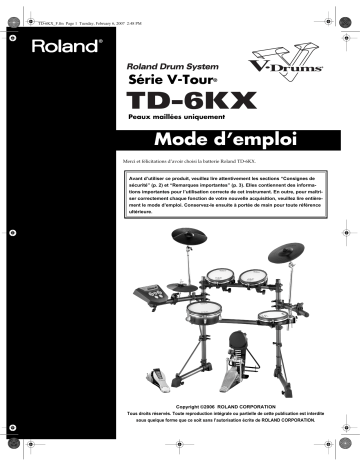
TD-6KX_F.fm Page 1 Tuesday, February 6, 2007 2:48 PM Série V-Tour ® Peaux maillées uniquement Mode d’emploi Merci et félicitations d’avoir choisi la batterie Roland TD-6KX. 201a Avant d’utiliser ce produit, veuillez lire attentivement les sections “Consignes de sécurité” (p. 2) et “Remarques importantes” (p. 3). Elles contiennent des informations importantes pour l’utilisation correcte de cet instrument. En outre, pour maîtriser correctement chaque fonction de votre nouvelle acquisition, veuillez lire entièrement le mode d’emploi. Conservez-le ensuite à portée de main pour toute référence ultérieure. 202 Copyright ©2006 ROLAND CORPORATION Tous droits réservés. Toute reproduction intégrale ou partielle de cette publication est interdite sous quelque forme que ce soit sans l’autorisation écrite de ROLAND CORPORATION. TD-6KX_F.fm Page 2 Tuesday, February 6, 2007 2:48 PM Consignes de sécurité CONSIGNES DE SECURITÉ INSTRUCTIONS POUR LA PREVENTION D'INCENDIE, CHOC ÉLECTRIQUE OU BLESSURE A propos des symboles Avertissement et Précaution A propos des symboles Le symbole alerte l'utilisateur d'instructions importantes ou de mise en garde. La signification du symbole est déterminée par ce que contient le triangle. Dans le cas du symbole de gauche, il sert pour des précautions générales, des mises en garde ou alertes vis-à-vis d'un danger. Sert aux instructions destinées à alerter l'utilisateur d'un risque mortel ou de AVERTISSEMENT blessure grave en cas d'utilisation incorrecte de l'unité. Sert aux instructions destinées à alerter l'utilisateur d'un risque de blessure ou de dommage matériel en cas d'emploi incorrect de l'unité. PRUDENCE Le symbole prévient l'utilisateur des interdits. Ce qui ne doit spécifiquement pas être fait est indiqué dans le cercle. Dans le cas du symbole de gauche, cela signifie que l'unité ne doit jamais être démontée. * Les dommages matériels se réfèrent aux dommages ou autres effets négatifs causés au lieu d'utilisation et à tous ses éléments, ainsi qu'aux animaux domestiques. Le symbole ● alerte l'utilisateur de ce qui doit être fait. Ce qui doit être fait est indiqué par l'icône contenue dans le cercle. Dans le cas du symbole de gauche, cela signifie que le cordon d'alimentation doit être débranché de la prise murale. OBSERVEZ TOUJOURS CE QUI SUIT AVERTISSEMENT 001 • AVERTISSEMENT 006 Avant d’utiliser ce produit, lisez les instructions données ci-dessous et dans le mode d’emploi. • ................................................................................................ 002b • N’ouvrez (et ne modifiez) pas le produit. (Une seule exception à cette règle est admise lorsque vous suivez des instructions spécifiques données dans ce mode d’emploi pour installer des options que l’utilisateur peut placer lui-même; voyez p. 13.) ................................................................................................ 011 • ................................................................................................ 003 • N’essayez pas de réparer ce produit ou d’en remplacer des éléments (sauf si ce manuel vous donne des instructions spécifiques pour le faire). Confiez tout entretien ou réparation à votre revendeur, au service de maintenance Roland le plus proche ou à un distributeur Roland agréé (vous en trouverez la liste à la page “Information”). Lorsque vous utilisez le produit sur un stand (série MDS) recommandé par Roland, installez ce dernier sur une surface plane et stable. Si vous n’utilisez ni support ni stand, veillez à placer ce produit dans un endroit offrant une surface bien horizontale et un soutien solide et stable. Évitez que des objets (du matériel inflammable, de la monnaie, des trombones) ou des liquides (eau, limonades, etc.) ne pénètrent à l’intérieur de ce produit. ................................................................................................ 013 • Avec de jeunes enfants, la présence d’un adulte est indispensable jusqu’à ce que l’enfant puisse respecter les précautions nécessaires au maniement de ce produit. ................................................................................................ ................................................................................................ 004 014 • Ne placez jamais ce produit dans des endroits: • soumis à des température extrêmes (en plein soleil dans un véhicule fermé, à proximité d’une conduite de chauffage, au-dessus de matériel générateur de chaleur), • humides (salles de bain, toilettes, sur des sols ou supports mouillés), • à l’humidité ambiante élevée, • exposés aux précipitations, • poussiéreux, • soumis à de fortes vibrations. ................................................................................................ 005 • Utilisez l’instrument uniquement avec un stand (série MDS) ou un support recommandé par Roland. ................................................................................................ 2 • Ne le laissez pas tomber! PRUDENCE 104 • Évitez que les cordons d’alimentation et les câbles ne s’emmêlent. De plus, tous les cordons et câbles doivent être placés hors de portée des enfants. ................................................................................................ 106 • Ne montez jamais sur ce produit et évitez d’y déposer des objets lourds. ................................................................................................ 118a • Si vous enlevez des écrous, des rondelles, des vis, des boulons d’ancrage etc., gardez-les en lieu sûr et hors de portée des enfants pour éviter que ces derniers ne les avalent accidentellement. ................................................................................................ TD-6KX_F.fm Page 3 Tuesday, February 6, 2007 2:48 PM Remarques importantes 291a Outre les informations de la section “Consignes de sécurité” (p. 2), veuillez lire et suivre les conseils suivants: Précautions supplémentaires • Emplacement • • N’exposez pas ce produit directement au soleil, ne le laissez pas près d’appareils irradiant de la chaleur, dans un véhicule fermé ou dans un endroit le soumettant à des températures extrêmes. Ceci pourrait décolorer ou déformer l’appareil. Ne laissez pas traîner longtemps du caoutchouc, du vinyle ou des matières similaires sur ce produit. Cela risque de décolorer ou d’abîmer la finition. Entretien • • Pour le nettoyage quotidien, utilisez un linge doux et sec ou un linge légèrement humide. Pour ôter les saletés plus tenaces, utilisez un linge imprégné d’un détergent léger, non abrasif; essuyez ensuite soigneusement l’appareil à l’aide d’un linge doux et sec. N’utilisez jamais de dissolvants, d’alcools ou de solvants de quelque sorte que ce soit, pour éviter toute décoloration et/ou déformation de l’instrument. • • • • • Maniez les curseurs, boutons et autres commandes avec un minimum d’attention; faites aussi preuve de délicatesse avec les prises et connecteurs de ce produit. Une manipulation trop brutale peut entraîner des dysfonctionnements. Lorsque vous connectez/déconnectez les câbles, saisissez les connecteurs eux-mêmes; ne tirez jamais sur le cordon. Vous éviterez ainsi d’endommager le câble ou de provoquer des court-circuits. Pour éviter de déranger votre entourage, essayez de respecter des niveaux sonores raisonnables. Vous pouvez également utiliser un casque, en particulier si vous jouez à des heures tardives. Cet instrument est conçu pour minimiser les bruits physiques produits lorsque vous jouez dessus. Cependant, comme les vibrations sonores peuvent être transmises par les sols et les murs de façon parfois inattendue, veillez à ne pas déranger vos voisins surtout si vous avez des horaires inhabituels. Si vous devez transporter l’instrument, emballez-le dans du matériel le protégeant des chocs. Si vous transportez l’instrument sans précautions, vous risquez de le griffer ou de l’endommager, ce qui l’empêcherait de fonctionner convenablement. Certains câbles de connexion sont équipés de résistances. N’utilisez pas de câbles résistifs pour la connexion de cet appareil. De tels câbles engendrent un volume extrêmement bas voire inaudible. Contactez le fabricant du câble pour obtenir de plus amples informations. 3 TD-6KX_F.fm Page 4 Tuesday, February 6, 2007 2:48 PM Vérifier le contenu de l’emballage Stand de batterie Assemblez le stand de batterie. ❑ TD-6V (module de sons de percussion) x 1 ❑ KD-8 (pad de grosse caisse) x 1 Pour en savoir plus, voyez le mode d’emploi du stand de batterie. ❑ FD-8 (pédale de commande du charleston) x 1 ❑ PD-105 (pad de caisse claire) x 1 ❑ PD-85 (pad de tom) x 3 ❑ CY-5 (cymbale du charleston) x 1 ❑ CY-8 (cymbale crash) x 1 ❑ CY-12R/C (cymbale ride) x 1 ❑ Câbles de connexion ❑ Clé de serrage x 1 (incluse dans l’emballage de la FD-8) ■ Mode d’emploi de la TD-6KX x 1 • Le mode d’emploi du TD-6V est inclus dans l’emballage du TD-6V. • Cet ensemble ne comprend pas de pédale de grosse caisse. Servez-vous d’une pédale disponible dans le commerce. 962a * En vue d’améliorer le produit, ses caractéristiques techniques et/ou son aspect peuvent être modifiés sans avis préalable. TD-6V (Module de percussion) Attachez le support de fixation (livré avec le stand optionnel de batterie) au TD-6V. Servez-vous des vis du panneau inférieur pour attacher le support de fixation selon l’orientation indiquée dans le schéma. • Pour attacher le support de fixation, dévissez et utilisez les quatre vis de 8mm (M5 x 8) se trouvant sous le TD-6V. D’autres vis risqueraient d’endommager le produit. • Avant de retourner l’instrument, prenez des paquets de journaux ou magazines et placez-les sous les quatre coins de l’appareil afin d’éviter d’endommager les boutons et les commandes. Veillez également à orienter l’appareil de sorte à éviter d’endommager des boutons ou des commandes. • Lorsque vous retournez l’appareil, maniez-le avec prudence pour éviter qu’il ne tombe ou bascule. 4 Etroit Large TD-6KX_F.fm Page 5 Tuesday, February 6, 2007 2:48 PM . Consignes de sécurité Assembler la batterie TD-6KX 921 Branchez les pads en vous servant exclusivement des câbles fournis. Branchez la fiche en L des câbles fournis aux pads. Pour éviter tout dysfonctionnement et pour ne pas endommager les haut-parleurs ou les autres périphériques, diminuez le volume et coupez l’alimentation de tous les appareils avant d’effectuer les connexions. HH SNR KIK RD HHC CR1 T3 T2 T1 CR1 RD CY-8 CY-8 CY-12R/C -12R/C CY T1 HH Branchez à la sortie BOW/ EDGE. T2 PD-85 PD-85 CY-5 CY-5 TD-6V PD-105 T3 PD-85 SNR KIK KD-8 HHC FD-8 * Cet ensemble ne comprend pas de pédale de grosse caisse. 1. Branchez les fiches des câbles de connexion aux prises TRIGGER INPUTS en face arrière du TD-6V. 2. Branchez les fiches en L des extrémités opposées aux prises TRIGGER OUTPUTS des pads. SNR * Pour vous aider lors de la connexion des câbles, vérifiez l’étiquette se trouvant aux deux extrémités de chaque câble. • Le PD-85 ne produit pas de signaux “rim” (bord) lorsqu’il est branché à une des entrées de tom du module de percussion TD-6V. 5 TD-6KX_F.fm Page 6 Tuesday, February 6, 2007 2:48 PM 3. Servez-vous de la clé de serrage fournie avec la FD-8 pour serrer les vis enlevées à l’étape 1 et fixer solidement le pied. Consignes de sécurité KD-8 (grosse caisse) Prise de sortie Peau Stand Boulon d’ancrage Plaque de sol Montage et réglages 1. Enlevez les vis fixées à l’arrière du déclencheur du KD-8. 4. Attachez la pédale de grosse caisse. Placez la batte pour qu’elle frappe le centre de la peau puis fixez solidement la pédale et le KD-8. Batte Fixez solidement la pédale de grosse caisse. Régler la hauteur du pied 2. Tirez le pied dans la direction indiquée par la flèche jusqu’à ce qu’il soit complètement déployé. La pédale peut parfois être instable quand vous l’attachez au KD-8. Pour y remédier, réglez la hauteur du pied afin que toute la surface de la pédale repose sur le sol. Batte Pédale de grosse caisse disponible dans le commerce * Réglez la hauteur pour que toute la surface de la pédale touche le sol. 6 TD-6KX_F.fm Page 7 Tuesday, February 6, 2007 2:48 PM 1. Desserrez les boulons d’ancrage du pied et enlevez la plaque de sol. Réglage des boulonsConsignes d’ancrage de sécurité Si vous placez la pédale de grosse caisse sur un tapis ou une surface de ce type, l’extrémité des boulons d’ancrage peut dépasser de la plaque afin de maintenir la pédale et de faciliter le jeu. Cependant, si vous jouez sur un sol dur, les boulons d’ancrage risquent d’abîmer la surface. Réglez donc les boulons d’ancrage convenablement. Réglage des boulons d’ancrage Sur du tapis 2. Ajustez la pédale de grosse caisse pour que toute la surface de la pédale repose sur le sol. 3. Dans la plupart des cas, le pied ne touche plus la plaque. Serrez les boulons d’ancrage pour fixer solidement le pied et la plaque à la distance voulue. Sur un sol dur L’extrémité des boulons d’ancrage est pointue. Soyez prudent. Utilisation avec une pédale double Placez les deux battes à distance égale du centre, comme illustré ci-contre. Si une des battes est plus éloignée du centre que l’autre, elle produit un son plus faible ou qui ne correspond pas au son voulu. Cette distance varie en fonction de la pédale de grosse caisse. Avec une pédale double, la sensibilité est inférieure à celle obtenue avec une pédale simple. Augmentez la sensibilité sur le module. • Fixez solidement la pédale de grosse caisse. • Ne vous coincez pas les doigts. • L’extrémité des boulons d’ancrage est pointue. Soyez prudent. • Pour le transport, enlevez les vis et repliez le pied. Si vous transportez le KD-8 en laissant le pied déployé, vous risquez de l’endommager. Fiche technique KD-8 Dimensions: 272 (L) x 260 (P) x 405 (H) mm Poids: 2,9kg Accessoires: Vis * En vue d’améliorer le produit, ses caractéristiques techniques et/ou son aspect peuvent être modifiés sans avis préalable. * Une utilisation intensive peut entraîner une décoloration du pad sans que cela n’affecte son fonctionnement. 7 TD-6KX_F.fm Page 8 Tuesday, February 6, 2007 2:48 PM Consignes de sécurité FD-8 (pédale de commande du charleston) Réglage de la course de la pédale Desserrez l’écrou avec la clé de serrage. Après avoir réglé la course de la pédale resserrez l’écrou. Utiliser la pédale FD-8 Vous pouvez utiliser la pédale FD-8 pour piloter l’ouverture et la fermeture du charleston. Charleston ouvert Frappez le charleston sans actionner la pédale. longue Décalez le bras Charleston mi-ouvert Frappez le charleston en enfonçant la pédale à moitié. courte Charleston fermé Plaque de la pédale Frappez le charleston en enfonçant la pédale. Boulon d’ancrage Pédale enfoncée Enfoncez complètement la pédale. Prise de sortie Pédale ouverte Appuyez sur la pédale puis relâchez-la immédiatement. Fixation des boulons d’ancrage (utilisation sur tapis) Boulon d’ancrage Ressort du boulon d’ancrage Le volume du son de pédale enfoncée peut être réglé séparément (voyez le mode d’emploi du TD-6V, p. 66). • Branchez la FD-8 au TD-6V avant la mise sous tension. • L’extrémité des boulons d’ancrage est pointue. Soyez prudent. • Si vous jouez sur un sol dur, les boulons d’ancrage risquent d’en abîmer la surface. Dans ce cas, ne fixez pas les boulons d’ancrage. 8 • N’enfoncez PAS la pédale lors de la mise sous tension Fiche technique • Si vous ne comptez pas utiliser la pédale FD-8 durant une période prolongée, réglez le bras de la pédale sur la course la plus longue. FD-8 Poids: 1,3kg • Pour éviter d’endommager la pédale FD-8, ne maintenez pas sa plaque enfoncée durant un temps excessivement long. Accessoire: Clé de serrage Dimensions: 130 (L) x 396 (P) x 103 (H) mm 962a * En vue d’améliorer le produit, ses caractéristiques techniques et/ou son aspect peuvent être modifiés sans avis préalable. TD-6KX_F.fm Page 9 Tuesday, February 6, 2007 2:48 PM Consignes de sécurité PD-105 (caisse claire) Vis de fixation au stand Peau Anneau (bord ou “rim”) Tirants d’accordage Coquilles Fixation Fût Prise de sortie • Avec le PD-105, le réglage de la tension ne change que la réponse de la peau et non la hauteur du son comme il le ferait sur un tambour acoustique. • Une peau utilisée longtemps s’étire; même si vous la réglez en suivant la procédure décrite ci-dessous, il peut arriver que vous n’obteniez pas la même tension qu’à l’origine. Frappez la peau pour en vérifier la réponse durant le réglage de tension. • La partie en caoutchouc de l’anneau est sujette à l’usure (surtout si vous jouez souvent des rim shots) et doit être remplacée. Les rim shots risquent de ne pas produire le résultat escompté si le caoutchouc est usé. Dans ce cas, remplacez l’anneau. Consultez le service après-vente Roland pour en savoir plus sur le remplacement de l’anneau. 1. Desserrez les tirants de sorte à produire un léger écart. 2. Serrez tous les tirants à la main, aussi fort que possible. Cadre • N’exercez pas une pression excessive sur le capteur situé au centre de la peau du pad PD-105. Cela risque de l’endommager et d’empêcher une détection adéquate. • La nature des éléments constituant le capteur du PD-105 fait qu’un changement de température ambiante peut affecter la sensibilité du capteur. Tirant Léger écartement Rondelle Anneau Réglage de la tension de la peau Pour effectuer ce réglage, servez-vous de la clé de serrage fournie avec la FD-8. 3. Servez-vous de la clé d’accordage et serrez chaque tirant de deux tours. Serrez chaque tirant, un par un, en respectant l’ordre donné dans l’illustration. Réglez la tension de la peau du pad PD-105 avant usage. 1 3 HEAD MADE BY REMO U.S.A. Généralement, la tension est bonne quand elle a une réponse aux frappes semblable à celle d’un instrument acoustique. 5 6 • Si vous frappez sur la peau quand elle n’est pas tendue, vous risquez d’endommager le capteur et la peau. • Si vous n’effectuez pas les réglages nécessaires, le volume risque d’être irrégulier. 4 2 9 TD-6KX_F.fm Page 10 Tuesday, February 6, 2007 2:48 PM Cross stick Consignes de sécurité Fixer le pad au stand Desserrer Serrer Bord Bord Le son cross stick est parfois appelé “rim shot fermé”. Lorsque vous jouez un cross stick, vous entendez l’instrument assigné au bord. Si vous jouez un cross stick sur le PD-105, veillez à ne frapper que le bord extérieur du pad. Si vous posez la main sur la peau (zone centrale) du pad, vous risquez de ne pas obtenir un bon son cross stick. Tige Lorsque vous attachez le PD-105 à la tige, serrez convenablement la vis de fixation du stand. S’il y a le moindre jeu, le pad peut tomber. Fiche technique PD-105 (V-Pad) Taille du pad: Jouer avec le PD-105 Frappe sur la peau Rim shot 10” Capteurs: 2 (peau, bord) Dimensions: 280 (L) x 360 (P) x 112 (H) mm Poids: 2,3kg Option Peau maillée (MH-10) 962a * En vue d’améliorer le produit, ses caractéristiques techniques et/ou son aspect peuvent être modifiés sans avis préalable. Peau Peau Bord Pour produire le son assigné à la peau, frappez uniquement la peau. • Si une frappe sur la peau produit un son de bord (rim), diminuez la valeur “RimSens” sur le TD-6V. • Si par contre, vous avez du mal à produire un son de bord (rim), augmentez la valeur “RimSens”. Pour en savoir plus, voyez le mode d’emploi du TD-6V (p. 75). 10 TD-6KX_F.fm Page 11 Tuesday, February 6, 2007 2:48 PM Consignes de sécurité PD-85 Réglage de la tension de la peau (tom) Pour effectuer ce réglage, servez-vous de la clé de serrage fournie avec le FD-8. Anneau (bord ou “rim”) Capteur Peau Vis de fixation au stand Rondelle Réglez la tension de la peau avant usage. Généralement, la tension est bonne quand elle a une réponse aux frappes semblable à celle d’un instrument acoustique. Tirant Prise de sortie • Si vous frappez sur la peau quand elle n’est pas tendue, vous risquez d’endommager le capteur et la peau. Support Cadre • N’exercez pas une pression excessive sur le capteur situé au centre de la peau de la PD-85. Cela risque de l’endommager et d’empêcher une détection adéquate. • La nature des éléments constituant le capteur de la PD-85 explique qu’un changement de température ambiante peut affecter la sensibilité du capteur. • Si vous n’effectuez pas les réglages nécessaires, vous risquez d’obtenir un volume irrégulier. • Avec la PD-85, le réglage de la tension ne change que la réponse de la peau et non la hauteur du son comme il le ferait sur un tambour acoustique. • La tension de la peau peut changer avec l’utilisation; il peut parfois être nécessaire de l’ajuster. • La partie en caoutchouc de l’anneau est sujette à l’usure (surtout si vous jouez souvent des rim shots) et doit être remplacée. Les rim shots risquent de ne pas produire le résultat escompté si le caoutchouc est usé. Remplacez alors le caoutchouc de l’anneau. Consultez le service après-vente Roland pour en savoir plus sur le remplacement du caoutchouc de l’anneau. 11 TD-6KX_F.fm Page 12 Tuesday, February 6, 2007 2:48 PM 1.Consignes Utilisez lade clésécurité de serrage fournie avec la pédale FD-8 pour serrer les tirants. Fixer le pad au stand Serrez les tirants en conservant un espacement régulier entre le cadre et l’anneau sur tout le pourtour. Serrer * L’installation comprend une bague de blocage (pour éviter tout desserrage); serrez donc convenablement le tirant. Anneau Desserrer Espacement régulier sur tout le pourtour Cadre Tige Faites passer la tige par l’orifice du support. Serrez chaque tirant, un par un, en respectant l’ordre donné dans l’illustration. Lorsque vous attachez le PD-85 à la tige, serrez convenablement la vis de fixation du stand. S’il y a le moindre jeu, le pad peut tomber. 3 1 5 4 2 2. Tendez la peau régulièrement tout en vérifiant son rebond. Normalement, une bonne tension correspond à celle d’un tambour acoustique. 12 TD-6KX_F.fm Page 13 Tuesday, February 6, 2007 2:48 PM Consignes de sécurité Changer la peau Si une bague de blocage sort du cadre durant le changement de peau, remettez-la en place en alignant ses quatre fentes avec les reliefs correspondants du cadre puis appuyez fermement sur la bague. Quand faut-il remplacer la peau? La peau finit par s’user et doit alors être remplacée. Peau de rechange (option): Peau maillée MH-8 Bague de blocage 1. Démontez tous les tirants et rondelles. * Maintenez du doigt la bague de blocage (voyez l’illustration) lorsque vous retirez les tirants pour éviter qu’elle ne sorte du cadre. Desserrer Cadre Serrer Clé de serrage Partie en caoutchouc de l’anneau Tirant Rondelle Fiche technique PD-85 (V-Pad) Taille du pad: Anneau Bague de blocage Cadre * Les bagues de blocage empêchent les tirants de tourner et de se desserrer sous l’effet des vibrations transmises par l’anneau quand vous jouez. 2. Enlevez l’anneau. 8” Capteurs: 2 (peau, bord) Dimensions: 245 (L) x 310 (P) x 95 (H) mm Poids: 1,7kg Option: Peau maillée (MH-8) 962a * En vue d’améliorer le produit, ses caractéristiques techniques et/ou son aspect peuvent être modifiés sans avis préalable. * Le PD-85 ne produit pas de signaux “rim” (bord) lorsqu’il est branché à une des entrées de tom du module de percussion TD-6V. 3. Enlevez l’ancienne peau. 4. Placez la nouvelle peau sur le cadre. 5. Placez l’anneau sur la peau. 6. Glissez les tirants dans les rondelles puis fixezles à l’anneau et au cadre. 7. Réglez ensuite la tension de la peau (p. 11). * Ne serrez jamais complètement un seul tirant. 13 TD-6KX_F.fm Page 14 Tuesday, February 6, 2007 2:48 PM 2. Montez le CY-5 en l’adaptant sur le bas du tilter comme illustré ci-dessous. Consignes de sécurité CY-5 (charleston) Surface du pad Partie ‘Corps’ Partie ‘Bord’ Saillie (orientez-la correctement) Prise de sortie Montage et réglages Si vous montez le CY-5 sur une tige en L (fixation de pad), servez-vous EXCLUSIVEMENT du kit de fixation illustré ci-dessous. (Servez-vous de la clé de serrage fournie avec la FD-8). Haut du tilter 3. Placez le feutre (S) du tilter et, tout en appuyant légèrement, montez le haut du tilter de la façon illustrée. Ajustez ensuite le haut du tilter pour obtenir le jeu voulu. Un jeu excessif peut entraîner des doubles déclenchements. Fixez le pad ROLAND en plaçant le logo Roland du côté opposé à la surface de jeu. Appuyez Feutre du tilter (S) Serrez le boulon avec la clé de serrage. Feutre du tilter (L) Bas du tilter Fiche technique 1. Montez le bas du tilter et le feutre (L). Alignez les encoches de la façon illustrée ci-dessous. Installez convenablement le feutre du tilter (L). Encoche (orientez-la correctement) Serrez le boulon avec la clé de serrage. CY-5 Taille: 10” Capteurs: 2 (corps, bord) Dimensions: 246 (L) x 246 (P) x 45 (H) mm Poids: 380g (sans fixation) Accessoires: Kit de fixation pour charleston (haut et bas du tilter, feutres de tilter (L) et (S)) * En vue d’améliorer le produit, ses caractéristiques techniques et/ou son aspect peuvent être modifiés sans avis préalable. * Une utilisation intensive peut entraîner une décoloration du pad sans que cela n’affecte son fonctionnement. 14 TD-6KX_F.fm Page 15 Tuesday, February 6, 2007 2:48 PM Consignes de sécurité CY-8 Jouer avec le CY-8 (cymbale crash) Surface du pad Partie ‘Corps’ Partie ‘Bord’ Frappe sur le corps Cette méthode est la plus courante et consiste à frapper la surface de jeu de la cymbale. Cette technique produit le son “côté peau (head)” de l’entrée de capteur. Corps Prise de sortie Frappe sur le bord Monter la cymbale sur le stand Frappez le bord de la cymbale avec le manche de la baguette. Cette technique produit le son “côté bord (rim)” de l’entrée de capteur. 1. Utilisez la clé de serrage pour serrer le boulon du butoir. Bord Le butoir empêche le pad de cymbale de tourner et les câbles de s’enrouler ou de s’accrocher au stand. Butoir (orientez-le correctement) Serrez le boulon avec la clé de serrage. Etouffement Si vous attrapez le bord de la cymbale de la main immédiatement après l’avoir frappée, vous étouffez le son de la cymbale. 2. Fixez le CY-8 en plaçant le logo Roland du côté opposé à la surface de jeu. 3. Serrez le papillon pour obtenir le mouvement voulu. Utilisez la rondelle de feutre et le papillon fournis. Papillon Rondelle en feutre Fiche technique CY-8 Taille: Capteurs: Dimensions: Poids: Accessoires: 12” 2 (corps, bord) 290 (L) x 295 (P) x 47 (H) mm 650g Papillon, Rondelle en feutre, Butoir 962a * En vue d’améliorer le produit, ses caractéristiques techniques et/ou son aspect peuvent être modifiés sans avis préalable. Si le papillon est mal serré, il peut y avoir un double déclenchement. * Une utilisation intensive peut entraîner une décoloration du pad sans que cela n’affecte son fonctionnement. 15 TD-6KX_F.fm Page 16 Tuesday, February 6, 2007 2:48 PM Consignes de sécurité CY-12R/C (cymbale ride) 2. Attachez la CY-12R/C en l’orientant de sorte à placer le boulon du côté opposé à celui des prises de sortie. Dôme Papillon Rondelle en feutre Corps Bord 3. Serrez le papillon pour obtenir le mouvement voulu. Utilisez la rondelle de feutre et le papillon fournis. Sortie BOW/EDGE • Si le papillon est mal serré, il peut y avoir un double déclenchement. Connexion au module TD-6V Sortie BOW/BELL Si vous utilisez un pad CY-12R/C, utilisez la sortie BOW/EDGE et branchez-la à l’entrée de capteur “11 (RIDE)”. Papillon Rondelle en feutre Butoir Fixer le pad V-Cymbal à un pied de cymbale 1. Utilisez la clé de serrage fournie avec la FD-8 pour serrer le boulon du butoir. Le butoir empêche la cymbale CY-12R/C de tourner et les câbles de s’enrouler ou de s’accrocher au pied. Butoir (orientez-le correctement) 16 Serrez le boulon avec la clé de serrage. • Avec les réglages d’usine du TD-6V, vous pouvez produire des sons de corps et de bord. • Certains sons “ride” du TD-6V proposent un “crossfade” selon la force de frappe. Les variations de la force de frappe permettent de produire des sons de corps ou de dôme. * Utilisez uniquement la sortie BOW/EDGE. Si vous branchez des câbles aux 2 sorties (BOW/EDGE et BOW/BELL), vous générez simultanément deux signaux déclencheurs différents. TD-6KX_F.fm Page 17 Tuesday, February 6, 2007 2:48 PM Consignes de sécurité Jouer avec le CY-12R/C Utiliser un autre son pour le dôme Frappe sur le corps Cette méthode est la plus courante et consiste à frapper la surface de jeu de la cymbale. Cette technique produit le son “côté peau (head)” de l’entrée de capteur. Corps Bien que nous recommandions d’utiliser la sortie BOW/EDGE (p. 16), vous pouvez utiliser le dôme (“bell”) de la cymbale comme déclencheur en branchant la sortie BOW/BELL. TRES IMPORTANT: Dans ce cas, il faut vérifier que le son de “dôme de cymbale” que vous voulez utiliser est assigné à cette entrée de capteur. Le son de dôme n’est pas produit automatiquement. Dôme Frappe sur le bord Frappez le bord de la cymbale avec le manche de la baguette. Cette technique produit le son “côté bord (rim)” de l’entrée de capteur. Branchez la sortie BOW/EDGE pour que le pad CY-12R/C produise des frappes sur le bord. * Utilisez le manche de la baguette pour jouer sur le dôme. Fiche technique CY-12R/C (V-Cymbal Ride/Crash) Capteur du bord Taille du pad: 3 (corps, dôme, bord) Dimensions: 300 (L) x 300 (P) x 51 (H) mm Poids: Accessoires: Etouffement Si vous attrapez le bord de la cymbale de la main immédiatement après l’avoir frappée, vous étouffez le son de la cymbale. Prenez le capteur de bord dans la main comme indiqué dans l’illustration. Si vous serrez un endroit où il n’y a pas de capteur, le son n’est pas étouffé. 12” Capteurs: 1,1kg Butoir, Papillon, Rondelle en feutre, Ligature pour câble 962a * En vue d’améliorer le produit, ses caractéristiques techniques et/ou son aspect peuvent être modifiés sans avis préalable. add * Une utilisation intensive peut entraîner une décoloration du pad sans que cela n’affecte son fonctionnement. * Le TD-6V n’exploite pas simultanément les trois types de déclenchement du pad CY-12R/C. Capteur du bord 17 TD-6KX_F.fm Page 18 Tuesday, February 6, 2007 2:48 PM Consignes de sécurité Ajouter des pads en option à la TD-6KX Vous pouvez utiliser jusqu’à 11 pads simultanément. * Voyez le mode d’emploi du TD-6V, p. 33. Exemples Face arrière du TD-6V CY-8 PCS-31L PD-85 PD-85 Ajouter un tom Ajouter une cymbale En utilisant un câble optionnel (PCS-31L), vous pouvez brancher deux PD-8 à l’entrée de capteur 7/8 (TOM3/4). L’entrée de capteur 10 (CRASH2) est déjà réglée pour accueillir un pad de cymbale en option (CY-8/CY-5). Pour le montage, utilisez la perche pour cymbale MDY-10U. Pour le montage, utilisez la fixation pour pad MDH-10U. * Réglez les paramètres de capteur du module TD-6V. Pour en savoir plus, voyez le mode d’emploi du TD-6V, p. 70. Options Pad de grosse caisse: KD-7, KD-8 V-Pad de grosse caisse: KD-85, KD-120 Pad bi-capteur: V-Pad: Pad de cymbale: 18 V-Cymbale: CY-12R/C, CY-14C, CY-15R PD-8 Fixation de pad: MDH-10U PD-85, PD-105, PD-125, PDX-8 Perche pour cymbale: MDY-10U Câble de connexion: PCS-31L CY-5, CY-8 Stand de batterie MDS-6C Mode d’emploi Avant d’utiliser ce produit, veuillez lire attentivement les sections intitulées: “Consignes de sécurité” et “Remarques importantes”. Elles contiennent des informations importantes pour l’utilisation correcte du produit. En outre, pour maîtriser correctement chaque fonction de votre nouvelle acquisition, veuillez lire entièrement le mode d’emploi. Conservez ensuite le manuel à portée de main pour toute référence ultérieure. Régler à la position voulue. Accesssoires Clé de serrage Ligature pour câble (x 6) Stand Câble Précautions à observer lors du montage du stand • N’écartez PAS les pieds du stand à angle supérieur à 120 degrés; la distance entre les extrémités gauche et droite du stand ne peut PAS excéder 1m (40”). Faute de quoi, le stand risquerait de tomber. En vue d’améliorer le produit, ses caractéristiques techniques et/ou son aspect peuvent être modifiés sans avis préalable. Copyright ©2005 ROLAND CORPORATION Tous droits réservés. Toute reproduction intégrale ou partielle de cette publication est interdite sous quelque forme que ce soit sans l’autorisation écrite de ROLAND CORPORATION. TD-6KX_F.fm Page 20 Tuesday, February 6, 2007 2:48 PM Réglages ‘Trigger’ du TD-6V Les paramètres de capteur (“trigger”) de la TD-6KX ont été préréglés à l’usine pour les pads fournis. Normalement, ils ne devraient plus nécessiter d’ajustements. Si, pour une raison ou une autre, une initialisation (“Factory Reset”) est effectuée (mode d’emploi du TD-6V, p. 78), réglez les paramètres “Trigger” comme expliqué dans le tableau suivant. Effectuez les réglages suivants: • “Trigger Type” pour tous les pads sauf la grosse caisse (Kick), le charleston (Hi-Hat) et la Crash 1. • La sensibilité du bord (“Rim Sens”) du capteur de caisse claire (“Snare Trigger”). • La suppression de la diaphonie (“Crosstalk Cancel”) pour la Ride. Entrée Paramètre ‘Trigger’ Réglage 1 KICK Peau Trig Type KD-8 2 SNARE Peau Trig Type PD-80R Bord Trig Type Rim - Rim Sens 8 → PD-125 → 13 → PD-80R → PD-80R → PD-80R → Type CY → 65 (TRIGGER ADVANCED) 3 HI-HAT 4 TOM1 5 TOM2 7 TOM3 9 CRASH1 11 RIDE * Peau Trig Type PD-8 Bord Trig Type Rim Peau Trig Type PD-8 Bord Trig Type Rim Peau Trig Type PD-8 Bord Trig Type Rim Peau Trig Type PD-8 Bord Trig Type Rim Peau Trig Type CY-8 Bord Trig Type Rim Peau Trig Type CY-8 Bord Trig Type Rim - XTalk Cancel 30 Pour savoir comment effectuer les réglages de capteur, voyez le mode d’emploi du TD-6V, p. 69. Ce produit doit être mis au rebut dans un centre local de recyclage des déchets. Ne le jetez pas dans une poubelle ménagère. C5100050 2YG_X Mode d’emploi Merci d’avoir choisi le module de sons de percussions Roland TD-6KV. Avant d’utiliser cet appareil, lisez avec attention les sections “PRÉCAUTIONS D’UTILISATION” (p. 2–3) et “REMARQUES IMPORTANTES” (p. 4–5). Ces sections vous donnent des informations importantes sur l’utilisation de l’appareil. De plus, pour vous assurer une utilisation optimale de l’appareil, lisez la totalité de ce mode d’emploi. Conservez-le pour toute consultation ultérieure. * Tous les noms de produits mentionnés dans ce mode d’emploi sont des marques commerciales déposées. 202 Copyright © 2003 ROLAND CORPORATION Tous droitsréservés. Interdiction de reproduire ce document dans sa totalité ou en partie, sans l’accord écrit de ROLAND CORPORATION. USING THE UNIT SAFELY 001 005 • Avant d'utiliser l’appareil, lisez les instructions cidessous, ainsi que la totalité du mode d'emploi. • Ce produit ne doit être utilisé qu’avec un Rack ou un support recommandé par Roland. ................................................................................................ ................................................................................................ 002c 006 • Ne pas ouvrir (ou modifier) l’appareil ou son adaptateur secteur. • Lorsque vous utilisez ce produit avec un Rack ou un support recommandé par Roland, le Rack ou le support doit être placé avec précaution pour qu’il reste stable et de niveau. Si vous n’utilisez pas de Rack ou de support spécial, assurez-vous que l’appareil est placé sur une surface plane et parfaitement stable. ................................................................................................ 003 • Ne pas réparer l’appareil ou en remplacer des pièces (sauf si cela est expressément indiqué dans le mode d’emploi). Confiez toutes les réparations à votre centre SAV Roland ou un distributeur Roland agréé (consultez le feuillet "Information"). ................................................................................................ 004 • Ne jamais utiliser l’appareil dans les conditions suivantes : • Températures extrêmes (lumière directe du soleil dans un véhicule clos, proximité d’un radiateur ou d’une source de chaleur, etc.). • Humidité (salle de bain, baignoire, sol humide, etc.) • Présence de liquides • Pluie • Poussière • Niveaux de vibrations importants ................................................................................................ 2 ................................................................................................ 008c • Utilisez uniquement l’adaptateur secteur fourni avec l’appareil. Assurez-vous également que la tension secteur indiquée sur l’adaptateur correspond à la tension secteur de votre zone géographique. D’autres adaptateurs peuvent présenter une tension ou une polarité différente qui pourrait endommager l’appareil ou créer un risque d’électrocution. ................................................................................................ 009 • Ne pas tordre ou plier le cordon d‘alimentation. Ne pas placer d‘objets lourds dessus. Cela pourrait endommager le cordon ainsi que des éléments internes ou provoquer des court-circuits. Les cordons endommagés présentent des risques d‘incendie et d‘électrocution ! ................................................................................................ 010 101b • Cet appareil, utilisé seul ou avec un amplificateur et des enceintes ou un casque, peut délivrer des niveaux sonores susceptibles de provoquer des pertes d’audition irrémédiables. Ne l’utilisez pas de manière prolongée à niveau élevé ou inconfortable. En cas de trouble de l’audition ou de bourdonnements d’oreilles, cessez immédiatement d’utiliser l’appareil et consultez un spécialiste. • Placez l’appareil et son adaptateur secteur de façon à ce que leur ventilation ne soit pas perturbée. ................................................................................................ 011 • Veillez à ce qu’aucun objet (matériau inflammable, pièce de monnaie, épingle, trombone, etc.), ni liquide de toute sorte (eau, soda, etc.) ne s’infiltre dans l’appareil. ................................................................................................ 012c • Placez l’appareil immédiatement hors tension, débranchez l’adaptateur du secteur, et contactez votre centre de réparation ou votre revendeur Roland (page “Information”) lorsque : • L’adaptateur secteur, son cordon ou l’une des deux fiches ont été endommagés. • Vous notez une fumée ou une odeur inhabituelle. • Des objets ou un liquide s’est infiltré dans l’appareil. • L’appareil a été exposé à la pluie (ou une humidité extrême). • l’appareil ne semble pas fonctionner normalement ou montre des signes de dysfonctionnement. ................................................................................................ 101c • Utilisez cet appareil uniquement avec un support (ou chariot) Roland. L’utilisation d’autres supports (ou chariots) peut être source d’instabilité et d’accidents. ................................................................................................ 102d • Branchez et retirez toujours le cordon de l’adaptateur secteur par sa fiche. Ne tirez jamais sur le câble. ................................................................................................ 103b • À intervalle régulier, déconnectez l’appareil du secteur et nettoyez la fiche secteur avec un chiffon sec pour enlever la poussière accumulée. Déconnectez l’appareil du secteur lorsque vous restez longtemps sans l’utiliser. Les accumulations de poussière entre la fiche secteur et la prise murale diminuent la capacité d’isolation et peuvent générer un incendie. ................................................................................................ 104 • Veillez à ce que les cordons et les câbles ne s’emmêlent pas. De même, veillez à ce qu’ils restent hors de portée des enfants. ................................................................................................ 106 • Ne jamais monter sur l’appareil. Ne pas poser d’objets lourds. ................................................................................................ 107d ................................................................................................ 013 • Lorsque le foyer comporte des enfants en bas âge, un adulte doit surveiller les enfants jusqu’à ce qu'ils soient capables d‘observer toutes les consignes de sécurité. ................................................................................................ add3 • Pour éviter tout accident, ne laissez pas vos enfants jouer à proximité de la batterie. ................................................................................................ 014 • Protéger l‘appareil des chocs importants (ne le faites pas tomber !). • Ne manipulez jamais le cordon secteur ou ses fiches lorsque vous avez les mains mouillées ou humides. ................................................................................................ 108b, 108d: Selection • Avant de déplacer l’appareil, débranchez toujours son cordon d’alimentation de la prise secteur et déconnectez tous les appareils externes qui y sont reliés. Si vous devez déplacer la batterie dans sa totalité, faites vous aider par au moins une autre personne et déplacezla lentement en la maintenant en position horizontale. 1 • Vérifiez que les vis sont serrées. Serrez les vis dès qu’elles en ont besoin. ................................................................................................ 015 • Ne pas partager la source d’alimentation secteur de l'appareil avec un nombre trop important d’appareils. Soyez particulièrement vigilant lorsque vous utilisez des rallonges : la puissance totale utilisée par tous les appareils connectés ne doit absolument pas dépasser la puissance nominale (Watts/Ampères) de la rallonge ou de la prise multiple. Les charges excessives risquent de faire fondre l'isolation du cordon. ................................................................................................ 016 • Avant d'utiliser l'appareil dans un pays étranger, consultez votre revendeur, le centre Roland le plus proche ou un distributeur agréé Roland (voir liste de la page "Information"). ................................................................................................ 109b • Avant tout nettoyage, placez l’appareil hors tension et déconnectez l’adaptateur du secteur (p. 22). ................................................................................................ 110b • Par temps d’orage, débranchez l’adaptateur de la prise secteur. ................................................................................................ 118 • Si vous retirez les vis, boulons, etc., placez-les dans un endroit hors de la portée des enfants. Ils pourraient les avaler par accident. ................................................................................................ ................................................................................................ 3 REMARQUES IMPORTANTES 291a Outre les recommandations de la section “PRÉCAUTIONS D’UTILISATION” des pages 2-3, respectez les consignes suivantes : Alimentation 301 • Ne pas utiliser cet appareil sur la même ligne secteur qu’un appareil pouvant générer des bruits parasites (moteur électrique, réfrigérateur, four à micro-ondes, gradateur lumineux, etc). add2 • Ne jamais poser un objet contenant un liquide sur l’appareil (vase, verre, par exemple). Évitez également l’utilisation d’insecticides, de parfums, alcool, aérosols en tout genre, etc., à proximité de l’appareil. Essuyez tout liquide sur l’appareil à l’aide d’un chiffon sec et doux. 302 Maintenance 307 401a • L’adaptateur secteur génère de la chaleur après une longue durée d’utilisation. Ceci est tout à fait normal. • Avant de connecter cet appareil, placez tous les appareils externes hors tension. Ceci évite tout dommage aux enceintes ou aux autres appareils connectés. Placement 351 • La proximité d’amplificateurs de puissance (ou de tout appareil équipé de grands transformateurs de puissance) peut induire du ronflement. Pour résoudre ce problème, réorientez l’appareil ou éloignez-le de la source des interférences. 352a • Cet appareil peut interférer dans la réception radio et télévision. Ne l’utilisez pas à proximité de récepteurs de ce type. 352b • En présence d’appareils de communication sans fil (téléphones portables), il est possible que des interférences apparaissent. Ces interférences peuvent survenir lors de l’appel ou de la réception d’appels ou lors des conversations. Dans ce cas, éloignez le téléphone portable de l’appareil ou placez-le hors tension. 354a • Ne pas exposer l’appareil à la lumière directe du soleil, éloignez-le de toute source de chaleur, ne le laissez jamais dans un véhicule clos ou sujet à des températures extrêmes. Des températures excessives risquent de déformer ou de décolorer l’appareil. 355b • Lors des variations de température et/ou d’humidité, il se peut que de la condensation se forme à l’intérieur de l’appareil, ce qui peut être source de dysfonctionnement. Si vous transportez l’appareil, attendez quelques heures avant de l’utiliser pour que la condensation s’évapore complètement. 356 • Ne jamais laisser d’objet en plastique, caoutchouc, etc., sur l’appareil. Ces objets et matériaux peuvent décolorer et affecter la finition de l’appareil. add1 • Pour éviter tout risque de panne, évitez d’utiliser l’appareil dans une zone humide, exposée à la pluie, ou à toute projection liquide. 4 • Pour le nettoyage régulier, servez-vous d’un chiffon doux et sec ou légèrement humide. Contre la saleté tenace, utilisez un chiffon imbibé de détergent doux non abrasif. Ensuite, essuyez parfaitement l’appareil à l'aide d’un chiffon doux et sec. 402 • N‘utilisez jamais d‘essence, de dissolvants, d‘alcool ou de solvants d‘aucune sorte pour éviter tout risque de décoloration et/ou de déformation de l‘appareil. Réparations et données 452 • Malheureusement, il peut s‘avérer impossible de restaurer le contenu des données. Sauvegardez donc toujours les données que vous souhaitez conserver sur un enregistreur MIDI (séquenceur, par exemple), ou encore en notant les réglages correspondants sur papier. Lorsque nous le pouvons, nous nous efforçons de ne jamais toucher aux données en mémoire. Toutefois, dans certains cas (si les circuits mémoire sont hors d‘usage, par exemple), il n‘est pas toujours possible de restaurer les données. Roland décline toute responsabilité quant à la perte des données dans ces circonstances. Backup de la mémoire 501b • Cet appareil est équipé d’une pile qui alimente les circuits mémoire de l‘appareil lorsqu’il est hors tension. Lorsque cette pile faiblit, le message ci-dessous s’affiche à l’écran. Faites alors remplacer la pile le plus tôt possible pour éviter la perte des données en mémoire. Pour cette opération, veuillez consulter votre revendeur, le centre Roland le plus proche ou un distributeur Roland agréé (voir liste en page “Information”). Précautions supplémentaires 551 • Sachez que le contenu de la mémoire peut être irrémédiablement perdu suite à un dysfonctionnement ou à une mauvaise utilisation de l’appareil. Pour éviter de perdre des données importantes, nous vous recommandons d‘effectuer des sauvegardes régulières sur un enregistreur MIDI (séquenceur, par exemple). 552 • Malheureusement, il peut s‘avérer impossible de restaurer le contenu des données sauvegardées en mémoire ou sur un enregistreur MIDI si celles-ci ont été perdues. Roland Corporation décline toute responsabilité quant à la perte des données dans ces circonstances. 553 • Manipulez les boutons, curseurs et autres commandes ainsi que les connecteurs de l’appareil avec précaution sous peine d’entraîner des dysfonctionnements. 554 • N‘appuyez jamais sur l‘écran. 556 • Lorsque vous connectez/déconnectez les câbles, saisissez les connecteurs eux-mêmes ; ne tirez jamais sur le cordon. Vous éviterez ainsi d‘endommager les éléments internes des câbles et les risques de court-circuit. 558a • Pour éviter de déranger votre entourage, jouez à volume raisonnable ou pensez à jouer au casque (surtout la nuit). 558c • Les vibrations sonores sont portées par le sol et les murs — veillez donc à ne pas déranger votre voisinage, en particulier la nuit, lorsque vous utilisez un casque. Bien que cette batterie soit “silencieuse”, les frappes sur les peaux en caoutchouc produisent plus de bruit que les peaux tramées. Vous pouvez réduire le bruit généré en utilisant des peaux tramées. 559a • Lorsque vous devez transporter l’appareil, emballez-le dans des matériaux anti-choc. Dans le cas contraire, vous risquez de le rayer ou de l’endommager. 562 • Utilisez des câbles Roland pour effectuer les connexions. Si vous utilisez d’autres câbles, observez les précautions suivantes : • Certains câbles de connexion sont pourvus de résistances. Ne reliez jamais de câbles de ce type à l’appareil. En effet, le niveau sonore serait alors extrêmement faible voire inaudible. Vous pouvez connaître les caractéristiques des câbles auprès de leur fabricant. 5 Table des matières REMARQUES IMPORTANTES ..................................................................4 Table des matières ....................................................................................6 Caractéristiques générales ....................................................................12 Comment utiliser ce mode d’emploi......................................................14 Composition de ce mode d’emploi ........................................................................................ 14 Termes utilisés dans ce mode d’emploi ................................................................................ 14 Guide de configuration................................... 15 Description des faces avant et arrière ..................................................16 Face avant............................................................................................................................. 16 Face arrière ........................................................................................................................... 18 Réglages ..................................................................................................19 Installation du TD-6V sur son pied ........................................................................................ 19 Connexion des Pads et des pédales ..................................................................................... 20 Connexion de deux Pads aux entrées Trigger 5/6 (TOM2/AUX) et 7/8 (TOM3/4).. 21 Connexion d’un casque, des équipements audio, des amplis, etc........................................ 22 Mise sous/hors tension...........................................................................23 Mise hors tension .................................................................................................................. 24 Restaurer les réglages d’usine (Factory Reset) ...................................25 Écoute des morceaux de démo..............................................................27 Sélection du type de Pad ........................................................................29 Réglage de la sensibilité du Pad............................................................31 À propos des Pads ..................................................................................33 Entrées Trigger et Pads que vous pouvez utiliser ................................................................. 33 Fonctions des entrées Trigger .............................................................................................. 33 Combinaisons de Pad et de types de capteurs .................................................................. 34 Paramètres recommandés de Pads ..................................................................................... 35 Utilisation des Pads ............................................................................................................... 36 Frappes sur la peau et sur le cercle des Pads..................................................................... 36 Cross Stick............................................................................................................................... 36 Frappes des cymbales en Bow(corps)/bord/cloche ........................................................ 37 Blocages de cymbales............................................................................................................ 38 Pédale de charleston............................................................................................................. 38 6 Table des matières Prise en main ................................................. 39 Sélectionner un kit de batterie ...............................................................40 Jeu sur le métronome/clic ......................................................................41 Activer/désactiver le clic ........................................................................................................ 41 Réglage du volume du clic (Level) ........................................................................................ 42 Réglage du tempo du clic ...................................................................................................... 43 Jouer sur les morceaux ..........................................................................44 Sélection et lecture d’un morceau ......................................................................................... 44 Sélectionner un morceau ...................................................................................................... 44 Lecture des morceaux ........................................................................................................... 45 Réglage du volume du morceau ........................................................................................... 46 Réglage du volume des instruments d’accompagnement............................................... 46 Réglage du volume des instruments de batterie et de percussion................................. 46 Modification temporaire du tempo d’un morceau .................................................................. 47 Couper la batterie pré-programmée ...................................................................................... 48 Utilisation des Pads pour jouer les morceaux......................................50 Accompagnement d’un CD, etc. (Jack MIX IN) .....................................51 Utilisation du TD-6V en expandeur General MIDI .................................52 Utilisation avancée ......................................... 53 Chapitre 1 Créer votre propre kit (Kit Edit) ........ ..................................54 À propos des kits et de l’écran Drum Kit ............................................................................... 54 À propos des kits ................................................................................................................... 54 À propos de l’écran Drum Kit ............................................................................................. 55 Sélectionner un kit ................................................................. (Drum Kit).............................. 55 Sélectionner le Pad à éditer .................................................................................................. 55 Sélection du Pad par frappe ................................................................................................. 55 Sélection sur le TD-6V........................................................................................................... 56 Notation à l’écran .................................................................................................................. 56 Fonctions d’édition utiles ....................................................................................................... 56 Écoute d’un INST (Instrument) assigné à un Pad ........... (Preview) .................................. 56 Verrouillage de l’écran de réglage lors de l’édition d’un instrument (Note Chase) .................. 57 Sélectionner un instrument.................................................................................................... 57 À propos des instruments .................................................................................................... 57 Sélection dans les groupes .............................................. (Inst Group).............................. 57 Sélectionner un instrument ............................................ (Inst) .......................................... 58 Réglages d’instruments .......................................................... (INST).................................... 58 Réglage de volume du Pad ............................................ (Level) ....................................... 59 Réglage du panoramique ............................................... (Pan) .......................................... 59 Réglage de la hauteur....................................................... (Pitch) ........................................ 59 Réglage du déclin (Decay) .............................................. (Decay) ...................................... 59 7 Table des matières Réglage d’ambiance (Ambience) ........................................... (AMBIENCE) ......................... 60 Sélection Ambience On/Off ........................................... (Ambience Switch) .................. 60 Niveau de départ Ambience de chaque instrument .. (Ambience Send Level)........... 60 Sélection de “l’espace simulé” ........................................ (Studio Type) ........................... 60 Modifier le matériau des murs ....................................... (Wall Type)............................... 61 Déterminer la taille de la pièce ...................................... (Room Size) .............................. 61 Réglage de l’ambiance globale du kit de batterie ........ (Ambience Level) .................... 61 Réglages d’égalisation ........................................................... (EQUALIZER) ....................... 62 Activer/désactiver l’égaliseur ........................................ (Master Equalizer Switch)...... 62 Réglage du son .................................................................. (High Gain, Low Gain)........... 62 Réglages divers...................................................................... (CONTROL) .......................... 62 Lancer un morceau avec un Pad ................................... (Pad Pattern) ............................ 63 Contrôle du “niveau” du Pattern par la dynamique du jeu ................................................. (Pad Pattern Velocity)............. 63 Réglage de la hauteur de chaque pad avec la pédale de charleston ........................................................ (Pitch Control Assign) ............ 64 Numéro de notes MIDI de chaque Pad ........................ (Note Number) ........................ 64 Temps de Gate MIDI pour chaque Pad ........................ (Gate Time)............................... 65 Réglages communs de kit ..................................................... (COMMON) ........................... 66 Volume de kit .................................................................... (Master Volume)...................... 66 Volume du son de charleston ......................................... (Pedal Hi-Hat Volume) .......... 66 Plage de variation de hauteur avec la pédale de charleston ................................................... (Pedal Pitch Control Range) .. 66 Nommer le kit .................................................................. (Kit Name)................................ 67 Copier un kit .......................................................................... (COPY).................................. 67 Restaurer les réglages d’usine du kit modifié ................................................................... 68 Modifier l’ordre des kits........................................................... (EXCHANGE)........................ 68 Chapitre 2 Réglages de Pad et d’entrée Trigger........ (SETUP/TRIG)..........69 À propos de l’écran ............................................................................................................... 69 Notation à l’écran .................................................................................................................. 69 À propos du témoin d’entrée............................................................................................... 69 Sélection du type de Pad ....................................................... (Trigger Type) ....................... 69 Sensibilité de Pad et autres réglages ..................................... (TRIGGER BASIC)................ 71 Sensibilité du Pad ............................................................. (Sensitivity) .............................. 71 Niveau minimum du Pad................................................ (Threshold)............................... 72 Réglage de la réponse dynamique au jeu ......................... (Trigger Curve)........................ 72 Éliminer la diaphonie entre les Pads ............................ (Crosstalk Cancel) ................... 73 Affiner les réglages de déclenchement .................................. (TRIGGER ADVANCED) ...... 73 Réglage du temps de détection de déclenchement...... (Scan Time)............................... 74 Détection de l’atténuation du signal de déclenchement et annulation des faux déclenchements ........................ (Retrigger Cancel) ................... 74 Éviter les doubles déclenchements ................................ (Mask Time) ............................. 74 Sensibilité de cercle avec les Pads PD-80R, PD-105, PD-120 et PD-125 .............................................................. (Rim Sens)................................. 75 Utilisation du TD-6V avec des capteurs acoustiques ............................................................ 75 8 Table des matières Chapitre 3 Réglages globaux .............................. (SETUP/UTILITY, Factory Reset).........76 Réglages globaux................................................................... (UTILITY) .............................. 76 Contraste de l’écran.......................................................... (LCD Contrast) ........................ 76 Volume de partie de percussion..................................... (Percussion Part Level)........... 76 Volume des instruments d’accompagnement .............. (Backing Level) ........................ 77 Couper les parties d’un morceau ................................... (Mute)........................................ 77 Accorder le TD-6V ........................................................... (Master Tune)........................... 77 Volume de pré-écoute ..................................................... (Preview Velocity)................... 78 Contrôle de mémoire disponible.................................... (Available Memory)................ 78 Retour aux réglages d’usine................................................... (Factory Reset) ..................... 78 Chapitre 4 Réglage du métronome .................... (Click Edit) ...............79 Activer/désactiver le clic ......................................................... (Click) .................................... 79 Réglage de tempo .................................................................. (Tempo)................................. 79 Réglage du son du clic .......................................................................................................... 79 Volume ............................................................................... (Click Level) ............................. 79 Signature rythmique ........................................................ (Time Signature)...................... 80 Intervalle ............................................................................ (Interval) ................................... 80 Sélection du son du clic ................................................... (Inst) .......................................... 80 Position .............................................................................. (Pan) .......................................... 80 Décompte avant la lecture ou l’enregistrement (Play Count In, Rec Count In) ................ 80 Chapitre 5 Édition des morceaux ....................... (SONG Edit) .............81 À propos des morceaux et de l’écran de morceau ................................................................ 81 À propos de morceaux.......................................................................................................... 81 À propos de l’écran de morceau.......................................................................................... 82 Sélectionner un morceau ...................................................................................................... 83 Sélection dans une catégorie ........................................... (Song Category)....................... 83 Sélectionner un morceau ................................................. (Song) ........................................ 83 Lecture d’un morceau............................................................................................................ 83 Fonction pratique de lecture ................................................................................................ 83 Volume de morceau ..............................................................................................................84 Couper une partie................................................................... (Part Mute) ............................ 84 Réglages globaux de morceaux ............................................. (COMMON) ........................... 85 Régler le Tempo ............................................................... (Tempo) .................................... 85 Sélectionner le mode de lecture (LOOP, 1SHOT, TAP) ....... (Play Type) ............................... 85 Lecture du morceau depuis la première note/évènement(Quick Play)........................ 86 Temps d’initialisation en mode de lecture Tap............ (Reset Time) ............................. 86 Éviter la superposition de sons en lecture Tap ............ (Tap Exclusive Switch) ........... 86 Verrouillage des réglages de morceau utilisateur ....... (Song Lock) .............................. 86 Nommer un morceau ....................................................... (Song Name) ............................ 87 Réglages de parties ............................................................... (PART) .................................. 87 Sélection du Set de percussion et des instruments ...... (Percussion Set, Inst)............... 88 Niveau de partie ............................................................... (Level) ....................................... 88 Panoramique stéréo.......................................................... (Pan) .......................................... 89 Niveau d’ambiance........................................................... (Ambience Send Level)........... 89 Plage de Bend.................................................................... (Bend Range)............................ 89 Copie de morceau .................................................................. (COPY).................................. 89 Supprimer un morceau ........................................................... (DELETE).............................. 90 Effacer les données de jeu d’un morceau .............................. (ERASE)................................ 91 9 Table des matières Chapitre 6 Enregistrer un morceau .......................(Temps réel) ...............92 Préparations à l’enregistrement ............................................................................................ 92 Lorsque vous enregistrez les Pads ...................................................................................... 92 Enregistrer un appareil MIDI externe ................................................................................ 92 Comment enregistrer.............................................................. (RECORDING STANDBY).... 93 Réglage de signature rythmique .................................... (Time Signature)...................... 93 Régler le nombre de mesures.......................................... (Length) .................................... 93 Tempo du morceau .......................................................... (Tempo) .................................... 93 Quantisation à l’enregistrement ..................................... (Quantize)................................. 94 Sélection de la méthode d’enregistrement (Loop All, Loop1, Loop2, Replace)................................. (Recording Mode) ................... 94 Lancer l’enregistrement avec un Pad ou une pédale .. (Hit Pad Start) .......................... 94 Chapitre 7 Réglages MIDI............................................(SETUP/MIDI, BULK DUMP) ..............95 À propos du MIDI .................................................................................................................. 95 Connecteurs MIDI ................................................................................................................. 95 Canaux MIDI et expandeurs multi-timbraux.................................................................... 95 Fonctionnement du séquenceur interne............................................................................. 96 Réglages MIDI........................................................................ (MIDI COMMON) .................. 96 Changement automatique d’écran de réglage ................. (Note Chase) ............................ 97 Utilisation uniquement d’un contrôleur MIDI externe ................................................................................ (Local Control)......................... 97 Synchronisation avec un appareil MIDI externe ......... (Sync Mode) ............................. 98 Priorité kit/percussion .................................................... (Channel 10 Priority) .............. 98 Réduction des données de charleston ........................... (Pedal Data Thin) .................... 99 Passer en mode GM (General MIDI) ............................. (GM Mode)............................... 99 Empêcher le TD-6V de passer en mode GM (General MIDI).......................................... (Rx GM ON) ........................... 100 Mixage des signaux MIDI de l’entrée MIDI IN et des messages de Pads ................................................. (Soft Thru) .............................. 100 Identifiant d’appareil ....................................................... (Device ID) ............................. 101 Configurer le TD-6V pour qu’il ne transmette pas les Program Changes............................. (Tx PC Sw).............................. 101 Interdire la réception des Program Changes ............................................................. (Rx PC Sw).............................. 101 Canaux MIDI de partie ........................................................... (MIDI PART)........................ 102 Fonction de blocage de messages MIDI de pistes en mode GM (General MIDI) .................................. (GM PART) ......................... 102 Sauvegarde MIDI ................................................................... (BULK DUMP)..................... 103 Chargement des données dans le TD-6V ......................................................................... 104 Compatibilité des données entre le TD-6 et le TD-6V.................................................... 104 Chapitre 8 Utilisation MIDI et exemples de réglages .........................105 À propos de la transmission/réception des Program Changes ........................................... 105 Déclenchement d’un son externe par le TD-6V .................................................................. 105 Utilisation avec un séquenceur MIDI externe ...................................................................... 106 Importer les séquences d’un appareil MIDI externe dans le séquenceur interne du TD-6V .............................................................................. 106 Enregistrement de votre jeu sur un séquenceur externe ............................................... 106 Utilisation du TD-6V en expandeur ..................................................................................... 107 10 Table des matières Annexes ...................................................... 109 Assistance .............................................................................................110 Pas de son .......................................................................................................................... 110 Pas de son/volume faible de l’appareil connecté à l’entrée MIX IN .................................... 112 Le kit ne sonne pas comme il devrait .................................................................................. 113 Le Pad ne sonne pas comme il devrait ............................................................................... 113 Le morceau ne sonne pas comme il devrait........................................................................ 114 Le son est distordu .............................................................................................................. 114 Problèmes d’utilisation du TD-6V ........................................................................................ 115 L’écran est trop sombre ou trop clair ................................................................................... 115 Messages et messages d’erreurs ........................................................116 Messages système et de pile .............................................................................................. 116 Messages et messages d’erreurs relatifs au séquenceurs et aux morceaux...................... 116 Messages et messages d’erreurs relatifs au MIDI .............................................................. 117 Liste des kits de batterie.......................................................................118 Liste des instruments de batterie ........................................................120 Liste des Presets de percussion .........................................................124 Liste des instruments d’accompagnement.........................................126 Liste des Presets de morceaux............................................................128 Liste des paramètres ............................................................................130 Tableau d’implémentation MIDI............................................................135 TD-6V — Synoptique .............................................................................138 Caractéristiques techniques ................................................................139 Index .......................................................................................................140 11 Caractéristiques générales Vaste palette de sons internes pour toutes utilisations, des répétitions aux concerts ■ Comprend 99 kits de batterie différents Vous pouvez immédiatement commencer à jouer en utilisant de très nombreux kits, juste en le sélectionnant. Que ce soit pour la scène ou les répétitions, vous pouvez utiliser ces kits dans de très nombreuses situations. ■ 1 024 instruments de batterie Vous pouvez combiner différents instruments utilisés par de nombreux genres musicaux pour créer vos propres kits. ■ 170 Presets de morceaux Pour vous entraîner, tout ce dont vous avez besoin, c’est de sélectionner un Preset de morceau. Vous pouvez ensuite jouer la partie de batterie en coupant uniquement la batterie. Vous disposez de 100 morceaux internes que vous pouvez utiliser pour enregistrer vos propres morceaux (morceaux utilisateur). ■ 262 instruments d’accompagnement Le nombre incroyable d’instruments d’accompagnement du TD-6V vous permet d’enregistrer une vaste palette de genres musicaux. Richesse d’expression ■ Compatible avec les V-PAD à peau tramée Les V-Pads Roland à peau tramée, réputés pour leur sensation de frappe naturelle, peuvent être utilisés avec le TD-6V. Le module est en effet également compatible avec les doubledéclenchements. ■ Possibilité de jeu en Cross Stick (p. 36) ■ Jeu en Rim Shots (p. 36), jeu sur la périphérie des cymbales (p. 37), et blocage des cymbales (p. 38) ■ Variation de hauteur réglable avec la pédale de charleston (p. 64) Vous pouvez utiliser la pédale de charleston pour modifier la hauteur de l’instrument d’un Pad. ■ Compatible avec le double déclenchement des toms 12 Caractéristiques générales Configuration parfaite pour les concerts ■ Conception plate pour une visibilité accrue ■ Touches lumineuses pour un repérage instantané, même sur scène ■ Touches [+] et [-] de grande dimension pouvant être utilisées avec les baguettes Fonctions pratiques d’entraînement ■ Métronome intégré (clic) (p. 79) ■ Fonction de Mute de parties spécifiques lorsque vous utilisez les Presets de morceaux (p. 48, p. 77) Évolutivité/compatibilité ■ Également compatible avec Pads (PD-6, PD-7, PD-9, PD-80, PD-80R, PD-100, PD-120) Cymbales (CY-6, CY-12H, CY-12R/C, CY-14C, CY-15R) Triggers de grosse caisse (KD-7, KD-80, KD-120) Pédales de charleston (FD-7, FD-8 ) ■ Utilisez le TD-6V comme expandeur MIDI avec un séquenceur externe (p. 106) ■ Compatible General MIDI (p. 52, p. 99) Le TD-6V possède un mode GM vous permettant de lire les séquences GM. Ce mode comprend une fonction vous permettant de couper le son de certaines pistes lors de la lecture des séquences GM, ce qui vous offre une méthode de travail et d’accompagnement très efficace. Norme General MIDI ( ) La norme General MIDI permet d’homogénéiser les différences de formats entre les divers fabricants de matériels MIDI. Les appareils et fichiers compatibles avec la norme General MIDI portent le logo General MIDI ( ). Les fichiers compatibles General MIDI peuvent être lus par n’importe quel appareil General MIDI pour obtenir toujours le même résultat sonore. 13 Comment utiliser ce mode d’emploi Composition du mode d’emploi Ce mode d’emploi est organisé comme suit : Référence pas-à-pas (p. 15) Pour ceux qui utilisent le TD-6V pour la première fois, cette section indique les préparations nécessaires pour obtenir des sons, comment installer le pied, comment régler les Pads et comment placer le TD-6V sous tension. Vous trouverez également comment utiliser le TD-6V avec d’autres Pads optionnels. Mise en œuvre (p. 39) Contient la description des nombreux kits et morceaux internes du TD-6V. Utilisation avancée (p. 53) Le TD-6V vous permet d’utiliser les kits que vous aimez pour créer de nouveaux kits. Vous pouvez également enregistrer vos propres morceaux. Cette section donne le détail de toutes les fonctions du TD-6V. • Chapitre 1 Fonctions de création de Kits (p. 54) Réglages utilisés pour créer vos sons. • Chapitre 2 Fonctions permettant d’optimiser le jeu avec les Pads (p. 69) Décrit les réglages nécessaires pour obtenir un jeu totalement expressif avec le TD-6V et les Pads. • Chapitre 3 Réglages de la TD-6V (p. 76) Cette section décrit les réglages tels que le réglage de contraste de l’afficheur, de volume global de morceaux du TD-6V. • Chapitres 4–6 Utilisation du séquenceur des fonctions connexes (p. 79) Cette section traite du métronome (clic), des enregistrements de morceaux et des fonctions d’enregistrement, d’édition et autres pour les séquenceurs. • Chapitres 7–8 Réglages MIDI et exemples d’utilisation du MIDI (p. 95) Ce chapitre explique comment utiliser le MIDI —pour la sauvegarde des données sur un appareil externe, ou pour utiliser le TD-6V en expandeur General MIDI. Annexes (p. 109) Si vous rencontrez des problèmes, consultez la section “Assistance technique”. Lors de l’apparition de messages d’erreur, consultez la section “Messages et messages d’erreur”. Cette section offre également diverses listes et le tableau d’implémentation MIDI. 14 Termes utilisés dans ce mode d’emploi • Les noms de touches sont entre crochets “[ ]”, comme dans “la touche [KIT]”. • (p. **) indique une référence de page. • Les étapes de procédures sont représentées comme suit : [KIT] ➝ [EDIT] 1. Appuyez sur la touche [KIT]. 2. Appuyez sur la touche [EDIT]. [SHIFT] + [KIT] 1. Maintenez la touche [SHIFT] enfoncée et appuyez sur [KIT]. • La fonction de certaines touches varie : par exemple [EDIT (SETUP)], change de fonction lorsque vous maintenez la touche [SHIFT] enfoncée ; la nouvelle fonction activée avec la touche [SHIFT] est indiquée entre parenthèses. • Les symboles utilisés à côté du texte du mode d’emploi sont les suivants : Indique une note nécessitant votre attention. Veillez à les lire. Ces memos contiennent des informations sur les réglages et fonctions. Astuces pratiques d’utilisation. Renvoient vers une référence d’information. Descriptions terminologiques. * Les explications de ce mode d’emploi utilisent des illustrations qui décrivent ce qui devrait être affiché à l’écran. Remarquez, cependant, que la version de votre appareil peut être plus récente (avec de nouveaux sons, par exemple). Il se peut donc qu’il y ait des différences entre les illustrations et ce qui est effectivement affiché à l’écran. Guide de configuration Guide de configuration 15 Description des faces avant et arrière Face avant fig.P-022 Écran Section séquenceur L’écran affiche les informations, indique le nom du kit, du morceau, les réglages, etc. • Touche CLICK (TEMPO) Active/désactive le clic (p. 41). Lorsque vous maintenez enfoncée la touche [SHIFT] et appuyez sur [CLICK (TEMPO)], l’écran de réglage de tempo s’affiche (p. 43, p. 47). Bouton de VOLUME Règle le volume du TD-6V (p. 24). Même lorsque vous utilisez un casque, le signal est transmis par les sorties. • Touche REC Affiche les réglages d’enregistrement (Standby d’enregistrement ; p. 93). • Touche STOP Arrête la lecture du morceau (p. 45). Lorsque vous appuyez avec le morceau à l’arrêt, vous revenez au début du morceau. • Touche PLAY Lit le morceau (p. 45). Lance l’enregistrement lorsque le TD-6V est en attente d’enregistrement (p. 93). • Touche PART MUTE Coupe les pistes spécifiées (p. 48). 16 Touche SONG Section d’édition Affiche l’écran de réglage des morceaux (p. 82). Affiche l’écran de réglage des kits (p. 55). • Touche EXIT Revient à l’écran précédent. Appuyez plusieurs fois pour revenir à l’écran Kit ou Song. Touche SHIFT • Touche , Permettent de changer d’écran lorsque “ ” Touche KIT S’utilise avec d’autres touches. Touches Fonction [SHIFT] + [KIT] Pré-écoute du son de l’instrument assigné au Pad (Pré-écoute ; p. 56) [SHIFT] + [ ], [ ] • Sélectionne l’entrée Trigger (p. 56) • Efface ou insère un caractère lors de la saisie des noms de kits ou de morceaux (p. 67, p. 87) [SHIFT] + [CLICK (TEMPO)] [SHIFT] + [EDIT (SETUP)] [SHIFT] + [SONG] Affiche l’écran de réglage du tempo (p. 43, p. 47) Réglages globaux du TD-6V (p. 69, p. 76, p. 92) Affiche l’écran de réglage de volume des instruments d’accompagnement mélodiques et autres (p. 46) [SHIFT] + [PLAY ] [SHIFT] + [STOP ] Pendant la lecture d’un morceau, les touches correspondant aux sons des Pads sont allumées (p. 45). Passe aux morceaux qui n’ont pas été utilisés (p. 92) [SHIFT] + [PART MUTE] Affiche l’écran de coupure des pistes (p. 77) [SHIFT] + [+], [-] • Accélère les changements de valeurs lors des réglages • Change de groupe d’instruments et de catégorie de morceaux (p. 57, p. 83) • Permet de sélectionner les lettres et symboles en majuscules ou minuscules lors de la saisie des noms de kits et de morceaux (p. 67, p. 87) ou “ ” est affiché. Vous pouvez sélectionner l’entrée Trigger en maintenant la touche [SHIFT] enfoncée et en appuyant sur [ ] ou [ ] (p. 56). Dans l’écran SONG, le retour rapide en avant et en arrière se fait par pas d’une mesure (p. 45). Vous pouvez sélectionner le kit dans l’écran KIT. • Touche EDIT (SETUP) Affiche l’écran de réglage des kits ou des morceaux. En maintenant la touche [SHIFT] enfoncée et en appuyant sur [EDIT (SETUP)], vous pouvez faire des réglages globaux au TD-6V. • Touche ENTER Change d’écran lorsque “ ” est affiché. Touches + et Ces touches sont utilisées pour changer de kit et de morceau, et pour modifier les valeurs de réglage. • Appuyez sur [+] pour augmenter la valeur et sur [-] pour la diminuer. • Lors d’un réglage On/Off, [+] active le réglage et [-] le désactive. • Lorsque la touche [SHIFT] est enfoncée et lorsque vous appuyez sur [+] ou [-], les valeurs changent plus rapidement. • Lorsque la touche [+] et enfoncée et lorsque vous appuyez sur [-] , les valeurs augmentent plus rapidement ; lorsque la touche [DEC/+] et enfoncée et lorsque vous appuyez sur [-], les valeurs diminuent plus rapidement. 17 Guide de configuration Description des faces avant et arrière Description des faces avant et arrière Face arrière fig.P-023 Interrupteur POWER Jack HH CTRL (Hi-Hat Control) Place l’appareil sous/hors tension (p. 23). Connectez une pédale de contrôle de charleston (FD-8) à ce Jack (p. 20). Fixation de câble Permet d’ancrer le câble d’alimentation (p. 22). Embase d’adaptateur secteur Connectez l’adaptateur secteur fourni à cette embase (p. 22). Jacks OUTPUT (L (MONO), R) Connectez à votre ampli. En mono, utilisez la sortie L/MONO (p. 22). Entrées TRIGGER Utilisez ces entrées pour connecter des Pads, cymbales, et capteurs de grosse caisse optionnels au TD-6V (p. 20). Pour obtenir de plus amples renseignements sur chaque entrée de capteur, consultez la section “Entrées Trigger et Pads que vous pouvez utiliser” (p. 33). 988 Plot de sécurité ( Jack MIX IN Connectez à votre lecteur de CD, de MD, de cassette, etc. (p. 51). Le signal de cette entrée est transmis par les sorties OUTPUT et PHONES. Jack PHONES Connectez un casque stéréo à cette embase (p. 22). Même lors de l’écoute au casque, le signal est transmis par les sorties. Connecteurs MIDI (IN, OUT/THRU) Utilisez ces connecteurs lorsque vous utilisez un séquenceur MIDI, un clavier MIDI, ou tout autre appareil MIDI pour jouer les sons du TD-6V, lorsque vous utilisez le TD-6V et les Pads pour jouer les sons d’un expandeur MIDI externe, ou lorsque vous sauvegardez ou chargez les réglages du TD-6V avec un séquenceur MIDI. 18 ) Consultez le site Internet : http://www.kensington.com/ Installation du TD-6V sur son pied 1 Fixez le support de pied (fourni avec le pied optionnel) au TD-6V. Utilisez les vis du panneau inférieur pour fixer le support à l’appareil, comme indiqué sur l’illustration. Utilisez les vis de 8 mm fournies avec le TD-6V. L’utilisation d’autres vis peut endommager l’appareil. fig.P-009.e 2 Fixez le TD-6V et le support de pied au pied (modèle optionnel MDS-3C, MDS-8C, ou MDS-20). Pour obtenir de plus amples détails sur l’assemblage du pied et sur la fixation du TD-6V, consultez le mode d’emploi du pied. • Lorsque vous retournez l’appareil, placez-le sur des journaux ou des magazines placés aux quatre coins ou sous les deux côtés pour éviter tout dommage aux boutons et touches. Placez l’appareil de sorte qu’aucune touche ou aucun bouton ne puisse être endommagé. • Lorsque vous retournez l’appareil, manipulez-le avec précaution en évitant de le laisser tomber ou de le renverser. Pour fixer la TD-6V à un pied de cymbale ou autre, vous pouvez utiliser la fixation universelle APC-33. Elle peut être fixée à un tube de 10,5 mm à 30 mm de diamètre. 19 Guide de configuration Réglages Réglages Connexion des Pads et des pédales Utilisez les câbles fournis et connectez les Pads, les Pads de cymbales, la pédale de contrôle de charleston, et le capteur de grosse caisse. Respectez scrupuleusement les numéros ci-dessous et faites vos connexions aux entrées TRIGGER INPUT correspondantes, à l’arrière du TD-6V. Exemple de configuration fig.P-011.e TRIGGER INPUT jacks Avant d’utiliser les Pads à peau tramée (PD-80, PD80R, PD-100, PD-105, PD120, PD-125, KD-80, KD120, ou RP-2), réglez la tension de la peau. La frappe sur une peau détendue peut endommager le capteur. Pour obtenir de plus amples renseignements sur la tension de la peau, consultez le mode d’emploi de chaque Pad. Pour vous garantir une expression de jeu optimale, utilisez les Pads (PD-6, PD7, PD-9, PD-80, PD-80R, PD-100, PD-120 et RP-2), les cymbales (CY-6, CY12H, CY-12R/C, CY-14C et CY-15R), et les grosses caisses (KD-7, KD-80 et KD-120) Roland. 20 ■ Connexion de deux Pads aux entrées Trigger 5/6 (TOM2/AUX) et 7/8 (TOM3/4) À l’aide du câble optionnel (PCS-31) ou d’un câble d’insertion standard, vous pouvez connecter deux Pads aux entrées 5/6 (TOM2/AUX) et 7/8 (TOM3/4). Consultez la p. 69. fig.P-012.e Lorsque vous utilisez un câble optionnel PCS-31 ou un câble d’insertion standard (Jack stéréo vers deux Jacks mono) pour connecter deux Pads à une entrée (5/6 ou 7/8), il n’est pas possible d’utiliser les Rim Shots. Si vous utilisez un seul Pad (avec fonction Rim Shot), connecté avec un câble stéréo, il est alors possible d’utiliser les Rim Shots. 21 Guide de configuration Réglages Réglages Connexion d’un casque, des équipements audio, des amplis, etc. fig.P-010 1 Placez tous les appareils hors tension avant de faire les connexions. 921 Pour éviter tout dysfonctionnement et/ou dommage aux enceintes ou autres équipements, placez tous les volumes au minimum et placez tous les équipements hors tension avant de réaliser vos connexions. 2 3 4 22 Pour éviter toute rupture accidentel de l’alimentation (en tirant sur le câble) et pour éviter toute traction sur le câble, ancrez le câble d’alimentation , à la fixation, comme indiqué sur l’illustration. Connectez le câble de l’adaptateur secteur à l’embase prévue. Connectez les sorties OUTPUT L(MONO) et R de la face arrière à votre système audio ou amplificateur. Si vous utilisez un casque, connectezle au Jack stéréo PHONES. Branchez l’adaptateur au secteur. L’entrée MIX IN du TD-6V vous permet d’accompagner un CD ou toute autre source (p. 51). Guide de configuration Mise sous/hors tension 941 Une fois les connexions achevées (p. 22), placez vos équipements sous tension dans l’ordre spécifié. En ne respectant pas cet ordre, vous risquez de causer des dysfonctionnements et/ou d’endommager vos enceintes ou autre. fig.P-001 1, 5 3 5 1 Tournez le bouton de [VOLUME] complètement au minimum. 2 Diminuez complètement le volume des amplificateurs connectés. 3 Appuyez sur la touche [POWER] pour placer l’appareil sous tension. Un temps de temporisation est nécessaire lors de la mise sous tension avant que l’appareil ne soit opérationnel. Précautions lors de la mise sous tension Une fois l’appareil sous tension, le nom du kit (indiqué cidessous) s’affiche ; ne PAS appuyer sur aucun Pad ou pédale jusqu’à ce que la touche [KIT] soit allumée. fig.P-002ai Cet appareil est équipé d’un circuit de protection. Si vous appuyez sur la pédale de charleston lors de la mise sous tension, le charleston ne fonctionnera pas normalement. Le fait de frapper sur un Pad lors de la mise sous tension dégrade la réponse du Pad lors des frappes douces. 23 Mise sous/hors tension 4 5 Placez l’amplificateur sous tension. Appuyez sur la touche [SHIFT] + [KIT] (PREVIEW) ou frappez le Pad, et pendant que vous écoutez le son, montez le bouton [VOLUME] pour régler le volume. Augmentez également le volume sur l’amplificateur connecté. Pas de son lorsque vous appuyez sur [SHIFT] + [KIT] (PREVIEW) Contrôlez les points suivants : Lorsque vous utilisez un amplificateur : • • • • Le volume de l’amplificateur est-il correct ? Le TD-6V et l’amplificateur sont-ils correctement connectés ? Il y a-t-il un problème avec les câbles de connexion ? Avez-vous sélectionné la bonne entrée sur votre amplificateur ? Lors de l’écouté au casque : • Le casque est-il correctement connecté au Jack [PHONES] ? Mise hors tension 1 24 Placez le volume du TD-6V et de vos équipements externes au minimum. 2 Placez tous vos équipements externes hors tension. 3 Appuyez sur la touche [POWER] du TD-6V pour le placer hors tension. Attention au volume Si vous ne modifiez pas le volume lors de l’écouté des morceaux de démonstration, il se peut que le volume soit soudainement extrêmement élevé ce qui peut endommager votre audition et/ou vos enceintes. Avant de lire un morceau ou un Pattern, tournez le bouton de [VOLUME] vers la gauche puis remontez doucement en fonction du niveau sonore souhaité. Cette procédure restaure les réglages de Pads et d’instruments, les données de morceaux et d’autres informations sauvegardées dans le TD-6V lors de son départ de nos usines. fig.P-003 1 2 Toutes les données et tous les réglages du TD-6V sont perdus lors de cette procédure. Utilisez la procédure de Dump pour sauvegarder vos réglages et données importants vers un appareil MIDI externe (SETUP/BULK DUMP/ Bulk Dump ; p. 103). Pour obtenir de plus amples informations sur la compatibilité des données entre le TD-6 et le TD-6V, consultez la p. 103. 4 1 3, 5, 6 Maintenez la touche [SHIFT] enfoncée et appuyez sur [EDIT (SETUP)]. Lorsque vous maintenez les touches [SHIFT] et [EDIT (SETUP)] s’allume. [EDIT (SETUP)] enfoncées lors de la mise sous fig.P-004ai tension, l’écran passe à la 2 fonction d’initialisation aux réglages d’usine. Lorsque vous réalisez Appuyez sur la touche [ ] pour sélectionner “FactoryReset”. l’initialisation, lisez à partir de l’étape 4. fig.P-005_50 3 Appuyez sur la touche [ENTER ]. L’écran Factory Reset s’affiche. 25 Guide de configuration Restaurer les réglages d’usine (Factory Reset) Restaurer les réglages d’usine (Factory Reset) fig.P-006_50 4 Appuyez sur les touches [+] ou [-] pour sélectionner le paramètre dont vous souhaitez restaurer les valeurs d’usine. Sélectionner “ALL” pour restaurer tous les réglages d’usine. ALL : Tous les réglages internes reprennent leur valeur d’usine. THIS DRUM KI T : Seuls les réglages du kit sélectionné sont restaurés vers leurs valeurs d’usine. ALL DRUM KITS : Les réglages de tous les kits du TD-6V reprennent leurs valeurs d’usine. ALL SONGS : Tous les morceaux internes du TD-6V reprennent leurs valeurs d’usine. 5 Appuyez sur la touche [ENTER ]. L’écran de confirmation s’affiche. Appuyez sur [EXIT] pour annuler l’opération. fig.P-007_50 6 7 fig.P-008_50 26 Si vous souhaitez continuer, appuyez sur la touche [ENTER l’opération Factory Reset s’exécute. ] et Lorsque l’initialisation est terminée, l’écran Completed s’affiche. Guide de configuration Écoute des morceaux de démo Le TD-6V dispose de cinq morceaux de démo utilisant les sons et les possibilités du TD-6V. Les parties de batterie des morceaux de démo ont été enregistrées en temps réel dans un séquenceur. fig.P-029 4 3 1 5 2 1 Maintenez la touche [KIT] enfoncée et appuyez sur la touche [SONG]. L’écran “DEMONSTRATION” s’affiche. fig.P-030_50 • Tous droits réservés. L’utilisation non autorisée de ces morceaux à des fins autres que privées ou personnelles constitue une violation de la loi. • Les données ne sont pas transmises par la sortie MIDI OUT. 27 Écoute des morceaux de démo 2 Appuyez sur la touche [+] ou [-], ou appuyez sur la touche [ pour sélectionner le morceau. ] ou [ ] 1. How Now Copyright © 2003, Roland Corporation Kit utilisé : #11 “PopKit X” 2. TC R&B Copyright © 2001, Roland Corporation Kit utilisé : #80 “AcuStick” Attention au volume Si vous ne modifiez pas le volume lors de l’écouté des morceaux de démons- 3. CREOLET1 Copyright © 2001, Roland Corporation Kit utilisé : #1 “RoseWood” tration, il se peut que le volume soit soudainement 4. CREOLET2 Copyright © 2001, Roland Corporation Kit utilisé : #17 “Natural” audition et/ou vos 5. SNAG LTN Copyright © 2001, Roland Corporation Kit utilisé : #13 “Groove” extrêmement élevé ce qui peut endommager votre enceintes. Avant de lire un morceau ou un Pattern, tournez le bouton de [VOLUME] vers la gauche puis remontez doucement en fonction du niveau sonore souhaité. 3 Appuyez sur la touche [PLAY ]. La lecture du morceau de démonstration commence, et les cinq morceaux sont lus les uns après les autres. 4 5 28 Lorsque vous souhaitez arrêter les morceaux, appuyez sur la touche [STOP ]. Lorsque vous terminé, appuyez sur les touches [KIT], [SONG] ou [EXIT]. Faites les réglages en fonction des types de Pads à utiliser (type de capteur) pour vous assurer que le TD-6V analyse correctement les données reçues par les Pads. Réglez chaque entrée Trigger comme indiqué ci-dessous. Les réglages optimisés pour le TD-6V sont fournis dans les réglages d’usine. fig.P-014 8 1 Les paramètres suivants sont automatiquement réglés sur la valeur optimale pour chaque Pad lorsque vous sélectionnez le type de capteur. Paramètres de base de capteurs (SETUP/TRIG BASIC ; (p. 71) • Sensitivity • Threshold • TrigCurve Paramètres avancés de capteurs (SETUP/TRIG ADVNCD ; p. 73) • Scan Time • Retrig Cancel • Mask Time • Rim Sens Les paramètres de capteurs doivent être réglés pour correspondre à votre configuration et 6 1 3 2 l’environnement dans lequel ils sont utilisés. Maintenez la touche [SHIFT] enfoncée et appuyez sur [EDIT (SETUP)]. [EDIT (SETUP)] s’allume. fig.P-015ai 2 Appuyez sur la touche [ ] pour sélectionner “TRIG BASIC”. fig.SETUP-BASIC_50 (SETUP-BASIC) 3 Appuyez sur la touche [ENTER ]. fig.P-016_50 29 Guide de configuration Sélection du type de Pad Sélection du type de Pad 4 Frappez le Pad à régler. Vous pouvez sélectionner en appuyant sur [SHIFT] + L’écran de ce Pad s’affiche. [ ] ou [SHIFT] + [ ] (Trigger Select). 5 Sélectionnez le type de capteur le mieux adapté dans le tableau suivant, selon le Pad que vous utilisez. Pad PD-8 PD-6 PD-7 PD-9 RP-2 PD-80 PD-80R PD-100 PD-120 Type capteur Pad PD-8 PD-105 PD Type PD-125 KD-8 KD-7 PD-80R KD-80 KD-120 CY-8 PD-120 Type capteur Pad PD-125 CY-6 CY-12H KD-8 CY-12R/C KD Type CY-14C CY-15R RT-7K CY-8 RT-5S RT-3T RIM Edge Type capteur CY Type RT-7K RT-5S RT-3T RIM 6 Appuyez sur la touche [+] ou [-] pour sélectionner le type de capteur. 7 Répétez les étapes 4–6 pour régler chaque Pad. 8 Appuyez sur la touche [KIT]. [KIT] s’allume et l’écran de kit s’affiche. fig.P-017ai 9 Frappez les Pads et appuyez sur les pédales pour contrôler que : • Que tous les sons soient déclenchés par tous les Pads et pédales. • C’est le bon instrument qui est déclenché par le Pad. Si vous n’obtenez pas le bon son, contrôlez les réglages du Pad une fois de plus et consultez la section “Assistance” (p. 110). 30 Ces réglages s’appliquent à la peau et au cercle. Vous pouvez modifier la sensibilité des Pads en fonction de vos préférences personnelles et de votre style de jeu. Le réglage de la sensibilité du TD-6V vous permet de modifier le rapport entre la force de vos frappes et la réponse et le volume du son. fig.P-018 8 1 6 1 3 La sensibilité est automatiquement réglée en fonction de chaque Pad lorsque vous sélectionnez le type de capteur (p. 29). 2, 4 Maintenez enfoncée la touche [SHIFT], appuyez sur [EDIT (SETUP)]. [EDIT (SETUP)] s’allume. fig.P-019ai 2 Appuyez sur la touche [ ] pour sélectionner “TRIG BASIC”. fig.SETUP-BASIC_50 (SETUP-BASIC) 3 Appuyez sur la touche [ENTER ]. 31 Guide de configuration Réglage de la sensibilité du Pad Réglage de la sensibilité du Pad 4 Appuyez sur la touche [ ] pour sélectionner “Sensitivity”. fig.P-020_50 Vous pouvez sélectionner en appuyant sur [SHIFT] + [ ] ou [SHIFT] + [ ] (Trigger Select). 5 Frappez le Pad à régler. L’écran de réglage de ce Pad s’affiche. 6 Ces réglages s’appliquent à la peau et au cercle. Appuyez sur la touche [+] ou [-] pour régler la sensibilité du Pad. La plage de réglage va de 1 à 16. Plus la valeur est importante, plus le Pad est sensible et plus le volume sonore sera important avec une frappe moins prononcée. Une faible valeur produit un Pad qui produit un volume sonore faible, même sur les frappes puissantes. Valeur de réglage cible Réglez la sensibilité de sorte que le témoin atteigne la position maximum lorsque vous jouez avec votre dynamique maximale. Un petit drapeau, comme celui indiqué ci-dessous, se lève lorsque le témoin atteint la position maximum ( ). fig.P-020aai.e Avec les batteries électroniques, le volume général est un élément important. L’écoute à bas volume donne l’impression d’une très légère variation de volume, ce qui risque de vous faire augmenter la sensibilité. sans que vous en ayez besoin. Faites vos réglages à niveau nominal ou au casque. 7 8 Répétez les étapes 5 et 6 pour les réglages de sensibilité de Pad. Appuyez sur la touche [KIT]. [KIT] s’allume et l’écran de kit s’affiche. fig.P-021ai 32 Guide de configuration À propos des Pads Entrées Trigger et Pads que vous pouvez utiliser Bien que vous puissiez utiliser une vaste palette de Pads, grosses caisses, etc., avec le TD-6V, il y a certaines incompatibilités entre certains Pads et les entrées Trigger. ■ Fonctions des entrées Trigger Fonctions d’entrées Trigger disponibles : fig.P-024.e 3 HI-HAT 2 SNARE 1 KICK Head 3 Head 2 Head 1 Rim 3 Rim 2 Utilisez le câble fourni avec le Pad pour connecter le Pad au TD-6V. Le son du cercle (Rim ) devient indisponible lorsque vous utilisez un câble mono pour connecter un Pad capable de jouer les Rim Shots et les blocages (Chokes). 11 RIDE 10 CRASH2 9 CRASH1 7 TOM3 5 TOM2 4 TOM1 Head 11 Head 10 Head 9 Head 7 Head 5 Head 4 Rim 11 Rim 10 Rim 9 Rim 7 Rim 5 Rim 4 8 TOM4 6 AUX Head 8 Head 6 *1 *1: *1 En utilisant un câble optionnel (PCS-31) ou un câble d’insertion standard, vous pouvez utiliser deux Pads sur une seule entrée Trigger. Dans ce cas, le son de Rim Shot des entrées “Trigger Input 5 (TOM2)” et “Trigger Input 7 (TOM 3)” deviennent indisponibles. Pour en savoir plus sur les connexions, consultez la p. 21. 33 À propos des Pads ■ Combinaisons de Pads et de types de capteurs Pour vous assurer une combinaison parfaite entre le TD-6V et vos Pads, prenez le temps de consulter le tableau ci-dessous pour sélectionner les Pads correspondant le mieux à vos besoins. fig.P-024a.e O: Peut être utilisé. X: Ne peut pas être utilisé. Barre oblique : Ces entrées ne gèrent pas les sons de cercle. *1 : Lors du blocage des CY-12R/C ou des CY-15R, vous pouvez alors jouer sur le bord ou sur la cloche. *2 : Les entrées TRIGGER INPUTS 6 (AUX) et 8 (TOM) ne peuvent être utilisées qu’avec un câble optionnel (PCS-31) ou un câble d’insertion standard pour connecter deux Pads à une seule entrée. Pour obtenir de plus amples détails, consultez la section précédente. 34 À propos des Pads ■ Paramètres recommandés de Pads Pad Pad Grosses caisses Cymbales Capteurs acoustiques Rim PD-8 PD-6 PD-7 PD-9 RP-2 PD-80 PD-80R PD-100 PD-120 PD-105 PD-125 KD-8 KD-7 KD-80 KD-120 CY-8 CY-6 CY-12H CY-12R/C CY-14C CY-15R RT-7K RT-5S RT-3T Rim Edge Setup Guide Les paramètres de capteur (sauf le paramètre Xtalk Cancel) sont directement réglés sur des valeurs optimales correspondant au Pad lorsque vous sélectionnez le type de capteur. Les paramètres de capteur doivent être réglés pour correspondre à votre configuration spécifique et à son environnement d’utilisation. Réglez les paramètres selon vos besoins (Paramètres de base de capteurs : p. 71 ; Paramètres avancés de capteurs : p. 73). Type de capteur PD-8 PD Type PD-80R PD-120 PD-125 KD-8 Type KD CY-8 Type CY RT-7K RT-5S RT-3T RIM La valeur “Xtalk Cancel (Crosstalk Cancel)” ne varie pas lorsque vous modifiez le type de capteur. Réglez la valeur en fonction de votre configuration et de l’environnement de jeu (SETUP/TRIG BASIC/Xtalk Cancel ; p. 73). • Utilisez le réglage “RT-7K”, “RT-5S”, ou “RT-3T”lorsque vous utilisez des toms acoustiques pour déclencher le TD-6V. Consulez le chapitre “Utilisation du TD-6V avec des capteurs acoustiques” (p. 75). 35 À propos des Pads Utilisation des Pads ■ Frappes sur la peau et sur le cercle des Pads Lorsque vous frappez la peau, l’instrument affecté à la peau est déclenché ; les Rim Shots déclenchent l’instrument affecté au cercle. Pour jouer un Rim Shot, vous devez frapper simultanément la peau et le cercle du Pad. PD-7, PD-9, PD-80R, PD-105, PD-120, PD-125 : La peau et le cercle sont disponibles. PD-6, PD-80, PD-100, RP-2: Seule la peau est disponible. fig.P-025.e ■ Cross Stick Lorsque vous jouez en Cross Stick, l’instrument affecté au cercle est déclenché. Lorsque vous utilisez un PD-80R ou un PD-120 pour jouer en Cross Stick, veillez à ne frapper que le cercle du Pad. Si vous placez votre main sur la peau (au centre) le son de Cross Stick ne sera pas joué correctement. fig.P-025a.e • Lorsque vous utilisez les Rim Shots sur le PD80R, PD-105, PD-120 ou le PD-125, connectez le Pad à l’entrée TRIGGER INPUT 2 (SNARE). • Les Cross Sticks sont également appelés “Rim shots fermés”. En sélectionnant l’instrument avec “XS” après le nom de l’instrument, le fait de jouer un Rim Shot produit un son de Rim Shot et un Cross Stick produit un son de Cross Stick. 36 À propos des Pads ■ Frappes de cymbales en Bow (corps)/bord/cloche CY-6, CY-12H, CY-14C : Permet les frappes sur le corps et le bord. CY-12R/C, CY-15R : En plus du son de corps, vous pouvez utiliser un son supplémentaire pour le bord ou la cloche. Les frappes de cloche sont jouées en jouant avec fermeté sur la cloche avec le corps de la baguette. fig.P-026.e Guide de configuration Lorsque vous jouez sur le corps (Bow), l’instrument affecté à la peau est joué ; les frappes sur le corps et sur la cloche déclenchent le son de l’instrument affecté au cercle. Lorsque vous jouez sur le bord avec les modèles CY12R/C ou CY-15R, utilisez la sortie BOW/EDGE ; pour les sons de cloche, utilisez la sortie BOW/ BELL. 37 À propos des Pads ■ Blocages de cymbales En frappant un Pad de cymbale et en bloquant le bord tout de suite après, vous pouvez couper la note. Ceci est appelé un blocage (Choke). fig.P-027.e Pédale de charleston En connectant une pédale de charleston (FD-8), vous pouvez contrôler l’ouverture et la fermeture du charleston. fig.P-028.e FD-8 Charleston ouvert : Frappez le charleston sans appuyer sur la pédale. Charleston ouvert : Frappez le charleston avec la pédale appuyée. Pied ouvert : Appuyez complètement sur la pédale. Pied fermé : Appuyez sur la pédale et relâchez-la immédiatement. 38 Prise en main Prise en main 39 Sélectionner un kit de batterie Le TD-6V dispose de 99 Presets de kits de batterie. Vous pouvez essayer les kits en les sélectionnant. fig.Q-001 1 Pour voir les kits disponibles, consultez la “Liste des kits de batterie” (p. 118). Un kit de batterie est un ensemble de réglages regroupant chaque réglage de Pad, les réglages d’effets et d’autres réglages. Pour de plus amples détails, consultez la p. 54. Votre piste de batterie kit performance est enregistrée dans le Preset de morceau n° 1 2 1 “DRUMS”. En changeant de kit lors de la lecture du Appuyez sur la touche [KIT]. morceau n° 1 (p. 44), vous pouvez écouter les [KIT] s’allume, et l’écran “DRUM KIT” s’affiche. différents kits disponibles. fig.Q-002ai Vous pouvez également utiliser les touches et à l’écran "DRUM KIT" 2 pour sélectionner les kits. Appuyez sur les touches [+] ou [-] pour sélectionner le kit. Un Pattern se lance lorsque vous frappez un Pad Les kits possèdent une fonction vous permettant de lancer un morceau en frappant un Pad (fonction Pad Pattern ; p. 63). • Pour arrêter le morceau : Appuyez sur la touche [STOP ] (la touche [PLAY ] s’éteint). • Pour arrêter le morceau lancé avec un Pad : Désactivez la fonction Pad Pattern (KIT/CONTROL/PadPtn ; p. 63). 40 Pour voir quels morceaux utilisent quels kits, consultez la “Liste des kits de batterie” (p. 118). Jeu sur le métronome/clic Activer/désactiver le clic Essayez le métronome (clic). Vous pouvez activer/désactiver le clic en appuyant sur la touche [CLICK]. [CLICK] s’allume. fig.Q-003.e Vous pouvez sélectionner le son de l’instrument et le temps du clic.Pour de plus Prise en main amples détails, consultez la p. 79. fig.Q-004a 1 1 Appuyez sur la touche [CLICK]. [CLICK] s’allume, et vous pouvez entendre le clic. fig.Q-006 41 Jeu sur le métronome/clic Réglage du volume du clic (Click Level) fig.Q-004 2 4 1 5 1, 3 Vérifiez que la touche [EDIT] soit éteinte. Si [EDIT] est allumée, appuyez sur [KIT] ou [SONG] pour l’éteindre. fig.Q-005 2 Appuyez sur la touche [CLICK]. [CLICK] s’allume et vous pouvez entendre le clic. fig.Q-006 3 Appuyez sur la touche [EDIT]. [EDIT] s’allume et l’écran de réglage de volume du clic s’affiche. fig.Q-007_50 4 5 42 Appuyez sur les touches [+] ou [-] pour sélectionner le volume. Lorsque vous avez effectué le réglage, appuyez sur [EXIT]. Jeu sur le métronome/clic Réglage du tempo du clic fig.Q-008 2 4 Prise en main 1 3 1 Appuyez sur la touche [CLICK]. [CLICK] s’allume et vous pouvez entendre le clic. fig.Q-006 2 Maintenez enfoncée la touche [SHIFT], appuyez sur la touche [CLICK (TEMPO)]. L’écran Tempo s’affiche. fig.Q-009_50 3 Appuyez sur les touches [+] ou [-] pour sélectionner le tempo. 4 Lorsque vous avez terminé, appuyez sur la touche [EXIT]. L’écran “Tempo” n’est plus affiché. 43 Jouer sur les morceaux Sélection et lecture d’un morceau Le TD-6V est équipé d’un séquenceur qui peut enregistrer et lire des pistes d’accompagnement et de batterie. Ce séquenceur est fourni avec 170 morceaux (internes). fig.Q-010 4 3 1 Vous pouvez enregistrer vous-mêmes des morceaux. Pour de plus amples détails, consultez la p. 92. Le morceau s’arrête lorsque vous frappez un Pad : Le fait de frapper certains Pads pendant la lecture d’un morceau peut déclencher un autre morceau. Certains morceaux sont très courts ; quelques notes, voire un seul accord. Les arrêts soudains peuvent être dus 2 ■ Sélectionner un morceau 1 [SONG] s’allume, et l’écran SONG s’affiche. 44 morceaux très courts. Consultez les p. 63 et p. 114. Appuyez sur la touche [SONG]. fig.Q-011ai 2 au déclenchement accidentel de l’un de ces Appuyez sur les touche [+] ou [-] pour sélectionner le morceau. Consultez la “Liste des morceaux” (p. 128). En maintenant la touche [SHIFT] enfoncée et en appuyant sur [+] ou [-], vous pouvez sélectionner la catégorie du morceau. Jouer sur les morceaux ■ Lecture des morceaux 3 Appuyez sur la touche [PLAY [PLAY ] et le morceau est lu. ] s’allume. fig.Q-012 Pour arrêter la lecture du morceau, appuyez sur la touche [STOP La touche [PLAY ]. Prise en main 4 ] s’éteint. fig.Q-013 Lors vous arrêtez la lecture, vous pouvez : • Appuyer sur la touche [STOP ], et revenir au début du morceau. • Appuyer sur la touche [ ], et avancer à la mesure suivante. • Appuyer sur la touche [ ], et revenir à la mesure suivante. Fonction pratique pour la lecture Lorsque vous jouez un morceau, vous pouvez allumer les touches correspondant aux instruments qui sont joués. Vous pouvez également avoir les touches allumées lorsque les instruments sont coupés, ce qui est pratique avec les Presets de morceaux. 1. Maintenez la touche [SHIFT] enfoncée et appuyez sur [PLAY ]. La lecture du morceau commence et les touches correspondant aux instruments s’allument en temps réel. Pour de plus amples détails, consultez la p. 83. La fonction n’est pas disponible avec les morceaux qui ont une piste de kit (p. 83). Vous ne pouvez pas utiliser ette fonction avec le morceau n° 1 "Drums". 2. Pour arrêter la lecture, appuyez sur la touche [STOP ]. 45 Jouer sur les morceaux Réglage du volume du morceau Vous pouvez régler le volume du morceau en fonction du volume du kit. Les réglages de volume des morceaux sont les suivants : Volume accompagnement (Backing) : Règle le volume des instruments sauf la batterie. Volume batterie (Percussion) : Règle le volume des instruments de percussion et de la batterie. Ce volume est appliqué à tous les morceaux. fig.Q-016 5 1 3 2, 4 ■ Réglage du volume des instruments d’accompagnement 1 Maintenez enfoncée la touche [SHIFT], appuyez sur la touche [SONG]. L’écran de réglage du volume des instruments d’accompagnement s’affiche. fig.Q-018_50 2 Appuyez sur la touche [+] ou [-] pour sélectionner le volume. ■ Réglage des instruments de batterie et de Percussion 3 Appuyez sur la touche [ ]. L’écran de réglage du volume des instruments de batterie et de percussion s’affiche. fig.Q-017_50 46 • L’équilibre de volume entre les pistes se règle avec le paramètre “Level” (SONG/PART/ Level ; p. 88) • Ici, vous réglez le volume de la piste de batterie. Bien que la batterie des Presets de morceaux soit enregistrée sur une piste de percussion (sauf pour le Preset de morceau n° 1 “DRUMS”), lorsque vous créez vos morceaux, ce que vous jouez sur les Pads est enregistré sur la piste de kit. Le volume de la piste de kit se règle avec le “MasterVolume” (Master Volume) (KIT/ COMMON/ MasterVolume ; p. 66). Jouer sur les morceaux 4 5 Appuyez sur la touche [+] ou [-] pour sélectionner le volume. Lorsque vous avez fait vos réglages, appuyez sur la touche [SONG] pour achever la procédure. Modification temporaire du Tempo d’un morceau Vous pouvez temporairement modifier le tempo d’un morceau lors de la lecture. Le morceau revient au tempo du Preset lorsque vous sélectionnez un autre morceau. fig.Q-014 3 Prise en main 1 2 1 Maintenez enfoncée la touche [SHIFT], appuyez sur [CLICK (TEMPO)]. L’écran de réglage du Tempo s’affiche. fig.Q-015_50 2 Appuyez sur les touches [+] ou [-] pour sélectionner le tempo. 3 Lorsque en avez terminé avec le réglage, appuyez sur la touche [EXIT]. 47 Jouer sur les morceaux Couper la batterie pré-programmée Vous pouvez couper uniquement la batterie enregistrée dans un morceau, ce qui vous permet de jouer sur le morceau. Essayez avec le morceau n° 8, “FUNK ROK”. Les réglages de coupure de pistes restent effectifs même lorsque vous fig.Q-019 3 1 changez de morceau. Les numéros de notes pour la coupure des sons de batterie sont prédéterminés et ne peuvent pas être modifiés. Consultez la p. 125 pour obtenir la liste des numéros de notes de coupure. 4, 5 1 2 Appuyez sur la touche [SONG]. [SONG] s’allume, et l’écran SONG s’affiche. fig.Q-020ai 2 fig.Q-021_50 48 Appuyez sur la touche [+] ou [-] pour sélectionner le morceau n° 8. Jouer sur les morceaux 3 Appuyez sur la touche [PLAY [PLAY ] et le morceau passe en lecture. ] s’allume. fig.Q-022 Appuyez sur la touche [PART MUTE]. [PART MUTE] s’allume et les sons de batterie sont coupés. fig.Q-023 Avec les réglages d’usine, appuyez sur la touche [PART MUTE] pour couper uniquement les 5 sons de batterie. Pour entendre la batterie, appuyez une fois de plus sur la touche [PART MUTE]. La touche [PART MUTE] s’éteint. fig.Q-023a En appuyant sur les touches [SHIFT] + [PART MUTE], vous pouvez changer la piste à couper (SETUP/UTILITY/Mute ; p. 77). 49 Prise en main 4 Utilisation des Pads pour jouer les morceaux Les Pads peuvent également être configurés pour lancer un morceau (fonction Pad Pattern). Cette fonction n’est disponible qu’avec les batteries électroniques. La fonction Pad Pattern est déjà activée dans le kit n° 8, “1ManBand+”. Utilisez ce kit pour essayer la fonction. fig.Q-024 1 2 1 Appuyez sur la touche [KIT]. [KIT] s’allume et l’écran “DRUM KIT” s’affiche. fig.Q-025ai 2 Appuyez sur les touches [+] ou [-] pour sélectionner le Kit n° 14. fig.Q-026_50 3 La lecture du morceau commence lorsque vous frappez les Pads suivants. 1 Grosse caisse : Vous pouvez jouer la ligne de basse note par note avec la grosse caisse. 9 Bord CRASH1 : Les accords progressent à chaque frappe sur le Pad. 50 • Faites les réglages suivants lorsque vous sélectionnez la fonction Pad Pattern. “Pad Ptn (Pad Pattern)” (KIT/CONTROL/Pad Ptn ; p. 63), “Pad Ptn Velo (Pad Pattern Velocity)” (KIT/ CONTROL/Pad Ptn Velo ; p. 63) • Voici les fonctions annexes disponibles lorsque vous utilisez des morceaux dans lesquels les fonctions Tap Playback ou One Shot Playback sont sélectionnées. “Quick Play” (SONG/COMMON/ Quick Play ; p. 86), “Reset Time” (SONG/COMMON/ Reset Time ; p. 86), “Tap Exc Sw (Tap Exclusive Switch” (SONG/COMMON/ Tap Exc Sw ; p. 86) Les kits suivants utilisent la fonction Pad Pattern : • n° 5 “LtnPerc+” • n° 7 “TblaTun+” • n° 8 “1ManBnd+” •n° 10 “Guitars+” Consultez la “Liste des kits de batterie” (p. 118) pour trouver d’autres kits (les noms de kits avec un “+” utilisent la fonction Pad Pattern). Accompagnement d’un CD, etc. (Jack MIX IN) L’entrée MIX IN du TD-6V vous permet de jouer sur un lecteur de CD ou sur toute autre source audio externe. 921 1 Réalisez les connexions comme indiqué ci-dessous : Pour éviter tout dysfonctionnement ou tout dommage à vos enceintes ou autres équipements, réglez le volume au minimum et placez tous les équipements hors fig.Q-027.e tension avant de réaliser Prise en main les connexions. 2 Lorsque vous lancez la lecture de la platine CD (ou autre), vous pouvez écouter le mixage au casque, avec votre amplificateur, etc. Réglez the volume sur l’appareil en lecture pour équilibrer le niveau entre le morceau sur le CD et le kit de batterie. 51 Utilisation du TD-6V en expandeur General MIDI Le TD-6V dispose d’un mode GM, vous permettant de l’utiliser pour lire les séquences GM (au format GM) à partir d’un séquenceur externe. Le TD-6V offre une fonction vous permettant de couper la piste de batterie en mode GM, ce qui est très utile. Pour de plus amples détails, consultez les sections “Passe en mode GM (General MIDI) (GM Mode)” (p. 99) et “Fonction de blocage de messages MIDI de pistes en mode GM (General MIDI) (GM PART)” (p. 102). Lorsque vous utilisez le TD-6V en expandeur GM (p. 99) • Le TD-6V fonctionne comme un expandeur MIDI multitimbral 16 pistes. • Le séquenceur interne est désactivé. • Les pistes de kits de batterie ne peuvent pas être jouées en utilisant les messages MIDI envoyés par le séquenceur externe. Elles ne peuvent être jouées que par les Pads connectés au TD-6V. 52 Le TD-6V peut également être utilisé comme expandeur avec des claviers MIDI et des séquenceurs MIDI (p. 107). Utilisation avancée Utilisation avancée 53 Chapitre 1 Créer votre propre kit (fonction Kit Edit) Paramètres réglables : fig.01-001.e Vous pouvez restaurer les kits sur leurs réglages d’usine. Consultez la section “Restaurer les réglages d’usine du kit modifié” (p. 68). fig.01-002.e À propos des kits et de l’écran Drum Kit À propos des kits Un kit est un ensemble de réglages, comprenant les réglages des sons de Pads, d’effets, de réglage de la pédale de charleston, etc. • Il y a 99 kits. • Vous pouvez modifier les kits pour en créer de nouveaux. • Les modifications sont automatiquement sauvegardées. 54 Chapitre 1 Créer votre propre kit (fonction Kit Edit) Sélectionner un kit (Drum Kit) À propos de l’écran Drum Kit Cet écran s’affiche lorsque vous appuyez sur la touche [KIT]. fig.01-003ai 4 Lorsque un kit est sélectionné, les réglages de Pad, d’ambiance, etc., changent. Pour voir les réglages d’usine des kits, consultez la section “Liste des kits de batterie” (p. 118). 1 1 2 3 1. Appuyez sur la touche [KIT]. [KIT] s’allume et l’écran Drum Kit s’affiche. Numéro de kit fig.01-004_50 Affiche le n° du kit sélectionné. Nom de kit 2. Appuyez sur les touches [+] ou [-] pour sélectionner le kit. Affiche le nom du kit sélectionné. 3 Pad sélectionné Le numéro de l’entrée du Pad sélectionné est indiqué. “ s’affiche lorsque la peau est sélectionnée et “ lorsque le cercle est sélectionné. ” Kit : 1–99 ” s’affiche Sélectionner le Pad à éditer Pour la sélection des Pads, consultez la p. 55. Vous pouvez sélectionner les deux méthodes suivantes pour sélectionner le Pad à régler. 4 Sélection du Pad par frappe Mode GM On/Off En mode GM, “ ” s’affiche. Sinon, en mode normal, rien n’est affiché. Pour en savoir plus sur le mode GM, consultez la p. 99. Le mode GM est désactivé à la mise sous tension. 1. Appuyez sur la touche [KIT], puis sur [EDIT]. [KIT] et [EDIT] s’allument. fig.KIT-INST_50 2. Appuyez sur la touche [ENTER ]. 3. Frappez le Pad à éditer. L’écran de réglage du Pad s’affiche. fig.01-006ai.e Vous pouvez régler le module pour que l’écran n’affiche pas le menu des réglages d’instruments lorsque vous frappez un Pad. Lorsque le TD-6V est réglé pour que l’affichage ne change pas, le numéro de l’entrée de capteur s’affiche entre crochets ([ ]). Consultez la section “Verrouillage de l’écran de réglage lors de l’édition d’un instrument (Note Chase)” (p. 57). fig.01-007ai 55 1 2 Chapitre 1 Créer votre propre kit (fonction Kit Edit) Notation à l’écran Sélection sur le TD-6V 1. Appuyez sur la touche [KIT], puis sur [EDIT]. [KIT] et [EDIT] s’allument. fig.KIT-INST_50 Les numéros et noms des entrées Trigger sont indiqués dans les écrans de réglage des instruments. fig.KIT-INST_50 2. Appuyez sur la touche [ENTER ]. L’écran de sélection d’instrument s’affiche. fig.01-008_50 3. Maintenez enfoncée la touche [SHIFT] et appuyez sur [ ] ou [ ] pour sélectionner le numéro d’entrée du Pad à régler. Le numéro de l’entrée sélectionnée pour le Pad est indiqué en haut à droite de l’écran. Les numéros d’entrées sont indiqués dans l’ordre suivant : H01 ➝ H02 ➝ R02 ➝ H03 ➝ R03 ➝ H04 ➝ R04 ➝ H05 ➝ H06 ➝ H07 ➝ H08 ➝ H09 ➝ R09 ➝ H10 ➝ R10 ➝ H11 ➝ R11 fig.01-009ai.e Écran Nom Écran Nom KIK KICK T3 TOM3 SNR SNARE T4 TOM4 HH HI-HAT CR1 CRASH1 T1 TOM1 CR2 CRASH2 T2 TOM2 RD RIDE AUX AUX Fonctions d’édition utiles Écoute d’un INST (instrument) assigné à un Pad (Preview) Même lorsque aucun Pad n’est connecté au TD-6V, vous pouvez sélectionner les n° des entrées Trigger et faire vos réglages tout en contrôlant les sons des instruments. • Les écrans de réglage des entrées n’ayant aucun Pad connecté ou dont le Pad ne peut pas produire de son de cercle sont également affichés. • Les entrées Trigger 6 (AUX) et 8 (TOM4) ne peuvent être utilisées que lorsque deux Pads sont connectés aux entrées Trigger In 5/6 (TOM2/AUX) et 7/8 (TOM3/4) (p. 21). Dans ce cas, vous ne pouvez pas utiliser les entrées Trigger 5 (TOM2) et 7 (TOM3). Seuls les numéros des entrées utilisées (R05 ou H06, et R07 ou H08, par exemple) sont indiqués. La vélocité d’écoute se règle avec le paramètre “Preview Velo (Preview Velocity)” (SETUP/UTILITY/Preview Velo ; p. 78). 1. Maintenez enfoncée la touche [SHIFT] et appuyez sur les touches [ ] ou [ ] pour sélectionner le numéro de l’entrée Trigger. Le numéro de l’entrée Trigger du Pad sélectionné est indiqué en haut à droite de l’écran. 2. Maintenez enfoncée la touche [SHIFT] et appuyez sur la touche [KIT] Vous pouvez écouter les instruments. 56 Chapitre 1 Créer votre propre kit (fonction Kit Edit) Verrouillage de l’écran de réglage lors de l’édition d’un instrument (Note Chase) Note Chase est une fonction permettant de sélectionner un Pad en le frappant ou lors de la réception de données MIDI correspondant à ce Pad. L’écran affiche l’écran de réglages lorsque vous réglez un Pad. Pour éviter le changement d’écran lorsque vous touchez un autre Pad, réglez sur “OFF”. Sélectionner un instrument À propos des instruments Le TD-6V est équipé de 1 024 instruments organisés dans 13 groupes, tels que KICK, SNARE et TOM. Vous pouvez modifier individuellement le niveau, le panoramique, la hauteur et le déclin des instruments affectés aux Pads. Si vous souhaitez régler d’autres Pads avec ce réglage sur “OFF”, vous pouvez changer d’écran de réglage en maintenant enfoncée la touche [SHIFT] et en appuyant sur ] ou [ ] pour sélectionner le n° de l’entrée trigger. 1. Maintenez enfoncée la touche [SHIFT] et appuyez sur la touche [EDIT (SETUP)]. [EDIT] s’allume. 2. Appuyez sur la touche [ “MIDI COMMON”. ] pour sélectionner Trouvez et sélectionnez les instruments dans les groupes. Pour voir les groupes d’instruments sélectionnables, consultez la section “Liste des instruments de batterie” (p. 120). 1. Vérifiez que la touche [CLICK] est éteinte. Si elle est allumée, appuyez sur la touche [CLICK] pour l’éteindre. fig.SETUP-MIDICMN_50 2. Appuyez sur la touche [KIT], puis sur [EDIT]. 3. Appuyez sur la touche [ENTER ]. [KIT] et [EDIT] s’allument. fig.KIT-INST_50 fig.01-010_50 4. Appuyez sur la touche [-] pour sélectionner “OFF”. Même lorsque vous frappez un autre Pad, l’écran de réglage du Pad ne change pas. 3. Appuyez sur la touche [ENTER ]. 4. Frappez le Pad à régler. L’écran du Pad sélectionné s’affiche. fig.01-012ai.e fig.01-011_50 5. Lorsque vous avez terminé les réglages, appuyez sur la touche [KIT] pour achever la procédure. Lorsque “Note Chase” est réglé sur “OFF”, le numéro de l’entrée Trigger s’affiche entre crochets ([ ]). 5. Maintenez enfoncée la touche [SHIFT] et appuyez sur la touche [+] ou [-] pour sélectionner le groupe d’instruments. fig.01-011aai.e Groupe d’instruments : KICK, SNARE, TOM, HI-HAT, CRASH, RIDE, PERC, SPECIAL, MELODIC, VOICES, REVERSE, FIXED HI-HAT, OFF. 57 1 [ Sélection dans les groupes (Inst Group) Chapitre 1 Créer votre propre kit (fonction Kit Edit) Sélectionner un instrument (Inst) Sélectionnez l’instrument que vous souhaitez entendre lorsque vous utilisez le Pad. Réglages d’instruments (INST) Vous pouvez régler le niveau, le panoramique, la hauteur et le déclin de chaque instrument assigné à un Pad. 1. Vérifiez que la touche [CLICK] est éteinte. Pour voir les instruments sélectionnables, consultez la section “Liste des instruments de batterie” (p. 120). Si elle est allumée, appuyez sur [CLICK] pour l’éteindre. 2. Appuyez sur la touche [KIT], puis sur [EDIT]. [KIT] et [EDIT] s’allument. fig.KIT-INST_50 Vous n’entendez pas le son des Pads lorsque l’instrument est réglé sur “1024 OFF”. • Lorsque vous sélectionnez le groupe “HI-HAT” pour un Pad, vous pouvez utiliser une pédale de charleston pour contrôler l’ouverture et la fermeture du charleston. • Lorsque la pédale de charleston est enfoncée, le son 3. Appuyez sur la touche [ENTER ]. 4. Appuyez sur les touches [ ] ou [ sélectionner le paramètre à régler. ] pour fig.01-015ai.e change en fonction de l’instrument sélectionné pour l’entrée Trigger 3 (HI-HAT). Le charleston fermé (pied) ne peut pas être changé séparément. 1. Vérifiez que la touche [CLICK] est éteinte. Si elle est allumée, appuyez sur [CLICK] pour l’éteindre. 2. Appuyez sur la touche [KIT], puis sur [EDIT]. 5. Frappez le Pad à régler. L’écran de ce Pad s’affiche. 6. Appuyez sur les touches [+] ou [-] pour faire le réglage. [KIT] et [EDIT] s’allument. fig.KIT-INST_50 fig.01-016ai.e 3. Appuyez sur la touche [ENTER ]. 4. Frappez le Pad à régler. L’écran de ce Pad s’affiche. fig.01-012ai.e 5. Appuyez sur les touche [+] ou [-] pour sélectionner l’instrument. Vous pouvez sélectionner le groupe d’instruments en maintenant enfoncée la touche [SHIFT] et en appuyant sur les touches [+] ou [-] (p. 57). Inst : 1–1024 58 Value 7. Lorsque vous avez réalisé les réglages, appuyez sur la touche [KIT] pour achever la procédure. Chapitre 1 Créer votre propre kit (fonction Kit Edit) Réglage de volume du Pad (Level) Réglage de la hauteur (Pitch) Règle le volume de l’instrument. Augmentez la valeur pour augmenter le volume. La valeur “0” coupe le son. Règle la hauteur de l’instrument. Plus la valeur est élevée, plus la hauteur est également élevée. Avec la valeur “0”, le son prend sa hauteur par défaut. Utilisez ce réglage pour équilibrer le volume entre les instruments. Le volume du charleston se règle avec le paramètre “Pedal HH Vol (Pedal Hi-Hat Volume)” (KIT/COMMON/Pedal HH Vol ; p. 66). Avec certains instruments, la plage de transposition est limitée. fig.01-019_50 fig.01-017_50 Pitch : -480–+480 Level : 0–127 Réglage de déclin (Decay) Règle le panoramique de l’instrument (position dans le champ stéréo). Règle la durée du son de l’instrument. Plus la valeur est importante, plus le son est long. La valeur “0”, utilise la durée par défaut du son. 1 Réglage du panoramique (Pan) Avec certains instruments, la plage de déclin est limitée. • Le paramètre Pan est appliqué à la peau et au cercle. La valeur de cercle est affichée entre parenthèses. Si vous fig.01-020.e modifiez les réglages de peau ou de cercle, l’autre change également automatiquement. fig.01-017a_50 • Ce réglage n’est appliqué que lorsque vous êtes connecté en stéréo. fig.01-021_50 fig.01-018_50 Decay : -31–+31 Pan : L15–CENTER–R15, RANDOM, ALTERNATE L15 : Le son est placé complètement à gauche. CENTER : Le son est placé au centre. R15 : Le son est placé complètement à droite. RANDOM : Le panoramique change de façon aléatoire à chaque frappe sur le Pad. ALTERNATE : Le panoramique passe de gauche à droite avec chaque frappe sur le Pad. 59 Chapitre 1 Créer votre propre kit (fonction Kit Edit) Réglage d’ambiance (AMBIENCE) Vous pouvez sélectionner (pour le kit) l’endroit, la taille de la pièce, les matériaux des murs, etc. 1. Appuyez sur la touche [KIT], puis sur [EDIT]. [KIT] et [EDIT] s’allument. 2. Appuyez sur la touche [ “AMBIENCE”. ] pour sélectionner Niveau de départ Ambience de chaque instrument (Amb Send Level) Vous pouvez éditer le niveau d’ambiance de chaque instrument. L’effet d’ambiance s’accentue en augmentant la valeur. Avec la valeur “0”, aucune ambiance n’est appliquée. Frappez un Pad pour le sélectionner, puis faites le réglage. fig.KIT-AMB_50 La profondeur générale du kit se règle par le paramètre “Amb Level (Ambience Level)” (KIT/AMBIENCE/Amb Level ; p. 61). 3. Appuyez sur la touche [ENTER ]. 4. Appuyez sur les touches [ ] ou [ sélectionner le paramètre à éditer. ] pour fig.01-025_50 fig.01-022ai.e AmbSendLevel (Ambience Send Level) : 0–127 5. Appuyez sur les touches [+] ou [-] pour faire le réglage. fig.01-023ai.e Sélection de “l’espace” simulé (Studio Type) Le TD-6V offre neuf types de studios internes que vous pouvez sélectionner comme paramètre “Location”. Avant de rentrer dans le détail des réglages, utiliser ce paramètre pour sélectionner le type d’environnement acoustique que vous souhaitez simuler. 6. Lorsque vous avez fait les réglages, appuyez sur la touche [KIT] pour terminer la procédure. fig.01-026_50 Sélection Ambience On/Off (Ambience Switch) Active/désactive la fonction Ambience. fig.01-024_50 Ambience Sw (Ambience Switch) : OFF, ON 60 Studio (Studio Type) : LIVING (Living Room), BATHROOM, STUDIO (Recording Studio), GARAGE, LOCKER (Locker Room), THEATER, CAVE, GYM (Gymnasium), STADIUM (Domed Stadium) Chapitre 1 Créer votre propre kit (fonction Kit Edit) Modifier le matériau des murs (Wall Type) Réglage de l’ambiance globale du kit de batterie (Ambience Level) Sélectionnez le matériaux des murs de la pièce. Détermine l’ambiance générale de chaque kit. Plus la valeur est élevée, plus l’effet est important. Lorsque la valeur est réglée sur “0”, aucune ambiance n’est appliquée. fig.01-027_50 WallType (Type de mur) : WOOD, PLASTER, GLASS WOOD : Simule le son chaud de murs en bois. Le niveau d’ambiance de chaque instrument se règle avec le paramètre “Amb Snd Lvl (Ambience Send Level)” (KIT/ AMBIENCE/(AmbSendLevel ; p. 60). fig.01-029_50 PLASTER : Simule le son plus vivant de murs en plâtre. GLASS : Simule le son très brillant de murs en verre. Amb Level (Ambience Level) : 0–127 1 Déterminer la taille de la pièce (Room Size) Sélectionnez la taille de la pièce. fig.01-028_50 Room Size : SMALL, MEDIUM, LARGE 61 Chapitre 1 Créer votre propre kit (fonction Kit Edit) Réglages d’égalisation (EQUALIZER) Vous disposez d’un égaliseur deux bandes (fréquences graves et aiguës) pour régler chaque kit. L’égaliseur vous permet d’accentuer/atténuer certaines plages de fréquences pour ajuster la réponse. Vous pouvez régler séparément les fréquences graves et aiguës. Réglage du son (High Gain, Low Gain) Réglez l’accentuation/atténuation (GAIN) dans les hautes (HIGH) et basses (LOW) fréquences. L’égaliseur est inactif lorsque le “GAIN” est réglé sur “0”. fig.01-033_50 (KIT EDIT-HighGain) 1. Vérifiez que la touche [CLICK] est éteinte. Si la touche est allumée, appuyez sur [CLICK]. 2. Appuyez sur la touche [KIT], puis sur [EDIT]. High Gain : -12dB–+12dB [KIT] et [EDIT] s’allument. 3. Appuyez sur la touche [ “EQUALIZER”. ] pour sélectionner fig.01-034_50 (KIT EDIT-LowGain) fig.KIT-EQ_50 Low Gain : -12dB–+12dB 4. Appuyez sur la touche [ENTER ]. 5. Appuyez sur les touche [ ] ou [ ] pour sélectionner le paramètre à éditer. fig.01-030ai.e Réglages divers (CONTROL) Vous disposez de réglages pour diverses fonctions, vous permettant par exemple de lancer un morceau en frappant un Pad (fonction Pad Pattern ; p. 63) ou d’utiliser la pédale de charleston pour contrôler la hauteur d’un instrument (Pitch Parameter to set 6. Appuyez sur les touches [+] ou [-] pour faire le réglage. Control ; p. 64), avec les réglages de numéro de note MIDI et de MIDI Gate Time. 1. Vérifiez que la touche [CLICK] est éteinte. Si la touche est allumée, appuyez sur [CLICK]. fig.01-031ai.e 2. Appuyez sur la touche [KIT], puis sur [EDIT]. [KIT] et [EDIT] s’allument. Value 7. Lorsque vous fait les réglages, appuyez sur la touche [KIT] pour terminer la procédure. Activer/désactiver l’égaliseur (Master Equalizer Switch) Active/désactive l’égaliseur. 3. Appuyez sur la touche [ “CONTROL”. fig.KIT-CTRL_50 (KIT EDIT-CTRL) 4. Appuyez sur la touche [ENTER Master EQ Sw (Master Equalizer Switch) : OFF, ON 62 ]. 5. Appuyez sur la touche [ ] ou [ ] pour sélectionner le paramètre à éditer. fig.01-035ai.e fig.01-032_50 ] pour sélectionner Chapitre 1 Créer votre propre kit (fonction Kit Edit) 6. Frappez le Pad à régler. L’écran de réglage du Pad s’affiche. fig.01-036ai.e 8. Lorsque vous avez terminé, appuyez sur la touche [KIT] pour achever la procédure. Lancer un morceau avec un Pad (Pad Pattern) La fonction Pad Pattern vous permet de lancer certains morceaux sélectionnés en frappant les Pads. Cette fonction est utile pour lancer les morceaux sur scène ou lors des répétitions. Fonction “LOOP” ou “ONE SHOT” LOOP : Une fois que le morceau arrive à sa fin, la lecture recommence, au début du morceau. ONE SHOT : La lecture s’arrête à la fin du morceau. Vous revenez au début du morceau à chaque frappe sur le Pad. Le morceau commence alors en lecture. Lorsque vous lisez ou déclenchez un morceau réglé sur “LOOP” ou sur “ONE SHOT”, si vous déclenchez un autre morceau (avec un Pad, également) en mode “LOOP” ou “ONE SHOT”, le dernier morceau joué est prioritaire. N’oubliez pas que certains morceaux sont très courts, juste quelques notes, voire un seul accord. Il se peut que la lecture s’arrête d’un seul coup en déclenchant par accident l’un de ces morceaux. Vérifiez toujours vos réglages de Pad Pattern. Si vous passez à un morceau dont les réglages d’instruments sont différents, il se peut que le son soit interrompu pendant un court instant. Fonction Song Set “Tap” Les sons sont joués en arrière dans la séquence à chaque fois que vous frappez le Pad. Si vous jouez un morceau en mode “LOOP” ou “ONE SHOT” et si vous jouez un morceau réglé en mode TAP... vous pouvez les utiliser/écouter en même temps. • Vous pouvez sélectionnez la catégorie de morceau en maintenant enfoncées les touches [SHIFT] et [+] ou [-]. • Vous pouvez écouter un morceau en maintenant enfoncées les touches [SHIFT] et [KIT]. • Pour empêcher le déclenchement d’un son par un Pad, réglez le paramètre “Level” de l’instrument sur “0” (KIT/ INST/Level ; p. 59). • Vous pouvez obtenir une réponse plus sensible sur les Pads en modifiant les réglages de vélocité du morceau (KIT/CONTROL/Pad Ptn Velo ; p. 63). • Le TD-6V a d’autres fonctions pour les morceaux en mode One Shot et Tap. Consultez les sections : “Quick Play” (SONG/COMMON/Quick Play ; p. 86), “Reset Time” (SONG/COMMON/Reset Time ; p. 86), et “Tap Exc Sw (Tap Exclusive Switch)” (SONG/ COMMON/Tap Exc Sw ; p. 86). fig.01-037ai.e 1 7. Appuyez sur les touches [+] ou [-] pour effectuer le réglage. Pad Ptn (Pad Pattern) : OFF, 1–270 Contrôle du “niveau” du Pattern par la dynamique du jeu (Pad Pattern Velocity) Lorsque vous utilisez la fonction Pad Pattern, vous pouvez modifier la vélocité de jeu du morceau en fonction de la force de frappe sur les Pads. Lorsque le paramètre est réglé sur “OFF”, le morceau utilise la valeur de vélocité avec laquelle il est sauvegardé, quelle que soit la force de frappe sur les Pads. • Ce réglage est impossible en mode GM (p. 99). • Lorsque “Pad Ptn (Pad Pattern)” est sur “OFF”, une ligne horizontale ( ) s’affiche et le réglage n’est pas disponible. Consultez la section précédente, puis après avoir sélectionné le morceau, faites les réglages. fig.01-037a_50 • Pour voir les morceaux que vous pouvez sélectionner, consultez la section “Liste des morceaux” (p. 128). • Sur le type de lecture du morceau, consultez la p. 85. fig.01-038_50 • Ces réglages ne sont pas possible en mode GM (p. 99). • Les morceaux utilisant la fonction Pad Pattern ne peuvent pas être enregistrés sur des séquenceurs. Pad Ptn Velo (Pad Pattern Velocity) : OFF, ON 63 Chapitre 1 Créer votre propre kit (fonction Kit Edit) Réglage de la hauteur de chaque Pad avec la pédale de charleston (Pitch Control Assign) La fonction Pitch Control vous permet de faire varier la hauteur d’un instrument assigné à un Pad en fonction de la position de la pédale de charleston. Relâchez la pédale pour revenir à la hauteur initiale de l’instrument. Numéros de notes MIDI de chaque Pad (Note Number) Dans chaque kit, vous pouvez sélectionner les numéros de notes MIDI à transmettre/recevoir pour chaque Pad. Pour le charleston, effectuez le réglage uniquement pour le numéro de note du charleston ouvert (réglage par défaut : 46 Faites le réglage de Pitch Control On/Off pour chaque Pad. (A#2)). Avec ce réglage, le charleston fermé (valeur initiale de 42 (F#2)) et la pédale de charleston (valeur initiale de 44 Avec la valeur “OFF”, la hauteur de l’instrument ne varie pas. (G#2)) sont modifiés ensemble sur la valeur ouverte. La plage de variation se règle avec le paramètre “PchCtrlRange (Pitch Control Range)” (KIT/COMMON/ Ce réglage n’est pas disponible en mode GM (p. 99). PchCtrlRange ; p. 66). • Pour éviter de déclencher le son de charleston lorsque la pédale de charleston est enfoncée, réglez le paramètre “Pedal HH Vol (Pedal Hi-Hat Volume)” sur “0” (KIT/ Lorsque le n° de note de charleston ouvert est réglé sur “60 (C4)”, le numéro de note du charleston fermé devient “56 (G#3)” et le numéro de note de la pédale de charleston devient “58 (A#3)”. COMMON/Pedal HH Vol ; p. 66). • Pour que les variations de hauteur se fassent en douceur, réglez le paramètre “PdlDataThin (Pedal Data Thin)” sur “1” ou sur “OFF” (SETUP/MIDI COMMON/ PdlDataThin ; p. 99). Pour obtenir de plus amples renseignements sur les réglages d’usine de notes, consultez la section “Numéros de notes” (p. 125) dans la “Liste des Presets de percussion”. fig.01-041_50 fig.01-039_50 Pitch Ctrl (Pitch Control Assign) : OFF, ON Note No. (n° de note) : 0 (C -) –127 (G 9) Déclencher un appareil MIDI externe à l’aide des Pads du TD-6V Spécifiez les numéros de notes MIDI (n° des touches d’un clavier) transmises par les Pads du TD-6V. Réglez le numéro de note du son à déclencher sur l’expandeur ou sur l’échantillonneur externe. Utiliser un appareil MIDI externe pour lire les sons du TD-6V (TD-6V utilisé comme expandeur) Spécifiez les n° de notes correspondant au Pad. Lorsque Le TD-6V reçoit le numéro de note spécifié, l’instrument assigné au Pad est déclenché. Sur le TD-6V, les parties de kit et de percussion PEUVENT être toutes les deux assignées au canal 10 en même temps. Lorsque deux parties sont assignées au canal 10, vous devriez 64 Chapitre 1 Créer votre propre kit (fonction Kit Edit) également régler le paramètre “CH10Priority (Channel 10 Priority)” pour déterminer si les instruments (partie de kit) ou les percussions (partie percussion) doivent être joués lorsque le numéro de note est reçu (SETUP/MIDI COMMON/ CH10Priorty ; p. 98). Temps de Gate MIDI de chaque Pad (Gate Time) Pour chaque Pad, vous pouvez spécifier la durée de tenue de la note lors de la transmission par la sortie MIDI OUT. Les modules de sons de batterie ne déclenchent, en général, Affectation de plusieurs Pads au même numéro de note des sons qu’à la réception de messager de “Note on” et ignorent les messages de “Note off”. Cependant, les Lorsque vous utilisez un appareil MIDI externe pour jouer les expandeurs et les échantillonneurs répondent aux messages de Note-off en coupant le son. kits du TD-6V, si des notes qui se chevauchent sont reçues, l’instrument assigné au Pad connecté à l’entrée Trigger dont le numéro est le plus petit est déclenché. Lorsque les numéros de notes de la peau et du cercle sont dupliqués, l’instrument affecté à la peau est déclenché. Lorsque vous frappez le Pad, le numéro de note du Pad est transmis. Lorsque le même numéro de note est assigné à plusieurs Pads, “ D’usine, le paramètre Gate Time est réglé sur une valeur minimum, étant donné que les sons de batterie sont en général très courts. Si un expandeur reçoit un message de Note OFF trop vite, la note ne sera pas assez longue ou ne sera pas jouée. Pour éviter ce problème, utilisez une valeur plus longue pour chaque Pad. Ce réglage n’est pas disponible en mode GM (p. 99). ” s’affiche dans l’écran de réglage du Pad dont le son ne peut pas être joué, même lorsque le n° de note est reçu. fig.01-045_50 1 fig.01-040ai Gate Time : 0.1–8.0 s (pas de 0,1 s) L’écran suivant s’affiche lorsque vous sélectionnez “38 (D2)” pour la peau (H02) et le cercle (R02) de l’entrée Trigger 2 (SNARE) et la peau (H04) de l’entrée Trigger 4 (TOM1). fig.01-042ai.e Dans ce cas, lorsque le numéro de note 38 (D2) est reçu, l’instrument assigné à la peau HEAD de l’entrée TRIGGER 2 (SNARE) est déclenché. 65 Chapitre 1 Créer votre propre kit (fonction Kit Edit) Réglages communs de Kit (COMMON) Volume du son de charleston (Pedal Hi-Hat Volume) Permet de régler globalement chaque kit. Pour chaque kit, vous pouvez éditer le volume du son de charleston (lorsque la pédale de charleston est enfoncée). Une valeur importante donne un volume élevé. La valeur “0” 1. Vérifiez que la touche [CLICK] est éteinte. Si elle est allumée, appuyez sur [CLICK] pour l’éteindre. coupe le son. 2. Appuyez sur la touche [KIT], puis sur [EDIT]. [KIT] et [EDIT] s’allument. 3. Appuyez sur [ “COMMON”. Réglez le volume des autres Pads avec le paramètre “Level” (KIT/INST/Level ; p. 59). ] pour sélectionner fig.KIT-CMN_50 4. Appuyez sur la touche [ENTER fig.01-049_50 (KIT-COMMON-Pedal-Hat) ]. 5. Appuyez sur les touches [ ] ou [ sélectionner le paramètre à éditer. Pedal HH Vol (Volume Hi-Hat) : 0–15 ] pour fig.01-046ai.e 6. Appuyez sur [+] ou [-] pour régler. fig.01-047ai.e 7. Lorsque vous avez terminé, appuyez sur la touche [KIT] pour achever la procédure. Plage de variation de hauteur avec la pédale de charleston (Pedal Pitch Control Range) La fonction Pitch Control vous permet de modifier la hauteur d’un instrument assigné à un Pad en fonction de la position de la pédale de charleston. Relâchez la pédale pour revenir à la hauteur initiale de l’instrument. La variation de hauteur lorsque la pédale de charleston est enfoncée se règle en demitons, de -24 (deux octaves inférieures) à +24 (deux octaves supérieures). La valeur “0” annule la variation de hauteur. Activez/désactivez la fonction Pitch Control avec le paramètre “Pitch Ctrl (Pitch Control)” (KIT/CONTROL/Pitch Ctrl ; p. 64). Volume de kit (Master Volume) Vous pouvez éditer le volume général du kit tout en conservant les niveaux entre les divers Pads. Plus la valeur est élevée, plus le volume est élevé. La valeur “0” coupe le son. Le volume entre les Pads se règle avec le paramètre “Level” (KIT/INST/Level ; p. 59). • Pour éviter d’entendre le son du charleston lorsque la pédale est enfoncée, réglez le paramètre “Pedal HH Vol (Pedal Hi-Hat Volume)” sur “0” (KIT/COMMON/Pedal HH Vol ; p. 66). • Pour obtenir des variations progressives, réglez le paramètre “PdlDataThin (Pedal Data Thin)” sur “1” ou “OFF” (SETUP/MIDI COMMON/PdlDataThin ; p. 99). fig.01-050_50 fig.01-048_50 MasterVolume (Master Volume) : 0–127 66 PchCtrlRange (Pedal Pitch Control Range) : -24–+24 Chapitre 1 Créer votre propre kit (fonction Kit Edit) Nommer le kit (Kit Name) 4. Appuyez sur la touche [ENTER Chaque kit peut recevoir un nom de 8 caractères. 5. Appuyez sur les touches [+] ou [-] pour sélectionner le kit source. Appuyez sur les touches [ ] ou [ ] pour déplacer le curseur sur le caractère à modifier et appuyez sur les touches [+] ou [-] pour sélectionner le caractère. • Maintenez enfoncée la touche [SHIFT] et appuyez sur [+] dans l’ordre suivant : Majuscules ➝ Minuscules ➝ 0 ➝ ! ➝ Espace. Maintenez enfoncée la touche [SHIFT] et appuyez sur [-] pour inverser l’ordre. • Maintenez enfoncée la touche [SHIFT] et appuyez sur [ ] pour effacer le caractère à la position du curseur et pour supprimer l’espace en déplaçant les caractères qui ]. fig.01-052ai.e 6. Appuyez sur la touche [ ]. L’écran de sélection du kit de destination s’affiche. 7. Appuyez sur les touches [+] ou [-] pour sélectionner la destination. fig.01-053ai.e suivent. • Maintenez enfoncée la touche [SHIFT] et appuyez sur [ ] pour insérer un espace à la position du curseur et faire reculer les caractères qui suivent. 8. Appuyez sur la touche [ENTER ]. Appuyez sur la touche [EXIT] pour annuler. fig.01-051_50 1 fig.01-054_50 KitName (Drum Kit Name) : 8 caractères Vous pouvez utiliser les caractères suivants : 9. Appuyez sur la touche [ENTER exécuter l’opération. ] pour Lorsque vous avez terminé la copie, l’écran Completed s’affiche. fig.lettersai.e fig.01-055_50 space Copier un kit (COPY) Vous pouvez copier les réglages d’instrument, d’ambiance, d’égalisation, etc. Cette opération supprime le contenu de la destination — contrôlez avant de copier. 10. Lorsque vous avez terminé la copie, appuyez sur la touche [KIT] pour achever la procédure. Src (Copy Source) : P01–P99 (Kits usine), U01–U99 (Kits de batterie) 1. Vérifiez que la touche [CLICK] soit éteinte. Si elle est allumée, appuyez sur [CLICK] pour l’éteindre. 2. Appuyez sur la touche [KIT], puis sur [EDIT]. Sélectionnez un kit repéré par un “ ” comme source de la copie (P01–P99) pour revenir aux kits d’usine. [KIT] et [EDIT] s’allument. 3. Appuyez sur la touche [ “COPY”. ] pour sélectionner Dst (Destination de la copie) : U01–U99 (Kits de batterie) fig.KIT-COPY_50 67 Chapitre 1 Créer votre propre kit (fonction Kit Edit) Restaurer les réglages d’usine du kit modifié 7. Appuyez sur les touches [+] ou [-] pour sélectionner le second kit à échanger. fig.01-057ai.e Vous pouvez restaurer les kits à leurs valeurs d’usine. Fonction Drum Kit Copy Suivez la procédure de la p. 67 pour sélectionner un kit repéré par un “ ” (P01–P99) comme source de la copie. 8. Appuyez sur la touche [ENTER ]. Appuyez sur la touche [EXIT] pour annuler. Fonction Factory Reset fig.01-058_50 1. Sélectionnez le kit que vous souhaitez restaurer sur les valeurs d’usine. 2. Suivez la procédure Factory Reset(p. 78) pour sélectionner “THIS DRUM KIT”. 9. Appuyez sur la touche [ENTER exécuter l’opération. ] pour Lorsque vous échangez les kits, l’écran Completed s’affiche. Modifier l’ordre des kits (EXCHANGE) Vous pouvez modifier l’ordre entre deux kits. 1. Vérifiez que la touche [CLICK] est éteinte. fig.01-059_50 10. Lorsque vous avez terminé l’échange, appuyez sur la touche [KIT] pour achever la procédure. Si elle est allumée, appuyez sur [CLICK] pour l’éteindre. 2. Appuyez sur la touche [KIT], puis sur [EDIT]. Src (Source de l’échange) : U01–U99 (Kits de batterie) [KIT] et [EDIT] s’allument. 3. Appuyez sur la touche [ “EXCHANGE”. ] pour sélectionner fig.KIT-XCHG_50 4. Appuyez sur la touche [ENTER ]. 5. Appuyez sur les touches [+] ou [-] pour sélectionner le (premier) kit à échanger. fig.01-056ai.e 6. Appuyez sur la touche [ 68 ]. Dst (Destination de l’échange) : U01–U99 (Kits de batterie) Chapitre 2 Réglages de Pad et d’entrée Trigger (SETUP/TRIG) Sélection du type de Pad (Trigger Type) Paramètres réglables fig.02-001.e Pour que le TD-6V reçoive avec précision les données des Pads, réglez le paramètre Trigger type (type de Pads utilisés). Réglez chaque entrée Trigger comme décrit. Le paramètre Trigger permet au TD-6V de détecter correctement la force de frappe sur les Pads et éviter les faux déclenchements. Vous pouvez aussi le régler pour les Rim Shots PD-80R et PD-120. Après avoir réglé le type de capteur, réglez la sensibilité du Pad et autres paramètres. Lorsque vous réglez le paramètre Trigger Type, les paramètres suivants sont automatiquement réglés sur leur À propos de l’écran valeur optimale. Notation à l’écran Ils doivent être réglés en fonction de votre configuration et de l’environnement de jeu. Les numéros d’entrées Trigger et les noms sont indiqués dans les écrans de réglage de Pads et des entrées Trigger. Paramètres Trigger de base (SETUP/TRIG BASIC ; p. 71) fig.SETUP-BASIC 2 • Sensitivity (sensibilité) • Threshold (seuil) • TrigCurve (courbe de déclenchement) Paramètres Trigger avancés (SETUP/TRIG ADVNCD ; p. 73) Écran Nom Écran Nom KIK KICK T3 TOM3 SNR SNARE T4 TOM4 HH HI-HAT CR1 CRASH1 • Retrig Cancel (annulation faux déclenchements) T1 TOM1 CR2 CRASH2 • Mask Time (temps de masque) T2 TOM2 RD RIDE • Rim Sens (sensibilité cercle). AUX AUX À propos du témoin d’entrée Ce témoin est affiché dans les écrans de Pad et d’entrée Trigger. Un petit drapeau s’affiche lorsque le témoin atteint sa position maximum ( fig.P-020aai.e ). • Scan Time (temps de détection) D’autres paramètres de type de Trigger influencent la peau ET le cercle. 1. Maintenez enfoncée la touche [SHIFT], appuyez sur [EDIT (SETUP)]. [EDIT] s’allume. 2. Appuyez sur la touche [ “TRIG BASIC”. ] pour sélectionner fig.SETUP-BASIC_50 69 Chapitre 2 Réglages de Pad et d’entrée Trigger (SETUP/TRIG) 3. Appuyez sur la touche [ENTER ]. 6. Appuyez sur [+] ou [-] pour faire le réglage. fig.02-002ai.e 4. Frappez le Pad que vous souhaitez régler. L’écran de réglage du Pad s’affiche. Vous pouvez aussi maintenir la touche [SHIFT] enfoncée et appuyez sur [ ] ou [ ]. Lorsque vous sélectionnez le cercle, “Rim” devient la valeur réglée et vous ne pouvez plus modifier le réglage. Sélectionnez la peau, puis réglez les paramètres de peau. Cependant, l’utilisation de AUX et TOM4 nécessite de sélectionner les réglages de cercle pour TOM2 et TOM3. fig.02-003ai.e Ce réglage s’applique à la peau et au cercle. 5. Trouvez le type de capteur utilisé dans le tableau suivant : Pad PD-8 PD-6 PD-7 PD-9 RP-2 PD-80 PD-80R PD-100 PD-120 PD-105 PD-125 KD-8 Trigger Type Pad PD-8 KD-7 PD Type KD-80 KD-120 CY-8 PD-80R CY-6 CY-12H CY-12R/C CY-14C PD-120 CY-15R PD-125 RT-7K RT-5S KD-8 RT-3T Rim Edge Trigger Type KD Type CY-8 CY Type 7. Lorsque vous avez fait les réglage, appuyez sur [KIT] ou [SONG] pour achever la procédure. TrigTyp (Type de capteur Trigger) : PD-8, PD Type, PD-80R, PD-120, PD-125, KD-8, KD Type, CY-8, CY Type, RT-7K, RT-5S, RT-3T, RIM Connecter deux Pads aux entrées Trigger 5/6 (TOM2/AUX) et 7/8 (TOM3/4) RT-7K RT-5S RT-3T Rim 1. Lorsque vous avez un Pad simple connecté à chacune des entrées Trigger, suivez les étapes 1-3 comme décrit ci-dessus. 2. Sélectionnez un Pad en frappant son cercle. • Utilisez le réglage “RT-7K”, “RT-5S”, ou “RT-3T”lorsque vous utilisez des toms acoustiques pour déclencher le TD-6V. Consultez le chapitre “Utilisation du TD-6V avec des capteurs acoustiques” (p. 75). Si vous utilisez l’entrée Trigger 5/6 (TOM2/AUX), sélectionnez le cercle du TOM2 ; pour utiliser l’entrée Trigger 7/8 (TOM3/4), sélectionnez le cercle du TOM3. Vous pouvez aussi sélectionner en maintenant enfoncée la touche [SHIFT] et en appuyant sur les touches [ [ Il se peut qu’il n’y ait aucune amélioration lorsque vous utilisez des Pads qui ne sont pas fabriqués par Roland, même après avoir modifié les paramètres de déclenchement. Pour obtenir les meilleurs résultats, utilisez uniquement des Pads Roland. 70 ] ou ]. 3. Appuyez sur la touche [-] pour modifier le nom et le numéro de l’entrée Trigger sur “AUX :H06” ou “TOM4 :H08” et activer AUX ou TOM4. Chapitre 2 Réglages de Pad et d’entrée Trigger (SETUP/TRIG) 4. Déconnectez le câble, puis connectez deux Pads aux entrées TRIGGER INPUT 5/6 et 7/8 à l’aide du câble optionnel (PCS-31). Lorsque vous connectez les Pads, consultez les instructions du chapitre “Connexion de deux Pads aux entrées Trigger 5/6 (TOM2/AUX) et 7/8 (TOM3/4)” (p. 21). 5. Appuyez sur la touche [+] et [-] et réglez le paramètre Trigger type des Pads AUX et TOM4. Sensibilité de Pad et autres réglages (TRIGGER BASIC) Vous pouvez effectuer d’autres réglages de type et de sensibilité de Pad. Les paramètres suivants (paramètres de base de Trigger excepté le réglage “Xtalk Cancel”) sont automatiquement réglés sur les valeurs optimales pour chaque Pad lorsque vous sélectionnez le paramètre “TrigTyp (Trigger Type)” (SETUP/ TRIG BASIC/TrigTyp ; p. 69). Réglez chaque paramètre, selon les besoins. Pour activer à nouveau les cercles des TOM2 et TOM3, réglez le paramètre Trigger type AUX et TOM4 sur “Rim”. Si vous frappez un cercle AVANT de restaurer le paramètre Trigger type des AUX et TOM4 sur “Rim”, alors qu’un Pad PD-8 ou autre est connecté, les sons AUX et TOM4 sont déclenchés à la place des sons de cercles TOM2 et TOM3 et la réponse dynamique n’est pas 1. Maintenez enfoncée la touche [SHIFT], appuyez sur la touche [EDIT (SETUP)]. [EDIT] s’allume. 2. Appuyez sur la touche [ “TRIG BASIC”. ] pour sélectionner fig.SETUP-BASIC_50 correcte. Réglez à nouveau sur “Rim”. 3. Appuyez sur la touche [ENTER 4. Appuyez sur la touche [ ] ou [ ] pour sélectionner le paramètre à éditer. 2 Vous pouvez assigner différents instruments aux TOM2 et AUX, et TOM3 et TOM4. ]. fig.02-004ai.e 5. Frappez le Pad que vous souhaitez régler. L’écran du Pad s’affiche et le témoin d’entrée fluctue. 6. Appuyez sur [+] ou [-] pour faire les réglages. fig.02-005ai.e 7. Lorsque vous avez réglé, appuyez sur la touche [KIT] ou sur [SONG] pour achever la procédure. Sensibilité du Pad (Sensitivity) Réglez la sensibilité du Pad pour réguler sa réponse. Une valeur importante donne une sensibilité accrue — le volume du Pad est plus important avec une frappe moins importante. Réglez le paramètre “Sensitivity” pour que sur les frappes les plus fortes, le témoin d’entrée (p. 69), atteigne quasiment sa position maximum. 71 Chapitre 2 Réglages de Pad et d’entrée Trigger (SETUP/TRIG) fig.02-006_50 Sensitivity : 1–16 Réglage de la réponse dynamique au jeu (Trigger Curve) Ce réglage permet de contrôler le rapport entre la vélocité (force de frappe) et les variations de volume (courbe dynamique). Réglez cette courbe jusqu’à ce que la réponse soit la plus naturelle possible. Niveau minimum du Pad (Threshold) fig.02-009_50 Ce réglage permet de déclencher le son uniquement lorsque la frappe est suffisamment forte. Ceci peut vous éviter un déclenchement du Pad causé par les vibrations d’un autre Pad. Dans cet exemple, B est déclenché mais pas A et C. fig.02-007.e TrigCurve (Trigger Curve) : LINEAR, EXP1, EXP2, LOG1, LOG2, SPLINE, LOUD1, LOUD2 LINEAR : Réglage standard. Produit le rapport le plus naturel entre la force de frappe et les variations de volume. fig.02-010.e Lorsque vous utilisez une valeur de réglage importante, le son du Pad est déclenché, même avec les frappes peu puissantes. Montez progressivement la valeur de seuil “Threshold” lors de la frappe sur le Pad. Réglez en fonction de vos besoins. Répétez la procédure jusqu’à obtenir les réglages qui conviennent le mieux à votre jeu. EXP1,EXP2 : Comparé au réglage LINEAR, une frappe importante produit une variation plus importante. fig.02-011.e fig.02-008_50 Threshold : 0–15 LOG1,LOG2 : Comparé au réglage LINEAR, une frappe douce produit une variation plus importante. fig.02-012.e 72 Chapitre 2 Réglages de Pad et d’entrée Trigger (SETUP/TRIG) SPLINE : Les variations de volume sont extrêmes par rapport à la force de frappe sur le Pad. fig.02-013.e L’écran de réglage du Pad ne change pas lorsque “Note Chase” est réglé sur “OFF” (SETUP/MIDI COMMON/Note Chase ; p. 57, p. 97). fig.02-025_50 LOUD1, LOUD2 : Les variations de réponse sont mineures, conservant un volume facilitant le jeu. Lorsque vous utilisez des capteurs acoustiques, ce réglage vous aide à stabiliser le niveau. fig.02-014.e (LOUD) Xtalk Cancel (Crosstalk Cancel) : OFF, 20, 25, 30, 35, 40, 45, 50, 55, 60, 65, 70, 75, 80 Affiner les réglages de déclenchement (TRIGGER ADVANCED) Les paramètres suivants (paramètres de déclenchement avancés) sont automatiquement réglés sur des valeurs optimales pour chaque Pad lorsque vous sélectionnez le paramètre TRIGGER TYPE (SETUP/TRIG BASIC/TrigTyp ; p. 69) et ne nécessitent aucun réglage supplémentaire, sauf si Lorsque vous montez deux Pads sur le même pied, la vibration produite par la frappe sur un Pad peut déclencher le son d’un autre Pad (ceci est appelé diaphonie). Vous pouvez éviter ce problème en réglant le paramètre Crosstalk Cancel du Pad qui est déclenché accidentellement. vous rencontrez les problèmes ci-dessous. 1. Maintenez enfoncée la touche [SHIFT], appuyez sur la touche [EDIT (SETUP)]. [EDIT] s’allume. 2. Appuyez sur la touche [ “TRIG ADVNCD”. ] pour sélectionner fig.SETUP-ADVNCD_50 (SETUP-ADVNCD) Si la valeur est réglée trop haut, lorsque deux Pads sont volontairement joués en même temps , seul le Pad qui est frappé avec le plus de puissance est déclenché. Soyez donc très prudent et réglez ce paramètre au minimum possible pour éviter la diaphonie. La valeur “OFF” désactive la fonction. 3. Appuyez sur la touche [ENTER ]. 4. Appuyez sur la touche [ ] ou [ ] pour sélectionner le paramètre à éditer. fig.02-017ai.e Dans certains cas, vous pouvez éviter la diaphonie entre deux Pads en augmentant la distance entre les Pads. Exemple : Lorsque vous frappez la caisse claire, les cymbales du charleston se déclenchent 5. Frappez le Pad que vous souhaitez régler. Réglez le paramètre “Xtalk Cancel (Crosstalk Cancel) du Pad 6. Appuyez sur [+] ou [-] pour régler. de charleston tout en frappant la caisse claire. En frappant la caisse claire, montez le réglage “CROSSTALK” du Pad de charleston de “OFF” à “20”, “25”... jusqu’à ce que disparaisse fig.02-018ai.e L’écran de réglage s’affiche et le témoin d’entrée fluctue. la diaphonie. Plus vous montez la valeur, moins le charleston se déclenche avec les autres Pads. 7. Appuyez sur [KIT] ou [SONG] pour terminer. 73 2 Éliminer la diaphonie entre les Pads (Crosstalk Cancel) Chapitre 2 Réglages de Pad et d’entrée Trigger (SETUP/TRIG) Réglage de temps de détection de déclenchement (Scan Time) Étant donné que le temps de montée du signal du capteur peut varier légèrement entre les Pads ou les capteurs acoustiques, vous remarquerez que des frappes identiques peuvent générer des volumes différents. Dans ce cas, vous pouvez régler le paramètre “SCAN TIME” pour que vos frappes soient détectées avec une plus grande précision. Avec une valeur supérieure, vous augmentez le temps mis pour déclencher le son. fig.02-019.e plus petite valeur possible tout en vous vérifiant l’absence de tout redéclenchement. Vous pouvez aussi éliminer ce problème avec le paramètre Mask Time. Le temps de masque ne détecte pas les signaux de déclenchement s’ils se produisent dans la durée spécifiée après la réception du signal de déclenchement précédent. La fonction Retrigger Cancel détecte l’atténuation du signal de déclenchement et déclenche le son après avoir déterminé quels signaux de déclenchement ont été déclenchés par la frappe sur la peau, et en éliminant les faux déclenchements. Réglages Frappez constamment le Pad avec une puissance constante, augmentez progressivement la valeur “Retrig Cancel” jusqu’à ce que les faux déclenchements cessent. fig.02-022_50 Réglages Frappez constamment le Pad avec une puissance constante, augmentez progressivement la valeur Scan Time à partir de 0 ms, jusqu’à ce que le volume se stabilise sur les niveaux les plus forts. Avec ce réglage, essayez des frappes puissantes et douces, et assurez-vous que le volume change avec la frappe. fig.02-020_50 Scan Time : 0–4.0 (ms) (pas de 0,1 ms) Détection de l’atténuation du signal de déclenchement et annulation des faux déclenchements (Retrigger Cancel) L’utilisation des Pads de caisse claire et d’autres toms équipés de capteurs acoustiques peut générer des formes d’ondes modifiées, qui peuvent causer des sons parasites au point A : Retrig Cancel (Retrigger Cancel) : 1–16 Éviter les doubles déclenchements (Mask Time) Sur un Pad de grosse caisse, par exemple, si la batte rebondit et frappe le Pad une deuxième fois immédiatement après la frappe intentionnelle — ou, comme avec les grosses caisses acoustiques, si vous laissez la batte contre la peau — vous pouvez obtenir un “double déclenchement” (deux sons au lieu d’un seul). Le paramètre Mask Time évite ce problème. Une fois le Pad frappé, toutes les frappes appliquées dans le temps “MASKTIME” (0–64 ms) sont ignorées. Avec une valeur élevée, vous risquez de ne pas obtenir tous les déclenchements lorsque vous jouez rapidement. Utilisez une valeur aussi faible que possible. fig.02-023.e fig.02-021.e Ceci arrive en particulier sur la fin de la forme d’onde. La fonction Retrigger Cancel détecte ces distorsions et empêche le redéclenchement. Bien qu’une valeur élevée de ce paramètre évite le redéclenchement, vous risquez de perdre des sons lorsque vous jouez vite (roulements, etc.). Réglez ce paramètre sur la 74 Si vous obtenez deux sons ou plus lorsque vous frappez la peau une seule fois, réglez à nouveau le paramètre Retrigger Cancel. Chapitre 2 Réglages de Pad et d’entrée Trigger (SETUP/TRIG) Réglages Tout en frappant sur le Pad de grosse caisse, montez la valeur “Mask Time” jusqu’à supprimer les sons de rebond. Utilisation du TD-6V avec des capteurs acoustiques Fixez les capteurs RT (ou autres) aux instruments. Procédez ensuite comme suit : fig.02-024_50 1. Réglez le paramètre Trigger type sur “RT-3T” “RT-5S”, ou “RT-7K”. (SETUP/TRIG BASIC/Trig Type ; p. 69) Mask Time : 0–64ms (pas de 4 ms) Sensibilité de cercle avec les Pads PD-80R, PD-105, PD-120 et PD-125 (Rim Sens) Lorsque vous utilisez un PD-80R, PD-105, PD-120 ou un PD-125 avec l’entrée TRIGGER 2 (SNARE), vous pouvez régler la sensibilité du cercle. Une valeur élevée rend le cercle plus sensible. Avec la valeur “OFF”, un Rim Shot déclenche le son de la peau. Une valeur excessive peut déclencher l’instrument du cercle lorsque vous frappez la peau. 2. Réglez “Threshold” sur “0”. (SETUP/TRIG BASIC/Threshold ; p. 72) 3. Réglez “TrigCurve sur “LINEAR”. (SETUP/TRIG BASIC/TrigCurve ; p. 72) 4. Réglez le paramètre “Sensitivity”. (SETUP/TRIG BASIC/Sensitivity ; p. 71) 5. Réglez le paramètre “Scan Time”. (SETUP/TRIG ADVNCD/Scan Time ; p. 74) Frappez la peau avec la même force et réglez ce paramètre si le volume n’est pas homogène. 6. Réglez le paramètre “Retrig Cancel”. (SETUP/ TRIG ADVNCD/Retrig Cancel ; p. 74) Pour éviter les déclenchements multiples à partir d’une seule frappe (caisse claire ou toms). “PD-120”, ou “PD-125” (SETUP/TRIG BASIC/Trig Type ; p. 69). • Lorsque le Trigger type est réglé sur une valeur autre que “PD-80R”, “PD-120”, ou “PD-125”, ou lorsqu’une entrée autre que Trigger 2 est sélectionnée, une ligne horizontale ( ) s’affiche, et le réglage n’est pas disponible. fig.02-015_50 • Vous ne pouvez pas régler la sensibilité du cercle des Pads PD-7 et PD-9. Le cercle et la peau utilisent les mêmes valeurs. fig.02-016_50 7. Réglez le paramètre “Mask Time”. (SETUP/TRIG ADVNCD/Mask Time ; p. 74) 2 • Réglable uniquement lorsque le paramètre “Trigger Type (Trig Type)” de l’entrée Trigger 2 est réglé sur “PD-80R”, Avec une grosse caisse, évite le déclenchement de deux sons au lieu d’un seul. 8. Réglez le paramètre “Xtalk Cancel”. (SETUP/ TRIG BASIC/Xtalk Cancel ; p. 73) Évite aux instruments équipés de capteurs acoustiques de se déclencher lorsqu’un autre instrument a été frappé. Avec une valeur plus importante, et si deux Pads sont frappés en même temps, seul la frappe la plus forte est jouée. Réglez avec une valeur aussi faible que possible. 9. Réglez le paramètre “Threshold”. (SETUP/TRIG BASIC/Threshold ; p. 72) Si vous obtenez toujours des notes parasites après avoir réglé le paramètre “CROSSTALK”, réglez le seuil “THRESHOLD”. Une valeur importante évite les déclenchements lorsque la frappe est faible. Réglez avec une valeur aussi faible que possible. 10. Réglez le paramètre “TrigCurve”. (SETUP/TRIG BASIC/TrigCurve ; p. 72) Rim Sens (Rim Sensitivity) : OFF, 1–15 Si les variations de dynamique de jeu ne produisent pas une variation naturelle du volume des instruments du TD-6V, réglez ce paramètre. 75 Chapitre 3 Réglages globaux (SETUP/UTILITY, Factory Reset) Contraste de l’écran (LCD Contrast) Paramètres réglables fig.03-001.e Le contraste de l’écran est grandement influencé par l’emplacement du TD-6V et l’éclairage dans la pièce. Réglez ce paramètre lorsque vous en avez besoin. Une valeur élevée produit un écran très brillant. fig.03-004_50 LCD Contrast : 1–16 Réglages globaux (UTILITY) Volume de partie de percussion (Percussion Part Level) Ces réglages s’appliquent à la totalité du TD-6V. Détermine le volume de la partie de percussion. 1. Maintenez enfoncée la touche [SHIFT], appuyez sur la touche [EDIT (SETUP)]. Augmentez la valeur pour augmenter le volume. Avec la valeur “0”, le son est coupé. [EDIT] s’allume. fig.SETUP-GENERAL_50 • Ce réglage est impossible en mode GM (p. 99). • Ce volume est appliqué à tous les morceaux. Même 2. Appuyez sur la touche [ENTER lorsque vous changez de morceau, le volume reste le même. ]. 3. Appuyez sur les touches [ ] ou [ sélectionner le paramètre à éditer. ] pour fig.03-002ai.e Le volume des kits de batterie se règle avec le paramètre “MasterVolume (Master Volume)” (KIT/COMMON/ MasterVolume ; p. 66). fig.03-004a_50 4. Appuyez sur la touche [+] ou [-] pour régler. fig.03-003ai.e PercPrtLevel (Percussion Part Level) : 0–127 5. Lorsque vous avez fait les réglages, appuyez sur la touche [KIT] ou [SONG] pour achever la procédure. 76 Chapitre 3 Réglages globaux (SETUP/UTILITY, Factory Reset) Volume des instruments d’accompagnement (Backing Level) Règle le volume de la partie d’accompagnement (Parties 1–4). Augmentez la valeur pour augmenter le volume. Avec une valeur de “0”, le son est coupé. • Ce réglage est impossible en mode GM (p. 99). • Ce volume est appliqué à tous les morceaux. Même lorsque vous changez de morceau, le volume reste le • Les numéros de notes des instruments de batterie qui sont coupés sont prédéterminés et ne peuvent pas être modifiés. Pour en savoir plus sur la coupure des numéros de notes, consultez la “Liste des Presets de percussion” (p. 124). • Les morceaux utilisant le TD-6V et les Pads sont enregistrés dans les parties de kit de batterie. fig.03-006_50 même. • Le volume de la partie du kit de batterie se règle par le paramètre “MasterVolume (Master Volume)” (KIT/ COMMON/MasterVolume ; p. 66). • Réglez le volume de chaque partie pour équilibrer leurs volumes (SONG/PART/Level ; p. 88). • Maintenez enfoncée la touche [SHIFT] et appuyez sur la touche [SONG] pour afficher directement cet écran. Mute : SongDrum, SongDrm/Prc, UserDrmPart, Part1, Part2, Part3, Part4, Part1-4 SongDrum : Coupe uniquement les instruments de batterie de la partie de percussion (les instruments de percussion restent audibles). Ceci est pratique lorsque vous utilisez les Presets de morceaux. SongDrm/Prc : Tous les instruments de la partie de percussion sont coupés. fig.03-005_50 UserDrmPart : Coupe le morceau enregistré sur la piste de kit de batterie. Ceci est pratique lorsque vous souhaitez jouer sur des morceaux que vous avez enregistrés vous-même. BackingLevel (Backing Level) : 0–127 Part1, Part2, Part3, Part4 : 3 Les parties individuelles sont coupées. Part1-4 : Couper les parties d’un morceau (Mute) Sélectionnez la partie à couper lorsque vous appuyez sur [PART MUTE]. [PART MUTE] s’allume lors de la coupure. Toutes les parties 1–4 sont coupées. Accorder le TD-6V (Master Tune) Accorde les parties 1–4 en même temps. Ce réglage n’est pas disponible en mode GM (p. 99). Maintenez enfoncée la touche [SHIFT] et appuyez sur la touche [PART MUTE] pour passer directement à cet écran. La note de référence est La = 440 Hz. L’accordage de’ la partie de kit de batterie et de la partie de percussion n’est pas affecté par ce réglage. fig.03-007_50 (SETUP-GENERAL-MasterTune) • Ce réglage reste effectif même lorsque vous changez de morceau et lorsque le TD-6V sert d’expandeur à un appareil MIDI externe. • Tous les instruments de percussion des Presets de morceaux (sauf le Preset de morceau n° 1 “DRUMS”) sont enregistrés dans les parties de percussion. MasterTune (Master Tune) : 415.3–466.2 (Hz) (pas de 0,1 Hz) 77 Chapitre 3 Réglages globaux (SETUP/UTILITY, Factory Reset) Volume de pré-écoute (Preview Velocity) Détermine la vélocité appliquée lors de la pré-écoute d’un instrument. 2. Appuyez sur la touche [ “FactoryReset”. ] pour sélectionner fig.P-005_50 Augmentez la valeur pour monter le volume. Une valeur de “0”coupe le son. 3. Appuyez sur la touche [ENTER ]. L’écran Factory Reset s’affiche. fig.03-008_50 4. Appuyez sur la touche [+] ou [-] pour sélectionner le paramètre à restaurer sur les valeurs d’usine. fig.P-006_50 Preview Velocity : 0–127 Contrôle de mémoire disponible (Available Memory) Vous pouvez contrôler la mémoire disponible. 5. Appuyez sur la touche [ENTER ]. Appuyez sur la touche [EXIT] pour annuler. L’écran de confirmation s’affiche. fig.03-009_50 AvailMemory (Available Memory) : 0–100 % Retour aux réglages d’usine (Factory Reset) Ceci restaure les réglages de Pads et d’instrument, les données de morceaux et les autres informations du TD-6V vers les fig.P-007_50 6. Si vous êtes prêt à continuer, appuyez sur la touche [ENTER lance. ] et l’initialisation usine se 7. Lorsque l’initialisation est achevée, l’écran Completed s’affiche. fig.P-008_50 réglages d’usine. Toutes les données et les réglages sauvegardés dans le TD-6V sont perdus lors de cette opération. Utilisez la fonction “Bulk Dump” pour sauvegarder les données et réglages importants vers un appareil MIDI externe (SETUP/BULK DUMP/Bulk Dump ; p. 103). Reset (Factory Reset) : ALL, THIS DRUM KIT, ALL DRUM KITS, ALL SONGS ALL : Tous les réglages sont restaurés sur leurs valeurs d’usine. THIS DRUM KIT : Lorsque vous maintenez les touches [SHIFT] et [EDIT (SETUP)] enfoncées lors de la mise sous tension, l’affichage passe à l’écran Factory Reset. Lors de l’initialisation usine, Seuls les réglages du kit sélectionné sont restaurés sur leurs valeurs d’usine. ALL DRUM KITS : Les réglages de tous les kits de batterie du TD-6V sont lisez à partir de l’étape 4. restaurés sur leurs valeurs d’usine. 1. Maintenez enfoncée la touche [SHIFT], appuyez sur la touche [EDIT (SETUP)]. ALL SONGS : Toutes les données de morceaux du TD-6V sont restaurées sur leurs valeurs d’usine. [EDIT (SETUP)] s’allume. 78 Chapitre 4 Réglage du métronome (Click Edit) Paramètres réglables fig.04-004_50 fig.04-001.e TEMPO : 20–260 Réglage du son du clic Ces réglages déterminent le son, le volume, la signature rythmique, etc., du clic. Activer/désactiver le clic (Click) Vous pouvez activer/désactiver le son de clic en appuyant sur la touche [CLICK]. [CLICK] s’allume pendant le clic. fig.04-002.e 1. Vérifiez que la touche [EDIT] soit éteinte. Si elle est allumée, appuyez sur [KIT] ou [SONG] pour l’éteindre. 2. Appuyez sur [CLICK]. [CLICK] s’allume et le son de clic est audible. 3. Appuyez sur [EDIT]. 4. Appuyez sur [ ] ou [ paramètre à éditer. ] pour sélectionner le fig.04-005ai.e Le clic n’est pas disponible en mode GM mode (p. 99). 5. Appuyez sur [+] ou [-] pour régler. fig.04-006ai.e 4 Réglage de tempo (Tempo) Pour chaque morceau sélectionné, le tempo du clic change en fonction du tempo spécifié pour le morceau. 1. Appuyez sur [CLICK]. [CLICK] s’allume et le son de clic est audible. 2. Maintenez enfoncée la touche [SHIFT], appuyez sur [CLICK (TEMPO)]. L’écran “TEMPO” s’affiche. fig.04-003_50 3. Appuyez sur [+] ou [-] pour sélectionner le tempo. 4. Lorsque vous avez terminé le réglage, appuyez sur [EXIT] pour achever la procédure. 6. Une fois les réglages terminés, appuyez sur [KIT] ou [SONG] pour achever la procédure. Volume (Click Level) Règle le volume du son de clic. Augmentez la valeur pour augmenter le volume. Avec la valeur “0”, le son est coupé. fig.04-007_50 Click Level : 0–127 L’écran “TEMPO” disparaît. 79 Chapitre 4 Réglage du métronome (Click Edit) Signature rythmique (Time Signature) Spécifie la signature rythmique du son de clic. Lorsque le premier chiffre est “0”, aucun accent n’est ajouté sur le premier temps. Le clic du métronome joue alors à niveau fixe. Position (Pan) Vous pouvez placer le clic du métronome dans le champ stéréo. Cet effet n’est valide qu’en cas de configuration stéréo. Il n’est pas possible de modifier la signature rythmique du clic du métronome pendant la lecture d’un morceau. Le clic du métronome correspond à la signature rythmique du morceau. fig.04-008_50 (CLICK-Time Signature) fig.04-011_50 Pan : L15–Center–R15 L15 : Son complètement à gauche. CENTER : Son au centre. Time Sig (Time Signature) : 0–13/2, 0–13/4, 0–13/8, 0–13/16 Intervalle (Interval) Détermine comment le son est joué (intervalle). fig.04-009_50 R15 : Son complètement à droite. Insérer un décompte avant la lecture ou l’enregistrement (Play Count In, Rec Count In) Vous pouvez obtenir un décompte (clic) inséré avant la lecture ou l’enregistrement d’un morceau. fig.04-012_50 Interval : 1/2 (blanche), 3/8 (noire pointée), 1/4 (noire), 1/8 (croche), 1/12 (12ème de temps), 1/16 (16ème de temps) PlyCountIn (Play Count In) : OFF, 1MEAS, 2MEAS fig.04-013_50 Sélection du son de clic (Inst) Vous pouvez choisir le son du clic du métronome. Lorsque le paramètre est réglé sur “VOICE”, le son de clic est une voix humaine. fig.04-010_50 RecCountIn (Rec Count In) : OFF, 1MEAS, 2MEAS OFF : L’enregistrement et la lecture commencent sans décompte. 1MEAS : L’enregistrement et la lecture commencent après 1 mesure de Inst : VOICE, CLICK, BEEP, METRONOME, CLAVES, WOOD BLOCK, STICKS, CROSS STICK, TRIANGLE, COWBELL, CONGA, TALKING DRM, MARACAS, CABASA, CUICA, AGOGO, TAMBOURINE, SNAPS, 909 SNARE, 808 COWBELL 80 décompte. 2MEAS : L’enregistrement et la lecture commencent après 2 mesures de décompte. Chapitre 5 Édition des morceaux (SONG Edit) Paramètres réglables Utilisation des Presets de morceaux fig.05-001a.e Vous ne pouvez pas sauvegarder les modifications de réglage des Presets de morceaux. Ces modifications temporaires sont perdues lorsque vous changez de morceau. De plus, les Presets de morceaux ne peuvent pas être édités ou enregistrés. • L’écran suivant s’affiche lorsque vous essayez de modifier les réglages. Appuyez sur la touche [EXIT] pour effacer le message. • L’écran suivant s’affiche lorsque vous appuyez sur [REC ] lorsque vous avez sélectionné un Preset de morceau et que vous sélectionnez automatiquement un nouveau morceau utilisateur. Pour modifier, éditer ou enregistrer les réglages d’un Preset de morceau, copiez-le dans un morceau utilisateur (p. 89). Lorsque vous modifiez les réglages d’un morceau utilisateur, les modifications sont automatiquement sauvegardées. À propos des morceaux Le séquenceur du TD-6V organise la musique en six parties. La partie du kit de batterie est utilisée pour enregistrer et lire les Pads. De plus, les parties 1, 2, 3 et 4 correspondent aux quatre parties d’accompagnement et il y a une autre partie de percussion. Les six parties forment un morceau. Le séquenceur n’est pas disponible en mode GM (p. 99). Presets (internes) de morceaux (morceaux 1–170) Ce que les parties doivent jouer est déjà enregistré. Vous ne pouvez pas modifier, effacer ou enregistrer les morceaux en mode de Presets de Patterns. Ces morceaux sont utiles sur scène ou pour les répétitions. La batterie des Preset de morceaux (sauf le morceau n° 1 “DRUMS”) est enregistrée sur la piste de percussion. À propos des droits d’auteur Les sons, phrases et morceaux fournis avec ce produit sont protégés par des droits d’auteur. Roland donne la permission à l’acheteur de ce produit d’utiliser les sons enregistrés du produit pour la création et l’enregistrement de morceaux de musique originaux ; ceci à la condition de ne pas échantillonner, télécharger ou re-enregistrer les sons de ce produit, en tout ou partie, dans un but de transmission de ces sons ou parties par Internet ou tout autre moyen de transmission numérique ou analogique, et/ou de fabriquer, pour la vente ou autre, des compilations de sons, phrases ou Patterns échantillonnés, sur CDROM ou tout autre support. Les sons enregistrés dans ce produit sont la création originale de Roland Corporation. Roland n’est pas responsable de l’utilisation des sons de ce produit et n’assume aucune responsabilité dans le détournement des droits d’auteur directs ou indirects liés à l’utilisation des sons, phrases et Patterns enregistrés dans ce produit. Morceaux utilisateur (Songs 171–270) Il y a des morceaux qui peuvent être enregistrés et édités. Vous pouvez enregistrer des morceaux exactement tels qu’ils sont joués en utilisant les Pads ou un clavier MIDI (Enregistrement en temps réel ; p. 92). Les modifications apportées aux morceaux utilisateurs sont automatiquement sauvegardées. 81 5 À propos des morceaux et de l’écran de morceau Chapitre 5 Édition des morceaux (SONG Edit) fig.05-001.e À propos de l’écran de morceau L’écran qui s’affiche lorsque vous appuyez sur [SONG] est l’écran de morceau. fig.05-002ai.e 4 1 1 3 2 6 5 7 Catégorie de morceau Indique la catégorie du morceau courant. 2 Numéro de morceau Indique le numéro du morceau courant. 3 Nom de morceau Indique le nom du morceau courant. 4 Signature rythmique Indique la signature rythmique du morceau courant. 5 Réglage de méthode de lecture (p. 85) Indique le type de lecture du morceau. 6 Numéro de mesure Indique le numéro de la mesure courante. Appuyez sur [PLAY 7 ] pour lancer la lecture du début de cette mesure. Temps Indique le temps courant. fig.05-003ai.e 8 Seules les données de morceau sont enregistrées sur la partie de kit de batterie. Lors de la lecture du morceau, les réglages des instruments, effets, etc., du kit courant sont utilisés. 9 8 “ 9 “ 82 Verrouillage ” s’affiche avec les morceaux utilisateur verrouillés (p. 86). Nouveau morceau utilisateur ” indique un nouveau morceau utilisateur. Chapitre 5 Édition des morceaux (SONG Edit) Sélectionner un morceau Lecture d’un morceau Les réglages de partie changent lorsqu’un morceau est sélectionné. 1. Sélectionnez le morceau à lire. 2. Appuyez sur la touche [PLAY [PLAY 3. Pour arrêter la lecture du morceau, appuyez sur la touche [STOP Sélection dans une catégorie (Song Category) Sélectionne les morceaux par noms de catégories. 1. Appuyez sur la touche [SONG]. [SONG] s’allume et l’écran de morceau s’affiche. fig.05-005_50 2. Maintenez enfoncée la touche [SHIFT] et appuyez sur [+] ou [-] pour sélectionner la catégorie du morceau. SONG CATEGORY : DRUMS, ROCK, METAL, BALLAD, R&B, BLUES, POPS, R&R, COUNTRY, JAZZ, FUSION, DANCE, REGGAE, LATIN, BRAZIL, BASICPTN, LOOP, 1SHOT, TAP, USER Sélectionner un morceau (Song) 1. Appuyez sur la touche [SONG]. [SONG] s’allume et l’écran de morceau s’affiche. fig.05-004_50 ]. La touche [PLAY ] s’éteint et le morceau revient au début de la mesure en lecture. Lorsque vous arrêtez la lecture, vous pouvez : • Appuyer sur [STOP morceau. ], pour revenir au début du • Appuyer sur [ ], pour passer à la mesure suivante. • Appuyer sur [ ], pour revenir à la mesure précédente. • Pour changer temporairement le tempo du morceau, maintenez enfoncée la touche [SHIFT] et appuyez sur la touche [CLICK] (p. 85). • Pour insérer un décompte avant le morceau, réglez le paramètre “PlyCountIn (Play Count In)” (CLICK/ PlyCountIn ; p. 80). Fonction pratique de lecture Lors de la lecture d’un morceau, vous pouvez utiliser les témoins de la partie de percussion. Vous pouvez aussi utiliser les témoins lorsque la partie est coupée (p. 84), ce qui vous permet de répéter avec les Presets de morceaux. Kick Snare Touche allumée Numéro de note [PART MUTE] 35, 36 37, 38, 39, 40 [PLAY ] Instrument 5 Pour voir les morceaux sélectionnables, consultez la “Liste des morceaux” (p. 128). ]. ] s’allume et la lecture du morceau commence. Low Tom [KIT] 41, 43 2. Appuyez sur les touches [+] ou [-] pour sélectionner le morceau. Hi-Hat Mid Tom [REC] [SONG] 42, 44, 46 45, 47 SONG : 001–270 Hi Tom Cymbal [CLICK] [EDIT] 48, 50 49, 51, 52, 53, 55, 57, 59 83 Chapitre 5 Édition des morceaux (SONG Edit) 3. Appuyez sur la touche [ Même lorsque “9 Perc Only” ou “10 Special” est sélectionné pour le kit de percussion, les touches s’allument en fonction du numéro de note. ]. L’écran de volume de la partie de percussion s’affiche. fig.05-007_50 4. Appuyez sur les touches [+] ou [-] pour régler. • L’équivalence entre les touches allumées et les n° de notes ne peut pas être modifiée. • Cette fonction ne peut pas être utilisée avec les morceaux 5. Lorsque vous avez terminé, appuyez sur la touche [SONG] pour achever la procédure. dont la batterie est enregistrée sur une partie de batterie. 1. Sélectionnez le morceau à lire (p. 83). fig.05-008_50 2. Maintenez enfoncée la touche [SHIFT] et appuyez sur la touche [PLAY ]. La lecture commence et les touches correspondant aux instruments de la partie percussion s’allument. 3. Pour arrêter la lecture, appuyez sur [STOP BackingLevel (niveau accompagnement) : 0– 127 ]. fig.05-009_50 Volume de morceau Vous réglez le volume dans les parties d’accompagnement (parties 1–4) et de percussion. Augmentez la valeur pour PercPrtLevel (niveau partie percussion) : 0–127 augmenter le volume. La valeur “0” coupe le son. Couper une partie (Part Mute) Ce réglage de volume est commun à tous les morceaux. Chaque pression sur [PART MUTE] coupe/active la partie. [PART MUTE] s’allume lorsque le Mute est actif. D’usine, seuls les sons de la partie percussion sont coupés. • Bien que la batterie des Presets de morceaux soit enregistrée dans la “partie de percussion”, lorsque vous créez vos morceaux, ce qui est joué sur les Pads est fig.05-010.e enregistré dans la “partie de kit”. Le volume de la partie de kit se règle avec le paramètre “MasterVolume” (KIT/ COMMON/MasterVolume ; p. 66). • Réglez le volume de chaque partie pour équilibrer le volume entre les parties (SONG/PART/Level ; p. 88). 1. Maintenez enfoncée la touche [SHIFT], appuyez sur la touche [SONG]. L’écran de réglage du volume des parties d’accompagnement s’affiche. La partie à couper est sélectionnée par le paramètre “Mute” (SETUP/UTILITY/Mute ; p. 77). Maintenez enfoncée la touche [SHIFT] et appuyez sur [PART MUTE] pour passer à l’écran des réglages. fig.05-006_50 Les parties coupées sont les mêmes pour tous les morceaux. 2. Appuyez sur les touches [+] ou [-] pour régler. 84 Chapitre 5 Édition des morceaux (SONG Edit) Réglages globaux de morceaux (COMMON) Ces réglages sont communs à tous les morceaux. Tempo temporaire Vous pouvez modifier temporairement le tempo d’un morceau lors de sa lecture. • Si vous souhaitez sauvegarder les modifications apportées aux réglages de Presets de morceaux, copiez le morceau dans un morceau utilisateur (SONG/COPY ; p. 89). Les modifications apportées au Presets de morceaux sont perdues lorsque vous changez de morceau et ne peuvent pas être modifiées. • Les parties verrouillées (SONG/COMMON/Song Lock ; p. 86) ne sont pas modifiables. Réglez sur “OFF”. 1. Vérifiez que la touche [CLICK] est éteinte. Lorsque vous sélectionnez un autre morceau, le morceau revient à son tempo initial (SONG/COMMON/Tempo). Ceci est pratique pour vous entraîner ou lorsque vous souhaitez modifier temporairement le tempo de la lecture. 1. Maintenez enfoncée la touche [SHIFT], appuyez sur la touche [CLICK]. L’écran de Tempo s’affiche. fig.05-014_50 Si elle est allumée, appuyez sur [CLICK] pour l’éteindre. 2. Appuyez sur la touche [SONG], puis sur [EDIT]. [SONG] et [EDIT] s’allument. fig.SONG-CMN_50 Sélectionner le mode de lecture (LOOP, 1SHOT, TAP) (Play Type) 3. Appuyez sur la touche [ENTER Spécifie le mode de lecture des morceaux. Lorsque vous ]. 4. Appuyez sur les touches [ ] ou [ sélectionner le paramètre à éditer. ] pour appuyez sur [PLAY ] ou lorsque le Pad affecté à la fonction Pad Pattern (p. 63) est frappé, le morceau est lu en fonction du type de lecture sélectionné par ce paramètre. fig.05-011ai.e 5. Appuyez sur la touche [+] ou [-] pour régler. fig.05-012ai.e • Les morceaux utilisateur enregistrés avec la fonction “Quantize” (p. 94) sur “OFF” ne sont pas lus correctement avec le mode Tap. • Les nouveaux morceaux ne peuvent pas être réglés en mode “Tap”. Uniquement après le premier enregistrement. 5 fig.05-015_50 6. Lorsque vous avez terminé, appuyez sur la touche [SONG] pour achever la procédure. PLAY TYPE : LOOP, 1SHOT, TAP Régler le tempo (Tempo) Vous pouvez régler le tempo de chaque morceau. Lorsqu’un morceau est sélectionné, le tempo est automatiquement appliqué. Les modifications apportées aux Presets de morceaux sont perdues lorsque vous changez de morceau. fig.05-013_50 Tempo : 20–260 LOOP ( ): Une fois le Pattern lu jusqu’à la fin, la lecture recommence depuis le début du morceau. La lecture continue jusqu’à ce que vous appuyiez sur [STOP ]. 1SHOT (ONE SHOT) ( ): La lecture cesse lorsque le morceau arrive à sa fin. Lorsque vous êtes en mode Pad Pattern (p. 63), à chaque fois que vous frappez le Pad, vous revenez au début du morceau et la lecture recommence. TAP ( ): Les sons du morceau sont lus un par un dans l’ordre à chaque fois que vous appuyez sur [PLAY ]. 85 Chapitre 5 Édition des morceaux (SONG Edit) Lorsque vous utilisez la fonction Pad Pattern (p. 63), les sons sont joués dans l’ordre à chaque frappe sur le Pad. Éviter la superposition de sons en lecture Tap (Tap Exclusive Switch) Lecture du morceau depuis la première note/évènement (Quick Play) Fonction disponible lorsque le type de lecture spécifié est le mode “TAP” (SONG/COMMON/Play Type ; p. 85). En mode Tap, si un son est configuré pour être joué avant la fin du son précédent, Cette fonction auxiliaire est disponible lorsque vous sélectionnez “LOOP” ou “1SHOT” comme mode de lecture pour le morceau (SONG/COMMON/Play Type ; previous section). La fonction Quick Play lance la lecture du Pattern depuis la première note (premier évènement) même si lorsque vous avez enregistré le Pattern, vous avez laissé une pause au début. Par exemple si vous venez de jouer/enregistrer librement, en ignorant le tempo. Lorsque “Quick Play” est réglé sur “ON”, lorsque vous arrêtez la lecture, le morceau revient à son début. ce réglage vous permet de couper le son précédent et de lire le son suivant (ON) ou d’avoir les deux sons lus en même temps (OFF). fig.05-018_50 Tap Exc SW (Tap Exclusive Switch) : OFF, ON OFF : Le son précédent joue jusqu’à la fin et le son suivant lui est superposé. ON : Le son précédent s’arrête et le son suivant est déclenché. Le passage vide est lu lorsque vous revenez au début du morceau en mode Loop. fig.05-016_50 Verrouillage des réglages du morceau utilisateur (Song Lock) Pour éviter toute suppression ou toute édition accidentelle, vous pouvez verrouiller les morceaux utilisateur. Si vous essayez de Quick Play : OFF, ON Temps d’initialisation en mode de lecture Tap (Reset Time) Ceci est une fonction disponible lorsque le morceau est en mode de lecture “TAP” (SONG/COMMON/Play Type ; p. 85). Cette fonction vous fait revenir automatiquement au début du morceau si lors de la lecture en mode Tap, le morceau n’est pas lu dans une durée spécifiée. Cette valeur détermine la durée depuis la dernière lecture du morceau ; si cette durée est dépassée, le morceau revient au début avant d’être lu. modifier les réglages d’un morceau verrouillé, un message d’avertissement s’affiche et vous empêche d’effectuer les modifications. Cependant, vous ne pouvez pas sélectionner cette option lors de l’enregistrement du morceau ou lorsque vous sélectionnez un nouveau morceau utilisateur en appuyant sur [SHIFT] + [STOP ]. Étant donné que vous pouvez également verrouiller les morceaux utilisateur qui ne sont pas utilisés, lorsque vous utilisez le TD-6V en expandeur, il est recommandé de verrouiller les morceaux que vous souhaitez conserver. [ ] s’affiche dans l’écran de morceau lorsque un morceau utilisateur est verrouillé. fig.05-018aai Lorsque vous jouez avec la fonction Pad Pattern, si vous lancez la lecture en frappant un Pad, et si vous ne frappez pas à nouveau le Pad dans le temps spécifié, le morceau revient au début. Avec la valeur “OFF”, cette fonction est désactivée. fig.05-017_50 Les écrans de réglage ne s’affichent pas lorsque vous sélectionnez un Preset de morceau. fig.05-019_50 Reset Time : OFF, 0.1–8.0s (pas de 0,1 s) Song Lock : OFF, ON 86 Chapitre 5 Édition des morceaux (SONG Edit) Nommer un morceau (Song Name) Vous pouvez utiliser un maximum de 8 caractères pour nommer un morceau utilisateur. Réglages de parties (PART) Règle les parties d’accompagnement (1–4) et de percussion de chaque morceau. Appuyez sur les touches [ ] ou [ ] pour déplacer le curseur sur le caractère à modifier, puis appuyez sur les touches [+] ou [-] pour sélectionner le caractère. Les écrans de réglage ne s’affichent pas lorsque vous sélectionnez un Preset de morceau. • Maintenez enfoncée la touche [SHIFT] et appuyez sur [+] pour sélectionner dans l’ordre suivant : Majuscules ➝ Minuscules ➝ 0 ➝ ! ➝ Espace. Maintenez enfoncée la touche [SHIFT] et appuyez sur [-] pour inverser l’ordre. • Maintenez enfoncée la touche [SHIFT] et appuyez sur [ ] pour effacer le caractère et supprimer l’espace résultant en déplaçant en avant le caractère suivant. • Maintenez enfoncée la touche [SHIFT] et appuyez sur [ ] pour insérer un espace et déplacer en arrière le caractère suivant. fig.05-020_50 • Les modifications apportées aux Presets de morceaux sont temporaires et sont perdus quand vous changez de morceau. Si vous souhaitez sauvegarder les modifications apportées aux réglages de Presets de morceaux, copiez le morceau dans un morceau utilisateur (SONG/COPY ; p. 89). Les modifications apportées aux Presets de morceaux sont perdues lorsque vous changez de morceau et ne peuvent pas être modifiées. • Les parties verrouillées (SONG/COMMON/Song Lock ; p. 86) ne sont pas modifiables. Réglez sur “OFF”. Pour les réglages de kit de batterie, consultez le chapitre 1. 1. Vérifiez que la touche [CLICK] est éteinte. Si elle est allumée, appuyez sur la touche [CLICK] pour l’éteindre. 2. Appuyez sur la touche [SONG], puis sur [EDIT]. [SONG] et [EDIT] s’allument. 3. Appuyez sur les touches [ ] ou [ sélectionner la partie à régler. ] pour fig.05-021ai.e SngName (Song Name) : 8 caractères Vous pouvez utiliser les caractères suivants : fig.lettersai.e 4. Appuyez sur la touche [ENTER ]. space 5 5. Appuyez sur la touche [ ] ou [ ] pour sélectionner le paramètre à éditer. fig.05-022ai.e 6. Appuyez sur la touche [+] ou [-] pour régler. fig.05-023ai.e 7. Lorsque vous avez effectué les réglages, appuyez sur [SONG] pour achever la procédure. 87 Chapitre 5 Édition des morceaux (SONG Edit) Sélection du Set de percussion et des instruments (Percussion Set, Inst) Sélectionne un jeu de percussion pour la partie percussion et les instruments des parties 1–4. Variation de son : Type de son légèrement différent de celui correspondant au numéro d’instrument. Le nombre de variations de sons varie avec le nombre de l’instrument. Partie de percussion Le TD-6V dispose de dix Presets de jeux de percussion. fig.05-024ai.e Vous ne pouvez pas modifier le contenu des jeux de percussion. Pour voir les jeux de percussion disponibles, consultez la “Liste des Presets de percussion” (p. 124). Jeu de percussion : Ensemble d’instruments de percussion. Un instrument de percussion différent est assigné à chaque numéro de note, ce qui rend possible l’utilisation de multiples instruments en Backing Inst : 1–128 même temps. Niveau de partie (Level) fig.05-025ai.e Spécifie le volume de chaque partie. Augmentez la valeur pour augmenter le volume. Avec la valeur “0”, le son est coupé. Utilisez ce réglage pour équilibrer les volumes entre les différentes parties. Set (jeu de percussion) : 1–10 fig.05-026_50 Parties 1–4 Vous pouvez sélectionner tous les sons internes en séquence, y compris les variations de sons. Vous pouvez changer d’instrument d’accompagnement en maintenant enfoncée la touche [SHIFT] et en appuyant sur [+] ou [-]. Pour voir les instruments d’accompagnement et les groupes d’instruments disponibles, consultez la liste des instruments d’accompagnement en fin de ce mode d’emploi. Les numéros d’instruments correspondent aux numéros de programmes (1–128). 88 LEVEL : 0–127 Chapitre 5 Édition des morceaux (SONG Edit) Panoramique stéréo (Pan) Plage de Bend (Bend Range) Règle le panoramique dans le champ stéréo. Détermine le Bend maximum appliqué au son lors de la réception d’un message de Pitch Bend en provenance d’un appareil MIDI externe. La plage est réglable de “0” à “24” (deux octaves) en demi- Cette fonction ne s’applique que lorsque vous utilisez un système stéréo. tons. Avec la valeur “0”, la hauteur ne varie pas. Les parties de percussion ne disposent pas de réglage de panoramique. Les parties de percussion ne disposent pas du paramètre Bend. fig.05-029_50 fig.05-027_50 Pan : L15–Center–R15 L15 : Le son est placé complètement à gauche. CENTER : Le son est placé au centre. R15 : Bend Range : 0–24 Copie de morceau (COPY) Le son est placé complètement à droite. Permet de copier les Presets de morceaux et les morceaux utilisateur sur d’autres morceaux utilisateur. Niveau d’ambiance (Ambience Send Level) Vous pouvez régler séparément le niveau d’ambiance de chaque partie. L’effet d’ambiance devient plus accentué en augmentant la valeur. Avec la valeur “0”, l’effet n’est pas appliqué. Les instruments de parties, le volume et d’autres réglages sont copiés. Cette opération efface la destination de la copie, soyez donc prudent avant de copier. 1. Vérifiez que la touche [CLICK] est éteinte. Si elle est allumée, appuyez sur la touche [CLICK] pour l’éteindre. 2. Appuyez sur la touche [SONG], puis sur [EDIT]. dont le paramètre Ambience Switch est réglé sur “ON”. (KIT/ AMBIENCE/Ambience SW ; p. 60) [SONG] et [EDIT] s’allument. 5 L’effet d’ambiance spécifié est appliqué au kit de batterie courant. Pour écouter l’effet, sélectionnez un kit de batterie 3. Appuyez sur la touche [ “COPY”. ] pour sélectionner fig.SONG-COPY_50 fig.05-028_50 4. Appuyez sur la touche [ENTER AmbSendLevel : 0–127 ]. 5. Appuyez sur la touche [ ] ou [ ] pour sélectionner le morceau source de la copie. fig.05-030ai.e 6. Appuyez sur la touche [ ]. L’écran du morceau de destination de la copie s’affiche. 89 Chapitre 5 Édition des morceaux (SONG Edit) 7. Appuyez sur [+] ou [-] pour sélectionner le morceau de destination de la copie. Supprimer un morceau (DELETE) Cette fonction supprime tous les réglages du morceau, qui devient un nouveau morceau utilisateur. Vous pouvez sélectionner un morceau qui n’a pas été utilisé en maintenant enfoncées les touches [SHIFT] et [STOP ]. Les nouveaux morceaux utilisateur sont repérés par un “ ” à l’écran. 1. Vérifiez que la touche [CLICK] est éteinte. Si elle est allumée, appuyez sur la touche [CLICK] pour l’éteindre. 2. Appuyez sur la touche [SONG], puis sur [EDIT]. fig.05-031ai.e [SONG] et [EDIT] s’allument. 3. Appuyez sur la touche [ “DELETE”. ] pour sélectionner fig.SONG-DEL_50 8. Appuyez sur la touche [ENTER ]. Appuyez sur la touche [EXIT] pour annuler l’opération. fig.05-032_50 4. Appuyez sur la touche [ENTER 9. Appuyez sur la touche [ENTER exécuter l’opération. ] pour ]. 5. Appuyez sur les touches [+] ou [-] pour sélectionner le morceau à supprimer. fig.05-034ai.e Lorsque vous avez terminé la copie du morceau, l’écran Completed s’affiche. fig.05-033_50 6. Appuyez sur la touche [ENTER ]. Appuyez sur la touche [EXIT] pour annuler l’opération. 10. Lorsque vous avez terminé la copie, appuyez sur [SONG] pour achever la procédure. Src (Copy Source) : 001–270 Dst (Copy Destination) : 171–270 fig.05-035_50 7. Appuyez sur la touche [ENTER exécuter l’opération. ] pour Lorsque vous avez supprimé le morceau, l’écran Completed s’affiche. fig.05-036_50 8. Lorsque vous avez terminé la suppression, appuyez sur la touche [SONG] pour achever la procédure. SONG (Delete Song) : 171–270 90 Chapitre 5 Édition des morceaux (SONG Edit) Effacer les données de jeu d’un morceau (ERASE) Ceci efface le morceau utilisateur. Seules les données de morceau sont effacées et le temps, la mesure, la longueur de la mesure, les parties et les autres réglages du morceau restent intacts. Vous pouvez aussi effacer des parties spécifiques. 1. Vérifiez que la touche [CLICK] est éteinte. Si elle est allumée, appuyez sur la touche [CLICK] pour l’éteindre. 2. Appuyez sur la touche [SONG], puis sur [EDIT]. [SONG] et [EDIT] s’allument. 3. Appuyez sur la touche [ “ERASE”. 10. Lorsque vous avez terminé, appuyez sur la touche [SONG] pour achever la procédure. SONG (Erase Song) : 171–270 Part (Erase Part) : ALL, KIT, PERC, PART1, PART2, PART3, PART4 ALL : Les données de morceau de toutes les parties sont effacées. KIT : Les données de morceau de la partie de batterie sont effacées. PERC : Les données de morceau de la partie de percussion sont effacées. ] pour sélectionner fig.SONG-ERASE_50 PART1 : Les données de morceau de la partie 1 sont effacées. PART2 : Les données de morceau de la partie 2 sont effacées. PART3 : 4. Appuyez sur la touche [ENTER ]. 5. Appuyez sur les touches [+] ou [-] pour sélectionner le morceau à effacer. Les données de morceau de la partie 3 sont effacées. PART4 : Les données de morceau de la partie 4 sont effacées. fig.05-037ai.e 6. Appuyez sur la touche [ ]. 7. Appuyez sur la touche [+] ou [-] pour sélectionner la partie à effacer. 5 fig.05-038ai.e 8. Appuyez sur la touche [ENTER ]. Appuyez sur la touche [EXIT] pour annuler l’opération. fig.05-039_50 9. Appuyez sur la touche [ENTER exécuter l’opération. ] pour Lorsque vous avez effacé le morceau ou la partie, l’écran Completed s’affiche. fig.05-040_50 91 Chapitre 6 Enregistrer un morceau Paramètres réglables fig.06-001.e 2. Suivez la méthode “Comment enregistrer (RECORDING STANDBY)” (p. 93). Enregistrer un appareil MIDI externe 1. Placez le canal de transmission de l’appareil MIDI externe sur le canal MIDI de la partie à enregistrer (SETUP/MIDI PART Part CH ; p. 102). Vous pouvez enregistrer ce qui est joué sur les Pads ou sur un clavier MIDI (enregistrement en temps réel). Le jeu sur la pédale de charleston est également enregistré. • Le séquenceur n’est pas disponible en mode GM (p. 99). • Le nombre de données enregistrées par le TD-6V est limité. Gardez à l’esprit que bien qu’il y ait 100 morceaux utilisateur, la mémoire disponible dépend du nombre de données enregistrées dans chaque morceau. • Les données de la pédale de charleston consomment beaucoup de mémoire. Faites les réglages d’enregistrement avec le paramètre “PdlDataThin” (SETUP/MIDI COMMON/PdlDataThin ; p. 99). • Vous pouvez contrôler la mémoire disponible dans “AvailMemory (Available Memory)” (SETUP/UTILITY/ AvailMemory ; p. 78). Préparations à l’enregistrement Partie Canal MIDI d’usine kit de batterie Canal 10 Percussion Partie 1 Canal 10 Canal 1 Partie 2 Partie 3 Partie 4 Canal 2 Canal 3 Canal 4 2. Sélectionnez le canal 10 pour enregistrer les parties de kit de batterie et de percussion ensemble ; avec un appareil MIDI externe, utilisez le réglage “CH10Priority (Channel 10 Priority)” pour déterminer si la partie de kit de batterie ou de percussion est enregistrée. (SETUP/MIDI COMMON/CH10Priority ; p. 98) 3. Sélectionnez le morceau utilisateur à enregistrer (p. 83). Sélectionnez un nouveau morceau utilisateur en maintenant enfoncée la touche [SHIFT] et en appuyant sur [STOP ] dans l’écran de morceau. Les nouveaux morceaux utilisateur sont repérés par le signe “ ”. Avant d’enregistrer faites les réglages de MIDI, de partie, etc. Lorsque vous enregistrez les Pads Seules les données de jeu sont enregistrées sur la partie de kit de batterie. Lors de la lecture du morceau, les réglages d’instruments, d’effets, etc., du kit courant sont utilisés. Si vous n’avez plus de morceau utilisateur disponible, supprimez un morceau inutile (SONG/DELETE ; p. 90). 4. Sélectionnez les instruments/percussions de la partie à enregistrer (SONG/PART/Inst ; p. 88). 1. Sélectionner le morceau utilisateur (p. 83). Vous pouvez sélectionner un nouveau morceau utilisateur en maintenant enfoncée la touche [SHIFT] et en appuyant sur [STOP ] dans l’écran de morceau. Les nouveaux morceaux utilisateur sont repérés par le signe “ ”. Les messages Program Change et Bank Select transmis par l’appareil MIDI ne sont pas enregistrés par le séquenceur. Sélectionnez l’instrument sur le TD-6V. 5. Faites les autres réglages de partie (SONG/ PART ; p. 87) 6. Suivez la section “Comment enregistrer (RECORDING STANDBY)” (p. 93). Si vous n’avez plus de morceau utilisateur disponible, supprimez un morceau inutile (SONG/DELETE ; p. 90). 92 Chapitre 6 Enregistrer un morceau Comment enregistrer (RECORDING STANDBY) Réglage de signature rythmique (Time Signature) 1. Préparez l’enregistrement en suivant la section “Préparations à l’enregistrement” (p. 92). 2. Appuyez sur la touche [SONG] ➝ [REC ]. [PLAY ] clignote et les touches [SONG], [REC [CLICK] s’allument. ] et Détermine le temps et la mesure du morceau à enregistrer. Vous ne pouvez plus modifier la signature rythmique d’un morceau enregistré. fig.06-005_50 • Si vous sélectionnez un Preset de morceau lorsque vous appuyez sur [REC ], un nouveau morceau utilisateur est automatiquement sélectionné. Dans ce cas, vous ne pouvez pas sélectionner les morceaux utilisateur verrouillés (SONG/COMMON/Song Lock ; p. 86). Time Sig (Signature rythmique) : 1–13/2, 1–13/4, 2–13/8, 4–13/16 • Si vous n’avez plus de morceau utilisateur disponible, supprimez un morceau inutile (SONG/DELETE ; p. 90). • Pour annuler l’enregistrement, appuyez sur [STOP ] ou sur [EXIT]. Régler le nombre de mesures (Length) Spécifie la longueur de la mesure du morceau à enregistrer. 3. Appuyez sur [ ] ou [ paramètre à éditer. ] pour sélectionner le Lorsque vous utilisez le paramètre “REPLACE” (SONG/ REC/RecMode ; p. 94), la longueur de la mesure n’est pas fig.06-003ai.e nécessaire. La longueur de la mesure enregistrée est automatiquement spécifiée par le paramètre “Length”. 4. Appuyez sur la touche [+] ou [-] pour régler. fig.06-006_50 fig.06-004ai.e Length : 1–999 ] pour lancer [PLAY ] clignote et reste allumée — l’enregistrement commence. L’écran suivant s’affiche : 6 5. Appuyez sur la touche [PLAY l’enregistrement. Tempo du morceau (Tempo) Spécifie le tempo d’enregistrement et de lecture du morceau. fig.06-004aai fig.06-007_50 Pour insérer un décompte, utilisez le paramètre “RecCountIn” (CLICK/RecCountIn ; p. 80). Tempo : 20–260 6. Jouez sur les Pads ou le clavier MIDI. 7. Appuyez sur [STOP Les touches [PLAY ] pour arrêter. ] et [REC ] s’éteignent. 93 Chapitre 6 Enregistrer un morceau Quantisation à l’enregistrement (Quantize) La fonction “Quantize” permet de corriger les erreurs ou les déviations de temps dans le jeu. Sélection de la méthode d’enregistrement (Loop All, Loop1, Loop2, Replace) (Recording Mode) Sélectionne la méthode d’enregistrement. Les problèmes de placement dans le temps surviennent presque tout le temps lorsque vous enregistrez avec les Pads, un clavier MIDI, ou un autre instrument. Cette fonction corrige ces erreurs et replacent votre jeu dans la mesure. fig.06-010_50 fig.06-008.e RecMode (Recording Mode) : REPLACE, LOOP ALL, LOOP 1, LOOP 2 REPLACE : L’enregistrement continue jusqu’à ce vous appuyiez sur [STOP ]. Toutes les données précédemment enregistrées sont effacées. En général, utilisez la plus petite valeur de note utilisée dans le morceau. Avec la valeur “OFF” le Pattern est enregistré sans LOOP ALL : correction. passe est ajouté à l’ancienne. Le morceau est lu en boucle et ce qui est joué sur la nouvelle LOOP1 : La mesure commençant au point où commence Utilisez la quantisation lorsque vous enregistrez un morceau en mode Tap. Vous risquez de ne pas pouvoir lire correctement le morceau en mode Tap si la quantisation est réglée sur ”Off” lors de l’enregistrement. l’enregistrement est lue en boucle et ce qui est joué sur la nouvelle passe est ajouté à l’ancienne. LOOP2 : Les deux mesures commençant au point où commence l’enregistrement sont lues en boucle et ce qui est joué sur la nouvelle passe est ajouté à l’ancienne. fig.06-009_50 Lancer l’enregistrement avec un Pad ou une pédale (Hit Pad Start) Quantize : (croche), (triolet de croches), (double croche), (triolets de double croches), (32ème de temps), (triolets de 32ème de temps), (64ème de temps), OFF Cette fonction lance l’enregistrement au moment où vous frappez un Pad ou appuyez sur une pédale. Le réglage “RecCountIn (décompte d’enregistrement)” n’est pas pris en compte (CLICK/RecCountIn ; p. 80). fig.06-011_50 HitPadStart (Hit Pad Start) : OFF, ON 94 Chapitre 7 Réglages MIDI (SETUP/MIDI, BULK DUMP) Paramètres réglables MIDI OUT/THRU fig.07-005.e Les messages MIDI sont transmis par ce connecteur aux appareils MIDI externes. Le TD-6V transmet les données de Pads et de séquenceur par le connecteur MIDI OUT/THRU. Vous pouvez aussi transmettre divers réglages, morceaux, etc., que vous souhaitez sauvegarder sur un autre appareil (Bulk Dump ; p. 103). Le connecteur MIDI OUT/MIDI THRU du TD-6V regroupe deux fonctions sélectionnées par le paramètre “Soft Thru” (SETUP/MIDI COMMON/SOFT Thru ; p. 100). Lorsque “Soft Thru” est réglé sur “ON”, les données de jeu des Pads et du séquenceur sont transmises à l’appareil externe avec les données reçues par le connecteur MIDI IN. D’usine, la fonction est réglée sur MIDI OUT. À propos du MIDI Le MIDI (Musical Instrument Digital Interface) est une norme permettant l’échange de données de jeu et autres entre divers équipements de musique électronique et ordinateurs. Un reliant des appareils MIDI avec un câble MIDI, vous pouvez jouer plusieurs instruments avec un seul clavier, automatiser les changements de sons, en cours de morceau, etc. Lorsque vous utilisez uniquement les Pads du TD-6V, vous n’avez pas besoin de tout savoir sur le MIDI. Pour ceux qui souhaitent utiliser un clavier MIDI pour enregistrer les Patterns sur le TD-6V, l’utiliser comme expandeur avec un séquenceur externe, ou pour en savoir plus sur le TD-6V, ce chapitre vous expose les bases du MIDI. Canaux MIDI et expandeurs multitimbraux Le MIDI peut transmettre plusieurs flux de données de jeu avec un seul cordon MIDI. Ceci est possible grâce aux canaux MIDI. Les canaux MIDI permettent de distinguer entre les messages destinés à certains instruments ou à d’autres. D’une certaine façon, les canaux MIDI sont semblables aux chaînes de votre télévision. En changeant de chaîne sur votre télévision, vous pouvez voir un programme différent des autres chaînes. La télévision n’affiche que les programmes transmis par une station spécifique. Le MIDI permet aussi à un appareil récepteur de sélectionner des informations spécifiques parmi plusieurs transmises. fig.07-002.e Connecteurs MIDI 7 Le TD-6V dispose de deux connecteurs MIDI. fig.07-001 MIDI IN Ce connecteur reçoit les messages MIDI transmis par un appareil MIDI externe. Lorsqu’il reçoit les messages MIDI, le TD-6V lance plusieurs opérations telles que le déclenchement des sons, le changement de kit de batterie et d’instrument de partie. Il y a seize canaux MIDI, numérotés de 1 à 16. Réglez l’appareil en réception uniquement sur le canal sur lequel il doit recevoir les informations. Exemple : Réglez le TD-6V pour qu’il transmette sur les canaux 1 et 2, puis réglez l’expandeur A pour qu’il ne reçoive que le canal 1 et l’expandeur B pour qu’il ne reçoive que le canal 2. De cette façon, l’expandeur A joue la partie de guitare et l’expandeur B joue la partie de basse. 95 Chapitre 7 Réglages MIDI (SETUP/MIDI, BULK DUMP) fig.07-003.e Pour la lecture, les données de jeu enregistrées par le séquenceur sont transmises au générateur sonore interne, qui produit le son. Les données de chaque partie du séquenceur jouent les sons de chaque partie du générateur sonore interne. Lorsque vous enregistrez des données, les données de jeu des Pads et des claviers MIDI sont transmises au séquenceur ; les données sont enregistrées, puis transmises au générateur sonore pour la lecture. Lorsque vous enregistrez une partie de kit de batterie et de percussion, les données de jeu sont transmises à la partie de kit de batterie et à la partie de percussion selon le réglage de priorité du canal 10 (SETUP/MIDI COMMON/CH10Priorty ; p. 98). Lorsque vous utilisez le TD-6V en expandeur, il peut recevoir les données sur six des seize canaux MIDI (sur 16 canaux en mode GM). Les expandeurs comme le TD-6V qui peuvent recevoir plusieurs canaux MIDI en même temps sont appelés “multi-timbraux”. Lorsque vous utilisez le TD-6V comme expandeur GM, le séquenceur interne est désactivé. fonctionnement du séquenceur interne Voici comment faire les réglages MIDI du TD-6V. Les séquenceurs sont des instruments électroniques utilisés pour l’enregistrement et la lecture des données. Le TD-6V est équipé d’un séquenceur interne. Le TD-6V dispose de 150 morceaux (Preset de morceaux) pouvant être utilisés pour l’entraînement ou autre. Vous pouvez aussi créer vos propres morceaux. fig.07-004.e Réglages MIDI (MIDI COMMON) 1. Maintenez enfoncée la touche [SHIFT], appuyez sur la touche [EDIT (SETUP)]. [EDIT] s’allume. 2. Appuyez sur la touche [ “MIDI COMMON”. ] pour sélectionner fig.SETUP-MIDICMN_50 3. Appuyez sur la touche [ENTER 4. Appuyez sur la touche [ ] ou [ tionner le paramètre à éditer. ]. ] pour sélec- fig.07-006ai.e 5. Appuyez sur la touche [+] ou [-] pour régler. fig.07-007ai.e 6. Lorsque vous avez fini, appuyez sur la touche [KIT] ou [SONG] pour terminer. 96 Chapitre 7 Réglages MIDI (SETUP/MIDI, BULK DUMP) Changement automatique d’écran de réglage (Note Chase) Utilisation uniquement d’un contrôleur MIDI externe (Local Control) La fonction Note Chase permet de sélectionner un Pad en le frappant ou lors de la réception de données MIDI correspondant au Pad. Lorsque vous réglez le paramètre sur “OFF”, l’écran de réglage du Pad ne change pas, même lors de la réception de données MIDI du Pad. Le numéro de l’entrée Trigger est indiqué entre crochets ([ ]). Si vous souhaitez régler d’autres Pads avec le paramètre sur “OFF”, vous pouvez changer d’écran de réglage en maintenant Ce réglage est nécessaire lorsque vous souhaitez enregistrer vos Pads et les données du séquenceur interne séquenceur sur un séquenceur MIDI externe. Les données des Pads et du séquenceur interne, sont tout d’abord transmises au séquenceur externe plutôt qu’au générateur sonore interne (Local Control Off), puis au générateur du TD-6V. enfoncée la touche [SHIFT] et en appuyant sur [ pour sélectionner le numéro de l’entrée Trigger. ] ou [ fig.07-009.e ] fig.07-008_50 Note Chase : OFF, ON Vous pouvez utiliser uniquement le cercle du TOM2 ou de l’entrée AUX, et uniquement le cercle du TOM3 ou du TOM4. Vous ne pouvez pas sélectionner l’entrée Trigger des Pads dont le type de capteur Trigger n’a pas été sélectionné. Consultez le chapitre “Connecter deux Pads aux entrées Trigger 5/6 (TOM2/AUX) et 7/8 (TOM3/4)” (p. 70). • L’écran n’apparaît pas en mode GM. • Si vous faites les connexions et enregistrez comme indiqué, le paramètre Local On duplique les notes qui sont retransmises au TD-6V et ne sont pas jouées correctement. 7 fig.07-010_50 LocalControl (Local Control) : OFF, ON OFF : Les Pads et le séquenceur interne sont déconnectés du générateur sonore interne du TD-6V. Vous n’obtenez pas de son par le générateur interne en frappant les Pads. ON : Les Pads et le séquenceur interne sont connectés au générateur du TD-6V. Les sons des Pads sont joués par le TD-6V. 97 Chapitre 7 Réglages MIDI (SETUP/MIDI, BULK DUMP) Synchronisation avec un appareil MIDI externe (Sync Mode) Priorité kit/percussion (Channel 10 Priority) Cette section traite des réglages permettant de synchroniser un séquenceur MIDI externe et le TD-6V. L’appareil qui commande la synchronisation est appelé “maître”, l’autre Ce réglage est nécessaire lorsque la partie de kit de batterie et la partie de percussion sont assignées au canal 10. Lorsque les numéros de notes des instruments de la partie (18 (F#0)–96 “esclave”. (C7)) sont assignés aux Pads, sélectionnez quels sons d’instruments doivent être joués lors de la réception de ce numéro de note. Cet écran n’apparaît pas en mode GM. fig.07-011_50 Lorsque vous enregistrez avec un clavier MIDI (p. 92) ou lorsque vous chargez les données d’un séquenceur externe dans le TD-6V (p. 106), les données sont sauvegardées avec la partie, en fonction de ce réglage. fig.07-012.e Sync Mode : INT, EXT, REMOTE INT (INTERNAL) : Le tempo du TD-6V est utilisé pour la lecture et l’enregistrement. EXT (EXTERNAL) : Le séquenceur du TD-6V utilise le tempo externe. REMOTE : La lecture commence, fait une pause et s’arrête en accord avec les données de l’appareil externe, mais c’est le tempo du TD-6V qui est utilisé pour la lecture. 98 Chapitre 7 Réglages MIDI (SETUP/MIDI, BULK DUMP) Passer en mode GM (General MIDI) (GM Mode) L’écran n’apparaît pas en mode GM. fig.07-013_50 Le TD-6V dispose d’un mode GM — moyen pratique de lire les séquences MIDI GM. Pour en savoir plus sur le General MIDI, consultez la p. 13. CH10Priorty (Channel 10 Priority) : KIT, PERC KIT (Partie kit de batterie) : Lorsque vous recevez des numéros de notes qui se chevauchent, les instruments de la partie du kit de batterie (instruments de Pads) sont joués. PERC (Partie percussion) : Les instruments de la partie de percussion sont toujours joués. Réduction des données de charleston (Pedal Data Thin) Cette fonction vous permet d’éviter que la pédale de charleston ne transmette un nombre trop important de Pour garantir la lecture correcte des fichiers GM, réglez le TD-6V en mode GM. La sélection de la valeur “ON” initialise le générateur sonore du TD-6V en mode GM, alors que le kit de percussion GM (Standard) est assigné à la partie 10 — et le Piano 1 est assigné à toutes les autres parties. Le TD-6V passe en mode GM dans les cas suivants : • Lorsque vous passez en mode GM. • Lorsqu’il reçoit un message GM System On d’un appareil MIDI externe. • Lorsque le TD-6V a reçu un message GM System On d’un appareil MIDI externe lors de la lecture d’un fichier contenant un message GM System On. données au séquenceur interne ou à la sortie MIDI OUT. Pour couper une partie en mode GM, utilisez le paramètre “GM PART” (SETUP/GM PART/Part Rx Sw ; p. 102). Lorsque vous souhaitez faire des réglages progressifs de contrôle de la hauteur, avec la pédale de charleston, réglez ce L’écran n’apparaît pas en mode GM. fig.07-014_50 PdlDataThin (Pedal Data Thin) : OFF, 1, 2 OFF : Les données de la pédale de charleston ne sont pas réduites. 1: Réduit les données de la pédale de charleston. En général, utilisez la valeur “1”. 2: Réduit les données de la pédale de charleston. Ce réglage réduit encore plus le nombre de données transmises, par rapport à la valeur “1”. • Vous ne pouvez pas utiliser le TD-6V pour changer les réglages de parties. Modifiez les réglages en envoyant des messages de Control Change Bank Select (CC0#, CC32#) et Program Change (PC) de l’appareil MIDI externe. • Lors de la mise sous tension, le paramètre “GM Mode” est en général placé sur “OFF”. • Les parties de kit de batterie ne peuvent pas être jouées par les messages MIDI transmis par un appareil externe. Elles ne sont jouées que par les Pads connectés au TD-6V. • Les séquenceurs ne peuvent pas être utilisés en mode GM. Les touches [SONG], [PLAY ], [STOP ], [REC ], [CLICK] et [PART MUTE] sont désactivées. Également, vous ne pouvez pas utiliser la combinaison [SHIFT] + [CLICK (TEMPO)]. • Certains paramètres ne peuvent pas être réglés en mode GM. Pour de plus amples détails, consultez la “Liste des paramètres” (p. 130). • En mode GM, les Program changes sont pré-réglés et ne peuvent pas être modifiés. Utilisez les Program Changes dans la “Liste des Presets de percussion” (p. 124) et dans la “Liste des instruments d’accompagnement” (p. 126). • Le panoramique des instruments de percussion est basé sur la position du batteur. Les panoramiques en mode General MIDI sont inversés. 99 7 paramètre sur “1” ou “OFF”. Chapitre 7 Réglages MIDI (SETUP/MIDI, BULK DUMP) Lorsque vous êtes en mode GM, “ l’écran du kit de batterie. ” s’affiche dans fig.07-015aai Mixage des signaux MIDI de l’entrée MIDI IN et des messages de Pads (Soft Thru) Ce réglage retransmet les données (sauf les messages System Exclusive) de l’entrée MIDI IN vers la sortie MIDI OUT/ THRU avec les données de jeu des Pads et du séquenceur. fig.07-016a.e fig.07-015_50 GM Mode : OFF, ON Empêcher le TD-6V de passer en mode GM (General MIDI) (Rx GM ON) Ce réglage empêche le TD-6V de passer en mode GM, même lorsque un message “GM System ON” est reçu de l’appareil MIDI externe. fig.07-016_50 RX GM ON : OFF, ON OFF : Même si un message “GM System ON” est reçu, le TD-6V ne Si vous n’utilisez pas cette fonction, réglez sur “OFF” — la réponse des Pads sera ainsi plus rapide. fig.07-017_50 passe pas en mode GM. Si vous souhaitez passer manuellement en mode GM, suivez la procédure décrite plus avant. ON : Lorsqu’un message “GM System ON” est reçu, le TD-6V passe en mode GM. Soft Thru : OFF, ON OFF : Seules les données des Pads et du séquenceur sont transmises en sortie MIDI OUT/THRU. Message GM System On Ce message fait passer un appareil MIDI en mode GM, ou configure un expandeur MIDI pour qu’il soit compatible GM. Lorsque “RX GM ON” est réglé sur “OFF”, le message GM System ON est ignoré. 100 ON : Les données reçues à l’entrée MIDI IN sont retransmises par la sortie MIDI OUT/THRU, ainsi que les données des Pads et du séquenceur. Chapitre 7 Réglages MIDI (SETUP/MIDI, BULK DUMP) Identifiant d’appareil (Device ID) Ce réglage est nécessaire uniquement lorsque vous souhaitez transmettre séparément des données à deux ou plusieurs TD-6V en même temps. Sinon, ne modifiez pas le réglage. Configurer le TD-6V pour qu’il ne transmette pas les Program Changes (Tx PC Sw) Le TD-6V transmet un message de Program Change lorsque vous changez de kit de batterie. Avec la valeur “OFF”, les Program Changes ne sont pas transmis. D’usine le Device ID est réglé sur “17”. Exemple : Lorsque vous sauvegardez vos données par Bulk Dump (p. 103), sauvegardez avec la valeur “17” comme Device ID du TD-6V . Lorsque vous retransmettez ces données au TD-6V, il Les numéros de programme des kits de batterie du TD-6V sont identiques aux numéros de kits et ne sont pas modifiables. ne les accepte que si son Device ID est réglé sur “17”. Même si si vous avez un autre TD-6V connecté, les données ne seront reçues que si son Device ID est réglé sur “17”. fig.07-018.e (ID 16 17) L’écran n’apparaît pas en mode GM. fig.07-020_50 Tx PC Sw (Tx PC Switch) : OFF, ON OFF : Les messages de Program Change ne sont pas transmis, même lorsque vous changez de kit. ON : Les messages de Program Change sont transmis lorsque vous changez de kit. Interdire la réception des Program Changes (Rx PC Sw) Les kits de batterie du TD-6V changent lorsqu’un message de Program Change est reçu d’un appareil MIDI externe. Avec la valeur “OFF”, les kits de batterie ne changent pas, même lorsqu’un message de Program Change est reçu. 7 Les numéros de programme des kits de batterie du TD-6V sont identiques aux numéros de kits et ne sont pas modifiables. Si vous oubliez le Device ID utilisé lors de la sauvegarde, il n’est plus possible de recharger les données sauvegardées. L’écran n’apparaît pas en mode GM. fig.07-021_50 fig.07-019_50 Device ID : 1–32 Rx PC Sw (Rx PC Switch) : OFF, ON OFF : Les kits de batterie ne changent pas, même lorsqu’un message de Program Change est reçu. 101 Chapitre 7 Réglages MIDI (SETUP/MIDI, BULK DUMP) ON : Les kits de batterie changent lorsque un message de Program Change est reçu. Canaux MIDI de parties (MIDI PART) Pour chaque partie, vous pouvez spécifier le canal sur lequel le TD-6V doit transmettre et recevoir les messages MIDI. Avec une valeur de “1” à “16”, les messages MIDI sont transmis et reçus sur ce canal. Avec la valeur “OFF”, les messages MIDI de cette partie ne sont pas transmis. fig.07-023ai.e Part CH (Part Tx Rx Channel) : CH 1–CH16, OFF Fonction de blocage de messages MIDI de pistes en mode GM (GM PART) En mode GM, vous disposez d’un réglage déterminant si ou non chaque partie doit recevoir les messages MIDI. Avec la Les parties de kits de batterie et de percussion peuvent être lues en même temps sur le “CH 10”. Effectuez le réglage “CH10Priorty (Channel 10 Priority)” pour déterminer si l’instrument de la partie de kit de batterie ou de la partie de percussion doit être joué lorsque les messages MIDI sont reçus (SETUP/MIDI COMMON/CH10Priorty ; p. 98). valeur “OFF”, les messages MIDI de la partie ne sont pas reçus. 1. Maintenez enfoncée la touche [SHIFT], appuyez sur la touche [EDIT (SETUP)]. [EDIT] s’allume. 2. Appuyez sur la touche [ “GM PART”. En mode GM (p. 99), le canal de la partie est déjà assigné et ne peut pas être modifié. ] pour sélectionner fig.SETUP-GMPRT_50 (SETUP-MIDI PART) 1. Maintenez enfoncée la touche [SHIFT], appuyez sur la touche [EDIT (SETUP)]. [EDIT] s’allume. 2. Appuyez sur [ PART”. ] pour sélectionner “MIDI fig.SETUP-MIDIPRT_50 Lorsque “GM Mode” est réglé sur “OFF”, “MIDI PART” s’affiche et vous ne pouvez pas régler. Effectuez le réglage après avoir réglé “GM Mode” sur “ON” (SETUP/MIDI COMMON/GM Mode ; p. 99). 3. Appuyez sur la touche [ENTER Lorsque “GM Mode” est réglé sur “ON”, “GM PART” s’affiche et vous ne pouvez pas régler. Effectuez le réglage après avoir placé “GM Mode” sur “OFF” (SETUP/MIDI COMMON/GM Mode ; p. 99). 3. Appuyez sur la touche [ENTER 4. Appuyez sur [ partie. ] ou [ 4. Appuyez sur la touche [ tionner la partie. ] ou [ ]. ] pour sélec- fig.07-024ai.e ]. ] pour sélectionner la fig.07-022ai.e 5. Appuyez sur la touche [+] ou [-] pour régler. fig.07-025ai.e Value 5. Appuyez sur la touche [+] ou [-] pour régler. 6. Lorsque vous avez fini, appuyez sur [KIT]. 6. Lorsque vous avez fini, appuyez sur les touches [KIT] ou [SONG] pour terminer. Part Rx Sw (Part Rx Switch) : OFF, ON 102 Chapitre 7 Réglages MIDI (SETUP/MIDI, BULK DUMP) Sauvegarde MIDI (BULK DUMP) Vous pouvez sauvegarder les données de kits de batterie, de morceaux, les réglages généraux, etc., du TD-6V sur un séquenceur MIDI externe. 5. Appuyez sur la touche [+] ou [-] pour sélectionner le contenu de la sauvegarde. fig.07-027ai.e Utilisez le séquenceur externe comme lorsque vous enregistrez de la musique et procédez comme suit avec le TD-6V. 6. Lancez l’enregistrement sur le séquenceur externe. Les Bulk Dumps font partie des messages de System Exclusive. Utilisez un séquenceur MIDI externe pouvant enregistrer ce type de données. De plus, vérifiez que le séquenceur est configuré pour recevoir ce type de messages. Réglez le Device ID (SETUP/MIDI COMMON/DeviceID ; p. 101) pour faciliter l’opération lorsque vous avez plusieurs 7. Appuyez sur la touche [ENTER ]. Appuyez sur la touche [EXIT] pour annuler. fig.07-028_50 8. Appuyez sur la touche [ENTER mettre les données. ] pour trans- fig.07-029_50 TD-6V de connectés. Lisez les modes d’emploi de vos appareils MIDI externes. 1. Utilisez un câble MIDI pour connecter la sortie MIDI OUT du TD-6V à l’entrée MIDI IN du séquenceur externe. 9. Lorsque vous avez terminé, l’écran Completed s’affiche. fig.07-030_50 fig.07-026.e 10. Arrêtez l’enregistrement sur le séquenceur externe. Bulk Dump : ALL, SETUP, ALL SONGS, ALL KITS, KIT 01–KIT 99 ALL : Toutes les données, dont la configuration (Trigger, Pad, etc.), les kits et les morceaux utilisateur sont transmises. ALL SONGS : Toutes les données des morceaux utilisateur 171–270 sont [EDIT] s’allume. 3. Appuyez sur la touche [ “BULK DUMP”. SETUP : Toutes les données de configuration sont transmises. ] pour sélectionner ALL KITS : Toutes les données des kits de batterie 1–99 sont transmises. fig.SETUP-BULK_50 (SETUP-BULK DUMP) 4. Appuyez sur la touche [ENTER transmises. ]. KIT 01–KIT 99 : Uniquement les données du kit de batterie sélectionné sont transmises. 103 7 2. Maintenez enfoncée la touche [SHIFT], appuyez sur la touche [EDIT (SETUP)]. Chapitre 7 Réglages MIDI (SETUP/MIDI, BULK DUMP) Chargement des données dans le TD-6V Ceci vous permet de recharger dans le TD-6V les données sauvegardées dans le séquenceur ou tout autre appareil MIDI externe. Les données du TD-6V sont remplacées par les nouvelles. Sauvegardez vos données sur un appareil MIDI externe avant de continuer. Compatibilité des données entre le TD-6 et le TD-6V Bien qu’il soit possible de transmettre et de recevoir les données entre le TD-6V et le TD-6, notez les points de compatibilité suivants : Données transmises Du TD-6 vers le TD-6V Du TD-6V vers le TD-6 ALL *1 *2 *1 SETUP *1 *1 ALL SONGS Réglez le paramètre Device ID (SETUP/MIDI COMMON/ DeviceID ; p. 101) sur la valeur utilisée lorsque la sauvegarde a été effectuée. 1. Utilisez un câble MIDI pour connecter l’entrée MIDI IN du TD-6V à la sortie MIDI OUT du séquenceur externe. fig.07-031.e (IN -> OUT) ALL KIT *2 KIT 01–99 *2 *1 Du fait des différences entre les types de capteurs du TD-6V et du TD-6, il peut y avoir des différences entre les types de capteurs transmis et reçus. Dans ce cas, corrigez les réglages de capteurs manuellement (TRIGGER BASIC, TRIGGER ADVANCED) après la réception des données. *2 Le paramètre d’instrument TOM2 RIM et TOM3 RIM du TD-V6 est initialisé, ce qui évite le déclenchement des sons. Initialisez les paramètres d’instruments de ces Pads si nécessaire. 2. Transmettez les réglages du séquenceur externe vers le TD-6V. 104 Chapitre 8 Utilisation MIDI et exemples de réglages À propos de la transmission/ réception des Program Changes Déclenchement d’un son externe par le TD-6V Kit de batterie Ceci configure le TD-6V pour déclencher un son MIDI externe avec les Pads. Les numéros de programmes de kits de batterie sont toujours les mêmes que ceux des kits et ne peuvent pas être modifiés. Sets de percussion Les numéros de sets de percussion sont prédéterminés. consultez la “Liste des Presets de percussion” (p. 124). Instruments des parties d’accompagnement (1–4) Les numéros de programme des instruments et les numéros Avec ce réglage vous pouvez déclencher simultanément les sons du TD-6V et de l’appareil externe. 1. Utilisez un câble MIDI entre la sortie MIDI OUT du TD-6V et l’entrée MIDI IN de l’appareil MIDI externe MIDI. fig.08-001.e de contrôleurs 0 et 32 sont fixes. Consultez la “Liste des instruments d’accompagnement” (p. 126). Si vous faites des changements de son sur un appareil MIDI externe, les instruments du TD-6V sont modifiés, mais le changement n’est pas enregistré par le séquenceur. 2. Faites correspondre le canal de transmission MIDI du TD-6V et le canal MIDI de réception de l’appareil externe. (SETUP/MIDI PART/CH; p. 102) 3. Spécifiez le numéro de note transmis par chaque Pad (KIT/CONTROL/Note No. ; p. 64) Réglez en fonction du numéro du son que vous souhaitez déclencher sur l’appareil MIDI ou l’échantillonneur externe. 4. Réglez le paramètre MIDI Gate Time. (KIT/CONTROL/Gate Time ; p. 65) et des réglages de Gate Time différents dans chaque kit de batterie. 105 8 Vous pouvez utiliser différents numéros de notes de Pad Chapitre 8 Utilisation MIDI et exemples de réglages Utilisation avec un séquenceur MIDI externe Importer les séquences d’un appareil MIDI externe dans le séquenceur interne du TD-6V Vous pouvez charger des données créées sur un autre séquenceur dans le séquenceur interne du TD-6V par le connecteur MIDI IN et utiliser ces données comme un morceau. Les parties d’accompagnement (1–4), de percussion et de kit de batterie peuvent être importées simultanément. Lorsque vous changez les instruments du TD-6V à partir d’un appareil MIDI externe, les changements ne sont pas enregistrés par le séquenceur du TD-6V. Utilisez le TD-6V pour régler chaque instrument de chaque partie. 5. Sélectionnez l’un des nouveaux morceaux utilisateur du TD-6V (p. 83). Vous pouvez sélectionner un nouveau morceau utilisateur en maintenant enfoncée la touche [SHIFT] et en appuyant sur [STOP ] dans l’écran de morceau. Les nouveaux morceaux utilisateur sont repérés par le signe “ ”. 6. Réglez les parties du TD-6V. (SONG/PART ; p. 87) Spécifiez les instruments des parties et le set de percussion, les volumes, etc. 7. Appuyez sur [REC ], puis faites les réglages d’enregistrement (p. 93). Time Sig : Réglez la signature rythmique sur celle du morceau. Rec Mode:Réglez sur “REPLACE”. 8. Lancez la lecture sur l’appareil MIDI externe. Consultez le mode d’emploi des équipements MIDI que vous utilisez. 1. Utilisez un câble MIDI pour connecter l’entrée MIDI IN du TD-6V à la sortie MIDI OUT de l’appareil MIDI externe. fig.08-002.e Le TD-6V commence automatiquement l’enregistrement. 9. Arrêtez l’enregistrement sur l’appareil MIDI externe. Le TD-6V cesse automatiquement l’enregistrement. Enregistrement de votre jeu sur un séquenceur externe Ceci vous permet d’enregistrer votre jeu sur les Pads sur un séquenceur MIDI externe. 1. Utilisez un câble MIDI pour connecter le TD-6V et le séquenceur MIDI comme illustré : fig.08-003.e 2. Faites correspondre le canal de transmission de l’appareil externe avec le canal de réception du TD-6V (SETUP/MIDI PART/CH ; p. 102). 3. Réglez “CH10Priorty (Channel 10 Priority)” selon vos besoins lorsque vous enregistrez vos parties de kit et de percussion. (SETUP/MIDI COMMON/CH10Priorty ; p. 98) 4. Réglez “Sync Mode” sur “EXT” pour synchroniser le TD-6V sur le séquenceur externe (SETUP/MIDI COMMON/Sync Mode). 106 2. Réglez le Local Control sur “OFF”. (SETUP/MIDI COMMON/LocalControl ; p. 97) 3. Faites correspondre le canal MIDI du TD-6V avec le canal MIDI du séquenceur externe. (SETUP/MIDI PART/CH ; p. 102) Chapitre 8 Utilisation MIDI et exemples de réglages 4. Lancez l’enregistrement du séquenceur MIDI externe. 5. Les Pads sont enregistrés en temps réel. 6. Lorsque vous avez terminé, arrêtez l’enregistrement sur le séquenceur MIDI externe. 7. Lorsque vous lancez la lecture sur le séquenceur externe, le TD-6V passe en lecture. Utilisation du TD-6V en expandeur Le TD-6V est utilisé ici comme expandeur. Vous pouvez connecter un séquenceur MIDI externe et lire les morceaux avec les sons du TD-6V ou connecter un clavier ou des Pads MIDI. 1. Utilisez un câble MIDI pour connecter l’entrée MIDI IN du TD-6V à la sortie MIDI OUT de l’appareil MIDI externe. fig.08-004.e 4. Sélectionnez l’un des nouveaux morceaux utilisateur du TD-6V (p. 83). Vous pouvez utiliser un morceau qui n’est pas utilisé en maintenant enfoncées les touches [SHIFT] et [STOP ]. Les nouveaux morceaux utilisateur sont repérés par un “ ”. 5. Réglez les parties du TD-6V. (SONG/PART ; p. 87) Spécifiez les instruments de partie de kit , de percussion, les volumes, etc. Lorsque vous utilisez le TD-6V comme expandeur, les sons que vous sélectionnez doivent être assignés à un morceau étant donné que les paramètres de morceaux sauvegardent les sons utilisés. Une fois que vous avez sélectionné un nouveau morceau utilisateur et que vous avez effectué les réglages, il vous suffit de charger le morceau pour charger tous les réglages. Vous pouvez également empêcher l’enregistrement ou les modifications accidentels en réglant le paramètre “Song Lock” sur “ON” (SONG/COMMON/Song Lock ; p. 86). 6. Lorsque vous jouez sur l’appareil MIDI externe, les sons du TD-6V sont déclenchés. 2. Faites correspondre le canal de transmission de l’appareil externe avec le canal de réception du TD-6V (SETUP/MIDI PART/CH ; p. 102). 8 3. Réglez “CH10Priorty (Channel 10 Priority)” selon vos besoins lorsque vous jouez les parties de kit ou de percussion avec un séquenceur MIDI externe (SETUP/MIDI COMMON/CH10Priorty ; p. 98) 107 MEMO Annexes Annexes 109 Assistance Cette section aborde les problèmes que vous pouvez rencontrer et vous offre des solutions. Le Pad est-il correctement connecté ? (p. 20, p. 33) ➝ Contrôlez les connexions au Pad et vérifiez que chaque Pad Pas de son est connecté à la bonne entrée. ➝ Utilisez uniquement les câbles fournis pour connecter les Pas de son Le [VOLUME] est-il au minimum ? ➝ Tournez le bouton de [VOLUME] pour vérifier. Pads. L’instrument est-il réglé sur #1024 (OFF) ? (KIT/INST ; p. 58) ➝ #1024 (OFF) est un réglage permettant de couper un son. Sélectionnez un instrument dont le numéro est 1 – 1023. Le paramètre Local Control est-il sur “OFF” ? (SETUP/MIDI COMMON/LocalControl ; p. 97) ➝ Le paramètre Local Control doit être sur “ON” si vous n’utilisez pas un séquenceur externe. Rim Shots impossibles/pas de son avec les Rim Shots Utilisez-vous un Pad capable de faire des Rim Pas de son avec le kit de batterie Shots et connecté à une entrée Trigger de Rim Shot ? (p. 33) Le volume du kit est-il au minimum ? (KIT/ COMMON/MasterVolume ; p. 66) ➝ Appuyez sur [+] ou sur [-] pour régler le volume. ➝ Avec les Pads PD-80R, PD-105, PD-120 ou PD-125, utilisez l’entrée Trigger Input 2 (SNARE). ➝ Avec les Pads PD-7, PD-8, PD-9, CY-6, CY-8, CY-12H, CY12R/C, CY-14C, ou CY-15R, pour jouer les Rim Shots (ou Pas de son d’un ou plusieurs Pads les frappes de bord/cloche) ou les blocages, utilisez l’entrée Trigger Input 2 (SNARE), 3 (HI-HAT), 4 (TOM1), 9 (CRASH1), 10 (CRASH2), ou 11 (RIDE). Le volume d’un instrument est-il au minimum ? (KIT/INST/Level ; p. 59) ➝ Frappez le Pad qui ne produit pas de son pour passer à l’écran de réglage de ce Pad. Appuyez sur [+] ou sur [-] pour régler le volume. ➝ Les PD-6, PD-80, PD-100 et RP-2 ne peuvent pas produire de Rim Shots. La sensibilité de cercle est-elle réglée sur “0” ? (SETUP/TRIG ADVNCD/Rim Sens ; p. 75) ➝ Appuyez sur [+] ou sur [-] pour régler. Vous devez régler le paramètre “Rim Sens” lorsque vous utilisez les modèles PD-80R, PD-105, PD-120 ou PD-125 pour jouer les Rim Shots. 110 Assistance Pas de son des Pads connectés aux entrées Trigger 6 (AUX) et 8 (TOM4) Le réglage de capteur est-il correct ? (SETUP/TRIG TYPE ; p. 69) lors de cette procédure, les Pads ne sont pas contrôlés correctement, ce qui induit un dysfonctionnement des Pads. Le volume des cercles des TOM2 et TOM3 ne varie pas ➝ Modifiez le réglage si vous connectez deux Pads aux entrées Trigger 5/6 (TOM2/AUX) et 7/8 (TOM3/4). Avez-vous correctement réglé les entrées AUX ou TOM4 ? (SETUP/TRIG TYPE ; p. 69) Jeu en Cross Sticks impossible/pas de son en Cross Sticks ➝ Pour utiliser le cercle des entrées TOM2 et TOM3, réglez les paramètres Trigger Type des entrées AUX et TOM4 sur “Rim”. Avez-vous connecté un Pad à une entrée Trigger capable de gérer les Cross Sticks ? (p. 33) Pas de son en appuyant sur [SHIFT] + [KIT] (Preview) ➝ Avec les modèles PD-80R, PD-105, PD-120 ou PD-125, pour jouer en Cross Sticks, utilisez l’entrée Trigger 2 (SNARE). La vélocité [PREVIEW] est-elle réglée sur “0” ? (SETUP/UTILITY/Preview Velo ; p. 78) Avez-vous sélectionné l’instrument pour jouer ➝ Appuyez sur [+] ou [-] pour effectuer le réglage. les Cross Sticks ? (KIT/INST ; p. 58, Liste des instruments de batterie ; p. 120) ➝ Utilisez l’instrument avec le “XS”. Jouez-vous correctement le Cross Stick ? (p. 36) ➝ Pour jouer en Cross Stick, assurez-vous que votre main ou la baguette ne touche pas la peau. Pas de son de click/métronome La touche [CLICK] s’allume-t-elle ? (p. 79) ➝ Appuyez sur [CLICK] pour allumer la touche. Le volume de clic est-il sur “0” ? (CLICK/Click Level ; p. 79) ➝ Appuyez sur [+] ou [-] pour effectuer le réglage. Pas de son sur les frappes douces pédale lors de la mise sous tension du TD-6V jusqu’à l’affichage du nom du kit à l’écran ? ➝ Suivez la procédure de la p. 23, placez à nouveau sous tension sans toucher les Pads les pédales du TD-6V. Le morceau ne se lance pas Le mode GM est-il réglé sur “ON” ? (SETUP/MIDI COMMON/GM Mode ; p. 99) ➝ Appuyez sur [+] ou [-] pour régler sur “OFF”. Le séquenceur ne fonctionne pas lorsque le TD-6V est en mode GM. Précautions lors de la mise sous tension Lors de la mise sous tension, le TD-6V contrôle les Pads. Si vous frappez un Pad ou si vous appuyez sur une pédale Utilisez-vous un nouveau morceau utilisateur ? ➝ Jouez un morceau contenant des données. 111 Annexes Avez-vous frappé un Pad ou appuyé sur la Assistance Les nouveaux morceaux utilisateur sont repérés par un “ ”. Le séquenceur externe ne joue pas lors de l’utilisation des Pads La canal MIDI de la partie est-il correct ? Le Le volume des parties d’accompagnement et canal est-il réglé sur “OFF” ? (SETUP/MIDI de percussion est-il sur “0” ? (SETUP/UTILITY/ PART/Part CH ; p. 102) PercPartLevel, BackingLevel ; p. 76, p. 77) ➝ Appuyez sur [+] ou [-] pour effectuer le réglage. ➝ Appuyez sur [+] ou [-] pour effectuer le réglage. Appuyez sur [SHIFT] + [SONG] pour afficher l’écran de réglage de volume de la partie d’accompagnement. En mode GM, pas de son d’une partie La partie est-elle réglée pour ne pas recevoir de messages MIDI ? Certaines parties du morceau ne sont pas jouées (SETUP/GM PART/Part Rx Sw ; p. 102) ➝ Appuyez sur [+] ou [-] pour effectuer le réglage. La touche [PART MUTE] est-elle allumée ? (p. 84) ➝ Appuyez sur [PART MUTE] pour éteindre la touche. Le volume des parties est-il réglé sur “0” ? (SONG/PART/Level ; p. 88) ➝ Appuyez sur [+] ou [-] pour effectuer le réglage. Le TD-6V ne joue pas avec les Pads, avec un clavier ou un séquenceur externe La canal MIDI de la partie est-il correct ? Le canal est-il réglé sur “OFF” ? (SETUP/MIDI PART/Part CH ; p. 102) ➝ Appuyez sur [+] ou [-] pour effectuer le réglage. Le volume de chaque partie est-il réglé sur “0” ? (SONG/PART/Level ; p. 88) ➝ Appuyez sur [+] ou [-] pour effectuer le réglage. 112 Pas de son/volume faible de l’appareil connecté à l’entrée MIX IN Utilisez-vous un câble résistif ? ➝ Utilisez un câble non résistif. Le volume de l’appareil connecté est-il au minimum ? ➝ Consultez le mode d’emploi de l’appareil et augmentez le volume. Assistance Le kit ne sonne pas comme il devrait Égaliseur absent L’égaliseur du kit est-il sur “OFF” ? (KIT/EQUALIZER/Master EQ Sw ; p. 62) Appuyez sur [SHIFT] + [KIT] (Preview) pour lancer le morceau La fonction Pad Pattern (fonction qui lance le morceau en frappant un Pad) est-elle active pour le Pad ? (KIT/CONTROL/Pad Ptn ; p. 63) ➝ Appuyez sur [+] pour régler sur “ON”. Le Gain est-il réglé sur “0” ? (KIT/EQUALIZER/High Gain, Low Gain ; p. 62) ➝ Appuyez sur [+] ou [-] pour effectuer le réglage. ➝ Appuyez sur [-] pour régler sur “OFF”. Le Pad ne sonne pas comme il devrait Pour arrêter un morceau en lecture, appuyez sur [STOP ]. Le Pad ne joue pas correctement Pas d’ambiance appliquée La fonction Ambience du kit est-elle réglée sur “OFF” ? (KIT/AMBIENCE/Amb Sw ; p. 60) ➝ Appuyez sur [+] ou [-] pour effectuer le réglage. Le niveau général Ambience du kit est-il réglé sur “0” ? (KIT/AMBIENCE/Amb Level ; p. 61) Le paramètre Trigger Type est-il correct ? (SETUP/TRIG BASIC/Trig Type ; p. 69) ➝ Appuyez sur [+] ou [-] pour effectuer le réglage. Le réglage de sensibilité du Pad est-il correct ? (SETUP/TRIG BASIC/Sensitivity; p. 71) ➝ Appuyez sur [+] ou [-] pour effectuer le réglage. ➝ Appuyez sur [+] ou [-] pour effectuer le réglage. Le niveau d’ambiance des instruments Pour obtenir une expression maximale, utilisez uniquement des Pads Roland. individuels est-il au minimum ? ➝ Frappez le Pad dont l’ambiance est inactive pour afficher son écran de réglage. Appuyez sur [+] ou [-] pour effectuer le réglage. Les peaux des KD-80, KD-120, PD-80, PD-80R, PD-100, PD-120 ou RP-2 sont-elles serrées uniformément ? ➝ Consultez le mode d’emploi des Pads et réglez la tension de la peau. Si le volume du Pad est instable, une meilleure tension de Annexes (KIT/AMBIENCE/AmbSendLevel ; p. 60) la peau améliorera la stabilité. 113 Assistance Mauvais son déclenché Le morceau s’arrête en frappant sur les Pads Il y a-t-il une erreur de sélection de peau ou de cercle ? (p. 55) Utilisez-vous la fonction Pad Pattern ? ➝ Avec certains paramètres, vous pouvez effectuer des (KIT/CONTROL/Pad Ptn ; p. 63) réglages différents pour la peau et le cercle. Contrôlez le ➝ Si oui, vérifiez les réglages. Voir p. 63. type de capteur affiché dans la partie supérieure droite de Lors du déclenchement ou de la lecture d’un morceau réglé l’écran, puis réglez. en mode “LOOP” ou “ONE SHOT”, si vous déclenchez un autre morceau (avec un Pad), ou en mode “LOOP” ou Jouez-vous correctement les Rim Shots (p. 36) “ONE SHOT”, le dernier morceau lu a la priorité. et les Cross Sticks (p. 36) ? N’oubliez pas que certains “morceaux” sont très courts, ➝ Pour jouer les Rim Shots, frappez la peau et le cercle en quelques notes, voire un seul accord. Il se peut donc que même temps. Pour les Cross Sticks, assurez-vous que votre main ou la baguette ne touchent pas la peau. les arrêts soudains soient causés par le déclenchement accidentel de l’un de ces morceaux très courts. Vérifiez les réglages de la fonction Pad Pattern. Le morceau ne sonne pas comme il le devrait Le son est distordu Le son du morceau est bizarre Le son au casque est distordu Avez-vous modifié les réglages de parties ? (SONG/PART ; p. 87) ➝ Appuyez sur [+] ou [-] pour régler. La lecture s’arrête aussitôt après le début Le type de lecture du morceau est-il réglé sur “TAP” ? (SONG/COMMON/Play Type ; p. 85) ➝ Appuyez sur [-] pour régler sur “LOOP” ou “1SHOT”. La fonction “TAP” est très pratique en lecture — la frappe sur le Pad lance la lecture du morceau. Il se peut qu’un niveau de sortie de casque trop élevé sature certains sons. ➝ Baissez complètement le [VOLUME]. Ceci devrait supprimer toute distorsion. Le son de la sortie est distordu Le son peut sembler distordu avec certains sons ou avec certains réglages d’égalisation. ➝ Diminuez le volume de l’instrument du Pad. (KIT/INST/Level ; p. 59). ➝ Essayez de placer le panoramique au centre ou près du centre (KIT/INST/Pan ; p. 59). 114 Assistance Problèmes d’utilisation du TD-6V Impossible de faire un Bulk Dump Utilisez-vous le bon connecteur MIDI ? (p. 95) La frappe sur les Pads ne change pas d’écran de réglage ➝ Pour faire un Bulk Dump sur un appareil externe, connectez la sortie MIDI OUT/THRU du TD-6V à l’entrée MIDI IN du séquenceur externe. L’écran de réglage du Pad est-il verrouillé ? (SETUP/MIDI COMMON/Note Chase ; p. 57 L’appareil MIDI externe refuse-t-il les , p. 97) messages MIDI System Exclusive ? ➝ Appuyez sur [+] pour régler sur “ON”. ➝ Consultez le mode d’emploi de l’appareil MIDI externe, et réglez-le pour qu’il accepte les messages de System Exclusive. Vous pouvez appuyer sur [SHIFT] + [ ] ou [ passer à l’écran de réglage d’un autre Pad. ] pour Les données System exclusive sont uniques à chaque appareil — vérifiez tous les réglages. L’écran de morceau ne s’affiche pas Le mode GM est-il sur “ON” ? (SETUP/MIDI COMMON/GM Mode ; p. 99) ➝ Appuyez sur [-] pour régler sur “OFF”. Le séquenceur ne fonctionne pas lorsque le TD-6V est en mode GM. L’écran est trop sombre ou trop clair Le contraste est-il correctement réglé ? (SETUP/UTILITY/LCD Contrast ; p. 76) ➝ Appuyez sur [+] ou [-] pour effectuer le réglage. Impossible d’enregistrer ou d’éditer un morceau utilisateur Le paramètre Song Lock est-il réglé sur “ON” ? La visibilité de l’écran varie avec l’angle de vision et avec l’éclairage ambiant. (SONG/COMMON/Song Lock ; p. 86) Annexes ➝ Appuyez sur [-] pour régler sur “OFF”. 115 Messages et messages d’erreurs Cette section aborde la signification des messages d’erreur et autres affichés par le TD-6V et explique comment remédier aux problèmes. Lorsque [EXIT] s’affiche, vous pouvez appuyer sur la touche [EXIT] pour supprimer le message. fig.e-001_50 Backup Battery Low! fig.e-004_50 La pile interne du TD-6V (pile de sauvegarde des données et réglages utilisateur) est vide. Consultez votre revendeur Roland pour remplacer la pile. Messages système et de pile Messages et messages d’erreurs relatifs au séquenceur et aux morceaux System Error! fig.e-002_50 DATA OVERLOAD! fig.e-008_50 Problème de système interne. Consultez votre revendeur Roland. Backup NG! Execute Reset All! fig.e-003_50 Le morceau contient un nombre trop important de données qui ne peuvent pas être correctement transmises par la sortie MIDI OUT. Essayez de supprimer une piste qui contient trop de données. Les données de la mémoire du TD-6V sont corrompues. 999 Measure Maximum! fig.e-009_50 La pile de conservation de la mémoire interne du TD-6V (données utilisateur) est vide ; les données internes sont perdues. Consultez votre revendeur Roland pour remplacer la pile. Vous pouvez utiliser temporairement le TD-6V en suivant les instructions affichées à l’écran. 1. Appuyez sur [ENTER dans le morceau. Not Enough Memory! ]. fig.e-010_50 fig.e-003a_50 2. Appuyez à nouveau sur [ENTER Vous avez dépassé le nombre maximum de mesures permises dans le morceau. Vous ne pouvez plus enregistrer de données ]. L’initialisation usine est lancée, ce qui vous permet d’utiliser temporairement le TD-6V. L’initialisation sur les réglages d’usine du TD-6V efface les réglages et données — l’appareil reprend la même configuration que lorsqu’il quitte nos usines. L’enregistrement ou l’édition ne peut pas continuer par manque de mémoire interne. Supprimez les morceaux que vous n’utilisez pas (SONG/ DELETE ; p. 90). Changes Not Saved! Preset Song! fig.e-011_50 Preset de morceau ; le modifications ne sont pas sauvegardées. 116 Messages et messages d’erreurs Messages et messages d’erreur relatifs au MIDI Song Lock ON! fig.e-012_50 Le morceau sur lequel vous essayez de travailler est verrouillé. MIDI Offline! fig.e-005_50 Réglez Song Lock sur “OFF” (SONG/COMMON/Song Lock ; p. 86). La communication a été interrompue avec l’appareil MIDI externe. Vérifiez les câbles MIDI. Empty Song! fig.e-013_50 Checksum Error! fig.e-006_50 Le morceau ne contient aucune donnée et ne peut pas être édité. La valeur de Checksum d’un message de System Exclusive est incorrecte. Corrigez la valeur de Checksum. No Empty Song! fig.e-014_50 MIDI Buffer Full! fig.e-007_50 Pas de morceau vide disponible pour l’enregistrement. Effacez les morceaux inutiles (SONG/DELETE ; p. 90). New User Song Selected! fig.e-015_50 Une quantité très importante de données MIDI a été reçue, et ces données ne peuvent pas être traitées correctement. Confirmez que l’appareil MIDI externe est correctement connecté (p. 105). Si ceci ne résout pas le problème, réduisez le nombre de messages MIDI transmis au TD-6V. Sélection automatique d’un nouveau morceau utilisateur. Data Transmitting... Please, Wait. fig.e-017_50 Cet écran s’affiche lorsque : • Vous appuyez sur [SHIFT] + [STOP ] dans l’écran de morceau ou dans l’écran de sélection de la destination de Transmission en cours de données brutes en réponse à une requête externe de transmission. copie d’un morceau. • Vous appuyez sur [REC ] lorsqu’un Preset de morceau est sélectionné. Bulk Data Transmit Aborted! fig.e-018_50 Preset Song! fig.e-015_50 Le Bulk Dump a été annulé. Annexes Data Receiving... Please, Wait. Ceci est un Preset de morceau ; vous ne pouvez pas modifier les réglages. fig.e-019_50 Les données sont en cours de réception. Ne pas placer les appareil hors tension. 117 Liste des kits de batterie N° Nom du kit Remarque Kits N° Nom du kit Kits Rock 1 2 3 RoseWood BeeBop X Yo Yo 4 5 RokCncrt LtnPerc+ 6 Orch Set 7 8 TblaTun+ 1ManBnd+ 9 10 Scary Guitars+ x-stick Pad Pattern (SNR_H,CR1_R) 36 37 38 HevyRock DenkiRok Rocker X 39 40 HevyMetl Wt Room x-stick Kits Rock mélodique Pad Pattern (RD_H,RD_R) Pad Pattern (KIK,CR1_R,CR2_R) Pad Pattern (HH_H) Kits acoustiques I 11 PopKit 12 13 Brushes Groove 14 15 16 Rock It! Birch Ballad X 17 Natural 18 SteelSnr 19 TKO X Kits Percussion 20 21 Far Away TmbleKit 22 BongoKit 23 CongaKit 24 Melody 41 RockBnd+ 42 “A”Team+ 43 SynBass+ 44 DrmSolo+ 45 BIGBand+ 46 Ksnowki+ 47 RimSong+ 48 Drm’nBs+ 49 Tabla+ 50 LtnSqnc+ 51 808Mix+ x-stick x-stick Pad Pattern (T2_R, AUX, T4) Pad Pattern (CR1_R) Kits Séquence Kits Voice Kits Electronic I 52 Voices 53 “Scat” 25 26 TR-808 Tekno 27 Mexi-Mix 28 Electro 54 SlowTape 29 TR-909 55 LowFi 30 909Mix 56 Kids 31 32 808...9! Jungle 57 PedalEFX 58 Gate 33 34 ElecBoom Science! 59 JunkYard 60 Cartoon 35 Aco&Elec 118 Remarque Kits Effect Pad Pattern (KIK, CR1_H, CR1_R, CR2-H, RD_H) Pad Pattern (KIK, T1_R, T2-R, T3_R) Pad Pattern (KIK, CR1_H, CR1_R, CR2_R, AUX) Pad Pattern (CR1_R) Pad Pattern (T1_R, T2_R, T3_R, CR1_R, CR2_R, AUX) Pad Pattern (CR2_H, CR2_R) Pad Pattern (CR1_R, RD_H) Pad Pattern (CR1_R, CR2_R) Pad Pattern (CR2_R) Liste des kits de batterie N° Nom du kit Remarque Kits Jazz N° Nom du kit Kits acoustiques II 61 62 BrshSwel Jazz 78 79 DoubleHH AJ Fusn 63 64 Sizzle JazzOne 80 81 82 AcuStick AppleStr Crack! Kits Electronic II 65 HipHop 83 84 Buzz Ringer 66 R&B1 85 Slip 67 R&B2 86 Fibre 68 Dance808 87 88 Oyster Gospel 89 90 CopprSnr BrassSnr 91 92 BrikHous Studio1 93 Studio2 94 Roto Kit 95 96 Standrd1 Standrd2 Kits Funk 69 70 JazzFunk PowrFusn 71 Pocket Remarque Kits Ambience 72 73 Dome JzThet X 74 TileRoom 75 GigaHall 97 98 Room Power 76 Cave 99 User Kit 77 Dry&Wet x-stick N° : Numéro de kit de batterie (numéro de programme) +: Pad Pattern : La fonction Pad Pattern (p. 63) est affectée aux Pads entre parenthèses ( ). (KIK = Kick, SNR = Snare, HH = Hi-Hat, T = Tom, CR = Crash, RD = Ride, H = Head, R = Rim) x-stick : Un son basé sur la vélocité de la frappe. Lorsque la frappe est faible, un son de Cross Stick est déclenché ; avec une frappe forte un son de Rim Shot est déclenché. Vous pouvez utiliser les Cross Sticks avec un Pad avec cercle (PD-80R, PD-105, PD-120 or PD-125) en entrée de caisse claire (entrée Trigger 2). N° 62 Jazz, No.95 Standrd1– No.98 Power : Les instruments de chaque set de percussion sont assignés aux Pads. Annexes N° 99 User Kit : Les paramètres tels que le volume, etc., sont réglés sur des valeurs standards. Utilisez ce kit pour créer vos propres kits. Vous pouvez restaurer un kit édité sur ses valeurs d’usine. Pour obtenir de plus amples renseignements, consultez la section “Restaurer les réglages d’usine du kit modifié” (p. 68). 119 Liste des instruments de batterie N° Nom KICK 1 2 3 4 5 6 7 8 9 10 11 12 13 14 15 16 17 18 19 20 21 22 23 24 25 26 27 28 29 30 31 32 33 34 35 36 37 38 39 40 41 42 43 44 45 46 47 48 49 50 51 52 53 54 55 56 57 58 59 60 61 62 63 DblHeadK Sharp K Acous K Meat K R8 Low K R8 Dry K WdBeatrK Open K VintageK 26"DeepK ThickHdK Round K Medium K BigRoomK Big K BigLow K Studio1K Studio2K Studio3K Studio4K Studio5K Studio6K Studio7K Studio8K Buzz 1 K Buzz 2 K Buzz 3 K Buzz 4 K Buzz 5 K Room 1 K Room 2 K Room 3 K Room 4 K Room 5 K Room 6 K Room 7 K Amb 1 K Amb 2 K Amb 3 K Amb 4 K Solid1 K Solid2 K Solid3 K Jazz 1 K Jazz 2 K 18"JazzK BrshHitK Wood 1 K Wood 2 K Wood 3 K Wood 4 K Maple1 K Maple2 K Oak K Birch K RoseWodK OnePly K Oyster K Dry K DryMed K DryHardK DeepDryK Fusion K 120 Remarque 64 65 66 67 68 69 70 71 72 73 74 75 76 77 78 79 80 81 82 83 84 85 86 87 88 89 90 91 92 93 94 95 96 97 98 99 100 101 102 103 104 105 106 107 108 109 110 111 112 113 114 115 116 117 118 119 120 121 122 123 124 125 126 127 128 129 SandBagK BsktBalK Mondo K MdVrb1 K MdVrb2 K Sizzle K Box K Ninja K Dance K House K Pillow K Rap K TR808 K 808HardK 808BoomK 808NoizK TR909 K 909WoodK 909HdAtK ElephntK Cattle K Door K Punch K MachineK Broken K BendUp K HrdNoizK R8SolidK ThinHedK Tight K Chunk K Gate K Giant K Inside K Std1 1 K Std1 2 K Std2 1 K Std2 2 K Room 8 K Room 9 K Power K1 Power K2 Jazz 3 K Jazz 4 K Brush K Elec 1 K Elec 2 K ElBend K Plastk1K Plastk2K Gabba K Gabba2 K Tail K Jungle K HipHop K LoFi 1 K LoFi 2 K LoFi 3 K LoFi 4 K Noisy K Splat K Scrach1K Scrach2K Hi-Q K Space K SynBassK SNARE 130 131 132 133 134 135 136 137 138 139 140 141 142 143 144 145 146 147 148 149 150 151 152 153 154 155 156 157 158 159 160 161 162 163 164 165 166 167 168 169 170 171 172 173 174 175 176 177 178 179 180 181 182 183 184 185 186 187 188 189 190 191 192 193 194 195 Custom S Cstm RS CstmBr S CstmBrRS CstmSt S CstmStRS Picolo1S Pco1 RS Pco1Br S Pco1BrRS Pco1St S Pco1StRS Picolo2S Pco2 RS Pco2Br S Pco2BrRS Pco2St S Pco2StRS Picolo3S Pco3 RS Pco3Br S Pco3BrRS Pco3St S Pco3StRS Medium1S Med1 RS Med1 XS *x-stick Med1Br S Med1BrRS Med1BrXS *x-stick Med1St S Med1StRS Med1StXS *x-stick Medium2S Med2 RS Med2Br S Med2BrRS Med2St S Med2StRS Medium3S Med3 RS Med3Br S Med3BrRS Med3St S Med3StRS Medium4S Med4 RS Med4Br S Med4BrRS Med4St S Med4StRS Fat1 S Fat1 RS Fat1Br S Fat1BrRS Fat1St S Fat1StRS Fat2 S Fat2 RS Fat2Br S Fat2BrRS Fat2St S Fat2StRS AcusticS Acus RS AcusBr S 196 197 198 199 200 201 202 203 204 205 206 207 208 209 210 211 212 213 214 215 216 217 218 219 220 221 222 223 224 225 226 227 228 229 230 231 232 233 234 235 236 237 238 239 240 241 242 243 244 245 246 247 248 249 250 251 252 253 254 255 256 257 258 259 260 261 262 263 AcusBrRS AcusSt S AcusStRS VintageS Vntg RS VntgBr S VntgBrRS VntgSt S VntgStRS Comp S Comp RS CompBr S CompBrRS CompSt S CompStRS Jazz S Jazz RS Jazz XS *x-stick JazzBr S JazzBrRS JazzBrXS *x-stick JazzSt S JazzStRS JazzStXS *x-stick Dirty S Drty RS DrtyBr S DrtyBrRS DrtySt S DrtyStRS 13" S 13" RS Birch S Birch RS TD7Mpl S TD7MplRS Ballad S Brush1 S Brush2 S Brush3 S Brsh Tap Brsh Slp Brsh Swl BrshTmbS MIDIBr1S MIDIBr2S MIDIBr3S Boston S BostonRS Bronze S Brnz RS Bronze2S Brnz2 RS Birch2 S Copper S Copper2S 10" S L.A. S London S Ring S Ring RS Rock S Rock RS R8MapleS R8Mpl RS BigShotS Std1 1 S Std1 2 S Liste des instruments de batterie Std2 1 S Std2 2 S Room 1 S Room 2 S Power1 S Power2 S Gate S Jazz 2 S Jazz 3 S Funk S Funk RS Bop S Bop RS Picolo5S Pco5 RS Picolo6S Pco6 RS Medium5S Med5 RS Medium6S Med6 RS Medium7S Med7 RS Medium8S Med8 RS Fat3 S Fat3 RS Fat4 S Fat4 RS DynamicS Dynmc RS Roll S Buzz S Dopin1 S Dopin2 S Reggae S Cruddy S Dance1 S Dance2 S House S HousDpnS Clap! S Whack S TR808 S TR909 S Elec 1 S Elec 2 S Elec 3 S ElNoiz S HipHop1S HipHop2S LoFi S LoFi RS Radio S CrsStk 1 CrsStk 2 CrsStk 3 CrsStk 4 CrsStk 5 CrsStk 6 808Crstk TOM 325 326 327 328 329 330 331 332 OysterT1 OysterT2 OysterT3 OysterT4 Comp T1 Comp T2 Comp T3 Comp T4 333 334 335 336 337 338 339 340 341 342 343 344 345 346 347 348 349 350 351 352 353 354 355 356 357 358 359 360 361 362 363 364 365 366 367 368 369 370 371 372 373 374 375 376 377 378 379 380 381 382 383 384 385 386 387 388 389 390 391 392 393 394 395 396 397 398 399 400 401 402 403 404 Fibre T1 Fibre T2 Fibre T3 Fibre T4 Dry1 T1 Dry1 T2 Dry1 T3 Dry1 T4 Dry2 T1 Dry2 T2 Dry2 T3 Dry2 T4 Maple T1 Maple T2 Maple T3 Maple T4 Rose T1 Rose T2 Rose T3 Rose T4 SakuraT1 SakuraT2 SakuraT3 SakuraT4 Jazz1 T1 Jazz1 T2 Jazz1 T3 Jazz1 T4 Jazz2 T1 Jazz2 T2 Jazz2 T3 Jazz2 T4 Buzz1 T1 Buzz1 T2 Buzz1 T3 Buzz1 T4 Buzz2 T1 Buzz2 T2 Buzz2 T3 Buzz2 T4 Buzz3 T1 Buzz3 T2 Buzz3 T3 Buzz3 T4 Buzz4 T1 Buzz4 T2 Buzz4 T3 Buzz4 T4 NatralT1 NatralT2 NatralT3 NatralT4 Natrl2T1 Natrl2T2 Natrl2T3 Natrl2T4 StudioT1 StudioT2 StudioT3 StudioT4 Slap T1 Slap T2 Slap T3 Slap T4 Room1 T1 Room1 T2 Room1 T3 Room1 T4 Room2 T1 Room2 T2 Room2 T3 Room2 T4 405 406 407 408 409 410 411 412 413 414 415 416 417 418 419 420 421 422 423 424 425 426 427 428 429 430 431 432 433 434 435 436 437 438 439 440 441 442 443 444 445 446 447 448 449 450 451 452 453 454 455 456 457 458 459 460 461 462 463 464 465 466 467 468 469 470 471 472 473 474 475 476 Room3 T1 Room3 T2 Room3 T3 Room3 T4 Room4 T1 Room4 T2 Room4 T3 Room4 T4 Room5 T1 Room5 T2 Room5 T3 Room5 T4 Big T1 Big T2 Big T3 Big T4 Rock T1 Rock T2 Rock T3 Rock T4 Punch T1 Punch T2 Punch T3 Punch T4 Oak T1 Oak T2 Oak T3 Oak T4 Balsa T1 Balsa T2 Balsa T3 Balsa T4 VintgeT1 VintgeT2 VintgeT3 VintgeT4 Brsh1 T1 Brsh1 T2 Brsh1 T3 Brsh1 T4 Brsh2 T1 Brsh2 T2 Brsh2 T3 Brsh2 T4 Dark T1 Dark T2 Dark T3 Dark T4 AttackT1 AttackT2 AttackT3 AttackT4 Hall T1 Hall T2 Hall T3 Hall T4 Birch T1 Birch T2 Birch T3 Birch T4 Beech T1 Beech T2 Beech T3 Beech T4 Micro T1 Micro T2 Micro T3 Micro T4 Bend T1 Bend T2 Bend T3 Bend T4 477 478 479 480 481 482 483 484 485 486 487 488 489 490 491 492 493 494 495 496 497 498 499 500 501 502 503 504 505 506 507 508 509 510 511 512 513 514 515 516 517 518 519 520 521 522 523 524 525 526 527 528 529 530 531 532 533 534 535 536 537 538 539 540 541 542 543 544 545 546 547 548 Bowl T1 Bowl T2 Bowl T3 Bowl T4 Dirty T1 Dirty T2 Dirty T3 Dirty T4 Std 1 T1 Std 1 T2 Std 1 T3 Std 1 T4 Std 1 T5 Std 1 T6 Std 2 T1 Std 2 T2 Std 2 T3 Std 2 T4 Std 2 T5 Std 2 T6 Room6 T1 Room6 T2 Room6 T3 Room6 T4 Room6 T5 Room6 T6 Power T1 Power T2 Power T3 Power T4 Power T5 Power T6 Jazz3 T1 Jazz3 T2 Jazz3 T3 Jazz3 T4 Jazz3 T5 Jazz3 T6 Brsh3 T1 Brsh3 T2 Brsh3 T3 Brsh3 T4 Brsh3 T5 Brsh3 T6 Gate T1 Gate T2 Gate T3 Gate T4 LoFi T1 LoFi T2 LoFi T3 LoFi T4 ElBendT1 ElBendT2 ElBendT3 ElBendT4 ElBnd2T1 ElBnd2T2 ElBnd2T3 ElBnd2T4 ElBnd3T1 ElBnd3T2 ElBnd3T3 ElBnd3T4 ElNoisT1 ElNoisT2 ElNoisT3 ElNoisT4 ElDualT1 ElDualT2 ElDualT3 ElDualT4 Annexes 264 265 266 267 268 269 270 271 272 273 274 275 276 277 278 279 280 281 282 283 284 285 286 287 288 289 290 291 292 293 294 295 296 297 298 299 300 301 302 303 304 305 306 307 308 309 310 311 312 313 314 315 316 317 318 319 320 321 322 323 324 121 Liste des instruments de batterie N0 Nom 549 550 551 552 553 554 555 556 557 558 559 560 Elec Elec Elec Elec Elec Elec TR808 TR808 TR808 TR808 TR808 TR808 Remarque T1 T2 T3 T4 T5 T6 T1 T2 T3 T4 T5 T6 HI-HAT 561 562 563 564 565 566 567 568 569 570 571 572 573 574 575 576 577 578 579 580 581 582 583 584 585 586 587 588 589 590 591 592 593 594 595 596 597 598 Pure HH PureEgHH BrightHH BritEgHH Jazz HH JazzEgHH Thin HH ThinEgHH Heavy HH HevyEgHH Light HH LigtEgHH Dark HH DarkEgHH 12" HH 12"Eg HH 13" HH 13"Eg HH 14" HH 14"Eg HH 15" HH 15"Eg HH Brush1HH Brush2HH SizzleHH Sizle2HH Voice HH HandC HH TambrnHH MaracsHH TR808 HH TR909 HH CR78 HH Mtl808HH Mtl909HH Mtl78 HH LoFi1 HH LoFi2 HH CRASH 599 600 601 602 603 604 605 606 607 608 609 610 611 612 Med14 Cr Med16 Cr Med18 Cr Quik16Cr Quik18Cr Thin16Cr Thin18Cr Brsh1 Cr Brsh2 Cr SzlBr Cr Swell Cr Splsh 6" Splsh 8" Splsh10" 122 613 614 615 616 617 618 619 620 621 622 623 624 625 626 627 628 629 630 631 632 633 634 PERCUSSION Splsh12" Cup 4" Cup 6" HdSpl 8" HdSpl10" China10" China12" China18" China20" SzlChina SwlChina PgyzBack PgyCrsh1 PgyCrsh2 PgyCrsh3 PgSplsh1 PgSplsh2 PhaseCym Elec Cr TR808 Cr LoFi1 Cr LoFi2 Cr RIDE 635 636 637 638 639 640 641 642 643 644 645 646 647 648 649 650 651 652 653 654 655 656 657 658 659 660 661 662 663 664 665 666 667 668 669 670 671 672 673 674 675 676 677 678 679 Jazz Rd Jazz RdE Jazz RdB Jazz RdX Pop Rd Pop RdE Pop RdB Pop RdX Rock Rd Rock RdE Rock RdB Rock RdX Lite Rd Lite RdE Lite RdB Lite RdX CrashRd CrashRdE DkCrsRd DkCrsRdE Brsh1 Rd Brsh2 Rd SzlBr Rd Szl1 Rd Szl1 RdE Szl1 RdB Szl1 RdX Szl2 Rd Szl2 RdE Szl2 RdB Szl2 RdX Szl3 Rd Szl3 RdE Szl3 RdB Szl3 RdX Szl4 Rd Pgy Rd1 Pgy Rd1B Pgy Rd1X Pgy Rd2 Pgy Rd2B Pgy Rd2X LoFi Rd LoFi RdE LoFi RdB *Bow/Bell *Bow/Bell *Bow/Bell *Bow/Bell *Bow/Bell *Bow/Bell *Bow/Bell *Bow/Bell *Bow/Bell 680 681 682 683 684 685 686 687 688 689 690 691 692 693 694 695 696 697 698 699 700 701 702 703 704 705 706 707 708 709 710 711 712 713 714 715 716 717 718 719 720 721 722 723 724 725 726 727 728 729 730 731 732 733 734 735 736 737 738 739 740 741 742 743 744 745 746 747 748 749 R8Bng Hi R8Bng Lo R8Bng2Hi R8Bng2Lo Bongo Hi Bongo Lo Bongo2Hi Bongo2Lo R8Cng Mt R8Cng Hi R8Cng Lo Conga Mt Conga Sl Conga Op Conga Lo CngMt VS CngSl VS Cowbell1 Cowbell2 CowblDuo Claves GiroLng1 GuiroSht GiroLng2 Guiro VS Maracas Shaker SmlShakr Tambrn 1 Tambrn 2 Tambrn 3 Tambrn 4 Tmbl1 Hi Tmbl1 Rm Tmbl1 Lo Paila Tmbl2 Hi Tmbl2 Lo VibraSlp Agogo Hi Agogo Lo Agogo2Hi Agogo2Lo CabasaUp CabasaDw CabasaVS CuicaMt1 Cuica Op Cuica Lo CuicaMt2 PandroMt PandroOp PandroSl PandroVS SurdoHMt SurdoHOp SurdoHVS SurdoLMt SurdoLOp SurdoLVS Whistle Whisl Sh Caxixi Tabla Na TablaTin TablaTun Tabla Te Tabla Ti Baya Ge Baya Ka 750 751 752 753 754 755 756 757 758 759 760 761 762 763 764 765 766 767 768 769 770 771 772 773 774 775 776 777 778 779 780 781 782 783 784 785 786 787 788 789 790 791 792 793 794 795 796 797 798 799 800 801 802 803 804 805 806 807 808 809 810 Baya Gin Baya Sld Pot Drum PotDr Mt PotDr VS TalkinDr ThaiGong ThaiGng2 BellTree TinyGong Gong TemplBel Wa-Daiko Taiko Sleibell TreeChim TringlOp TringlMt TringlVS R70TriOp R70TriMt R70TriVS Castanet WdBlk Hi WdBlk Lo ConcrtBD ConBD Mt Hand Cym HndCymMt TimpaniG TimpaniC TimpaniE PercHit1 PercHit2 Orch Maj Orch Min Orch Dim Kick/Rol Kick/Cym OrchRoll OrchChok Hit Roll Finale 808Clap 808Cwbl1 808Cwbl2 808Marcs 808Clavs 808Conga 909RIM 909CLAP 78Cowbel 78Guiro 78GiroSt 78Maracs 78MBeat 78Tambrn 78Bongo 78Claves 78Rim 55Claves SPECIAL 811 812 813 814 815 816 817 818 Applause Encore Bird Dog Bubbles Heart Bt Telephon Punch Liste des instruments de batterie KungFoo Pistol Gun Shot Glass Hammer Bucket Barrel TrashCan Af Stomp Bounce CuicaHit Monster AirDrive Car Door Car Cell CarEngin Car Horn Helicptr Thunder Bomb Sticks Click Tamb FX Tek Clik Beep Hi Beep Low MetroBel MetroClk Snaps Clap NoizClap Tek Noiz Mtl Slap R8 Slap Vocoder1 Vocoder2 Vocoder3 DynScrch Scrach 1 Scrach 2 Scrach 3 Scrach 4 Scrach 5 Scrach 6 ScrchLP Phil Hit LoFi Hit Hi-Q Hoo... DaoDrill Scrape Martian CoroCoro CoroBend Burt 874 875 876 877 878 879 880 881 882 883 884 885 886 887 888 Boing 1 Boing 2 TeknoBrd Nantoka! ElecBird MtlBend1 MtlBend2 MtlNoise MtlPhase Laser Mystery TimeTrip Kick Amb SnareAmb Tom Amb MELODIC 889 890 891 892 893 894 895 896 897 898 899 900 901 902 903 904 905 906 907 908 909 910 911 912 913 914 915 916 917 918 919 920 Kalimba Steel Dr Glcknspl Vibraphn Marimba Xylophon Tublrbel Celesta Saw Wave TB Bass SlapBass Gt Slide GtScrach GuitDist GuitBs 1 GuitBs 2 CutGtDwn CutGtUp FletNoiz Bs Slide WahGtDw1 WahGtUp1 WahGtDw2 WahGtUp2 Shami VS Brass VS StrngsVS Pizicato TeknoHit FunkHit1 FunkHit2 FunkHit3 VOICE 921 922 923 Lady Ahh Aoouu! Hooh! 924 925 926 927 928 929 930 931 932 933 934 935 936 937 938 939 940 941 942 943 944 945 946 947 948 949 950 951 952 953 954 955 956 957 958 959 960 961 962 963 964 965 966 967 968 969 970 971 Haa! SayYeah! Yeah Ahhh Haaa Achaa! Nope! Bap Dat BapDatVS Doot DaoFall1 DaoFall2 DaoFall3 DaoFall4 DoDat VS DoDao VS Scat1 VS Scat2 VS Scat3 VS Scat4 VS Scat5 VS Voice K VoiceLoK Voice S Voice T1 Voice T2 Voice T3 Voice T4 Voice Cr Count 1 Count 2 Count 3 Count 4 Count 5 Count 6 Count 7 Count 8 Count 9 Count 10 Count 11 Count 12 Count 13 CountAnd Count E Count A Count Ti Count Ta REVERSE 972 973 974 975 976 RvsKick1 RvsKick2 RvsSnr 1 RvsSnr 2 RvsTom 977 978 979 980 981 982 983 984 985 986 987 988 989 RvsCrsh1 RvsCrsh2 RvsChina RvsBelTr Rvs Hi-Q RvsMFaze RvsAirDr RvsBoin1 RvsBoin2 Rvs Bend RvsVocod RvsCarcl RvsEngin FIXED HI-HAT 990 991 992 993 994 995 996 997 998 999 1000 1001 1002 1003 1004 1005 1006 1007 1008 1009 1010 1011 1012 1013 1014 1015 1016 1017 1018 1019 1020 1021 1022 1023 Std1 Std1 Std1 Std1 Std1 Std2 Std2 Std2 Std2 Room Room Room Room Room Powr Powr Powr Powr Brsh Brsh Brsh Brsh Elec Elec Elec 808 808 808 808 808 LoFi LoFi LoFi LoFi CH ECH OH EOH PdH CH ECH OH PdH CH ECH OH EOH PdH CH ECH OH PdH CH ECH OH PdH CH OH PdH CH ECH OH EOH PdH CH OH EOH PdH OFF 1024 OFF *x-stick (XS) : Un son basé sur la vélocité de la frappe. Lorsque la frappe est faible, un son de Cross Stick est déclenché ; avec une frappe forte un son de Rim Shot est déclenché. Annexes 819 820 821 822 823 824 825 826 827 828 829 830 831 832 833 834 835 836 837 838 839 840 841 842 843 844 845 846 847 848 849 850 851 852 853 854 855 856 857 858 859 860 861 862 863 864 865 866 867 868 869 870 871 872 873 *Bow/Bell (RdX) : Son de type “Cross-fade”. Avec la vélocité, vous pouvez contrôler les sons de cloche et de corps. RS : Son de Rim Shot. VS : Son, variable à la vélocité. Inst Group “FIXED HI-HAT” : Sons de charleston qui ne peuvent pas être contrôlés par la pédale de charleston. 123 Liste des Presets de percussion 124 1. Stndard 1 PC100 Sons 2. Stndard 2 PC101 3. Room PC102 4. Power PC103 5. Electronic PC104 6. 808/909 PC105 Bs Slide GtScrach Gt Slide CutGtDwn CutGtUp WahGtDw1 WahGtUp1 WahGtDw2 WahGtUp2 Hi-Q Mtl Slap Scrach 3 Scrach 2 Sticks Click MetroClk MetroBel Std1 2 K Std1 1 K CrsStk 3 Std1 1 S Clap Std1 2 S Std 1 T6 Std1 CH Std 1 T5 Std1 PdH Std 1 T4 Std1 EOH Std 1 T3 Std 1 T2 Med16 Cr Std 1 T1 Pop Rd China18" Pop RdB Tambrn 1 Splsh12" Cowbell1 Quik16Cr VibraSlp Pop RdE R8Bng Hi R8Bng Lo Conga Mt Conga Sl Conga Op Tmbl1 Rm Tmbl1 Lo Agogo Hi Agogo Lo CabasaUp Maracas Whisl Sh Whistle GuiroSht GiroLng1 Claves WdBlk Hi WdBlk Lo CuicaMt1 Cuica Op TringlMt TringlOp Shaker Sleibell BellTree Castanet SurdoLMt SurdoLOp OFF R8Cng Hi TinyGong Gong PandroMt PandroOp PandroSl TreeChim Caxixi @ @ @ @ @ @ @ @ @ @ @ @ @ @ @ @ @ Std2 2 K Std2 1 K @ Std2 1 S @ Std2 2 S Std 2 T6 Std2 CH Std 2 T5 Std2 PdH Std 2 T47 Std2 OH Std 2 T3 Std 2 T2 @ Std 2 T1 Jazz Rd @ Jazz RdB @ @ Cowbell2 @ @ Jazz RdE @ @ @ @ @ @ @ @ @ @ @ @ @ @ @ @ @ @ @ @ @ @ @ @ @ @ @ @ @ @ @ @ @ @ @ @ @ @ @ @ @ @ @ @ @ @ @ @ @ @ @ @ @ @ Room 9 K Room 8 K CrsStk 1 Room 1 S @ Room 2 S Room6 T6 Room CH Room6 T5 Room PdH Room6 T4 Room EOH Room6 T3 Room6 T2 @ Room6 T1 Pop Rd @ Pop RdB @ @ @ @ @ Pop RdE @ @ @ @ @ @ @ @ @ @ @ @ @ @ @ @ @ @ @ @ @ @ @ @ @ @ @ @ @ @ @ @ @ @ @ @ @ @ @ @ @ @ @ @ @ @ @ @ @ @ @ @ @ @ Power K2 Power K1 @ Power1 S @ Power2 S Power T6 Powr CH Power T5 Powr PdH Power T4 Powr OH Power T3 Power T2 @ Power T1 Jazz Rd @ Jazz RdB @ @ @ @ @ Jazz RdE @ @ @ @ @ @ @ @ @ @ @ @ @ @ @ @ @ @ @ @ @ @ @ @ @ @ @ @ @ @ @ @ @ @ @ @ @ @ @ @ @ @ @ @ @ @ @ @ @ @ @ @ @ @ Elec 2 K Elec 1 K CrsStk 3 Elec 1 S @ Gate S Elec T6 Elec CH Elec T5 Elec PdH Elec T4 Elec OH Elec T3 Elec T2 @ Elec T1 Pop Rd RvsCrsh2 Pop RdB @ @ Cowbell1 @ @ Pop RdE @ @ @ @ @ @ @ @ @ @ @ @ @ @ @ @ @ @ @ @ @ @ @ @ @ @ @ @ @ @ @ @ @ @ @ @ @ @ @ @ @ @ @ @ @ @ @ @ @ @ @ @ @ @ TR909 K TR808 K 808Crstk TR808 S 808Clap TR909 S TR808 T6 808 ECH TR808 T5 808 PdH TR808 T4 808 EOH TR808 T3 TR808 T2 TR808 CR TR808 T1 @ China18” @ 78Tambrn @ 808Cwbl1 @ @ @ 78Bongo 78Bongo 808Conga 808Conga 808Conga @ @ @ @ @ 808Marcs @ @ 78GiroSt 78Guiro 808Clavs @ @ @ @ @ @ @ @ @ @ @ @ @ @ @ @ @ @ @ @ @ 2 1 1 1 1 1 1 1 1 1 2 1 1 1 1 1 1 2 2 1 3 1 4 2 2 2 1 2 1 2 2 2 2 2 1 1 1 1 1 2 1 1 2 2 2 2 2 2 2 1 1 1 1 1 1 1 1 1 1 1 1 1 1 1 1 1 1 1 3 2 0 2 1 1 1 2 1 1 1 Liste des Presets de percussion 8. Brush PC107 9. Perc Only PC108 10. Special PC109 Bs Slide GtScrach Gt Slide CutGtDwn CutGtUp WahGtDw1 WahGtUp1 WahGtDw2 WahGtUp2 Hi-Q Mtl Slap Scrach 3 Scrach 2 Sticks Click MetroClk MetroBel Jazz 4 K Jazz 3 K CrsStk 3 Jazz 2 S Clap Jazz 3 S Jazz3 T6 Std1 CH Jazz3 T5 Std1 PdH Jazz3 T4 Std1 EOH Jazz3 T3 Jazz3 T2 Med16 Cr Jazz3 T1 Jazz Rd China18" Jazz RdB Tambrn 1 Splsh12" Cowbell2 Quik16Cr VibraSlp Jazz RdE R8Bng Hi R8Bng Lo Conga Mt Conga Sl Conga Op Tmbl1 Rm Tmbl1 Lo Agogo Hi Agogo Lo CabasaUp Maracas Whisl Sh Whistle GuiroSht GiroLng1 Claves WdBlk Hi WdBlk Lo CuicaMt1 Cuica Op TringlMt TringlOp Shaker Sleibell BellTree Castanet SurdoLMt SurdoLOp OFF R8Cng Hi TinyGong Gong PandroMt PandroOp PandroSl TreeChim Caxixi @ @ @ @ @ @ @ @ @ @ @ @ @ @ @ @ @ Std2 2 K Brush K @ Brsh Tap Brsh Slp Brsh Swl Brsh3 T6 Brsh CH Brsh3 T5 Brsh PdH Brsh3 T4 Brsh OH Brsh3 T3 Brsh3 T2 Brsh1 Cr Brsh3 T1 Brsh1 Rd @ @ @ @ @ Brsh1 Cr @ Jazz Rd @ @ @ @ @ @ @ @ @ @ @ @ @ @ @ @ @ @ @ @ @ @ @ @ @ @ @ @ @ @ @ @ @ @ @ @ @ R8Bng2Hi R8Bng2Lo Bongo Hi Bongo Lo Bongo2Hi Bongo2Lo R8Cng Mt R8Cng Hi R8Cng Lo CowblDuo Tambrn 2 Tambrn 3 Tmbl2 Hi Tmbl2 Lo Paila Tabla Na TablaTin TablaTun Tabla Te Tabla Ti Baya Ge Baya Ka Baya Gin Baya Sld Pot Drum PotDr Mt TalkinDr ThaiGng2 TinyGong Gong TemplBel Wa-Daiko Taiko R70TriOp R70TriMt TimpaniG TimpaniG TimpaniG TimpaniG TimpaniG TimpaniC TimpaniC TimpaniC ThaiGong ThaiGong ThaiGong ThaiGong PercHit1 PercHit2 Orch Maj Orch Min Orch Dim Kick/Rol Kick/Cym OrchRoll OrchChok Hit Roll Finale Applause Encore TreeChim 808Clap 808Cwbl1 808Cwbl2 808Marcs 808Clavs 808Conga 909RIM 909CLAP 78Cowbel 78Guiro 78GiroSt 78Maracs 78MBeat 78Tambrn 78Bongo 78Claves 78Rim 55Claves FunkHit2 FunkHit2 FunkHit2 FunkHit2 FunkHit3 FunkHit3 FunkHit3 FunkHit3 FunkHit1 FunkHit1 FunkHit1 FunkHit1 TeknoHit TeknoHit TeknoHit TeknoHit Heart Bt Glass Pistol ScrchLP Phil Hit LoFi Hit Boing 1 Monster Count Count Count Count Count Bomb Thunder Car Door Car Cell CarEngin Car Horn Helicptr Gt Slide GtScrach GuitDist GuitBs 1 GuitBs 2 FletNoiz Shami VS Brass VS StrngsVS StrngsVS StrngsVS Pizicato RvsKick1 RvsSnr 2 RvsCrsh2 RvsChina Lady Ahh Aoouu! Hooh! Haa! SayYeah! Yeah Ahhh Haaa Achaa! Nope! Bap Dat Scat3 VS Doot DaoFall1 DaoFall2 DaoFall3 DaoFall4 DoDat VS DoDat VS DoDat VS DoDao VS Scat1 VS Scat2 VS Scat2 VS Scat2 VS Scat4 VS Mute Numéros de notes de kits de batterie N° des notes assignées à chaque entrée Trigger TRIG 3 (HI-HAT)CLOSE RIM TRIG 3 (HI-HAT)OPEN RIM TRIG 8 (TOM4) TRIG 6 (AUX) * * * * * * * * * * * * * * * * * * * TRIG 1 (KICK1) TRIG 2 (SNARE) TRIG 2 (SNARE) RIM TRIG 7 (TOM3) TRIG 3 (HI-HAT) CLOSED TRIG 3 (HI-HAT) PEDAL TRIG 5 (TOM2) TRIG 3 (HI-HAT) OPEN TRIG TRIG TRIG TRIG TRIG TRIG 4 (TOM1) 9 (CRASH1) 4 (TOM1) RIM 11 (RIDE) 10 (CRASH2) RIM 11 (RIDE) RIM * TRIG 9 (CRASH1) RIM * TRIG 10 (CRASH2) * PC :PN° de programme @ : Idem gauche Sons : Nombre de sons utilisés * : N° de note pour les sons coupés (Mute) lorsque seuls les instruments de batterie de la partie de percussion sont coupés. En mode GM, “Standard 1” est assigné. Annexes 7. Jazz PC106 125 Liste des instruments d’accompagnement PC CC0 Nom PIANO 1 0 8 16 Piano 1 Piano 1w Piano 1d 1 2 1 2 0 8 Piano 2 Piano 2w 1 2 3 0 8 Piano 3 Piano 3w 1 2 4 0 8 Honky-tonk Honky-tonk w 2 2 E. PIANO 5 6 0 8 24 64 65 E.Piano 1 Detuned EP 1 60’s E.Piano FM+SA EP Hard Rhodes 1 2 1 2 2 0 64 E.Piano 2 Bright FM EP 2 2 8 0 8 16 21 Church Org.1 Church Org.2 Church Org.3 1 2 2 0 Reed Organ 1 22 0 8 Accordion Fr Accordion It 2 2 23 0 Harmonica 1 24 0 Bandoneon 2 0 8 16 24 Harpsichord Coupled Hps. Harpsi.w Harpsi.o 1 2 2 2 0 64 Clav. Funk Clav. 1 2 SYN. BASS 39 0 1 8 64 65 66 Synth Bass 1 SynthBass101 Synth Bass 3 TB303 Bs 1 TB303 Bs 2 TB303 Bs 3 1 1 1 1 1 1 40 0 16 64 65 66 67 Synth Bass 2 Rubber Bass SH101 Bs 1 SH101 Bs 2 SH101 Bs 3 Modular Bass 2 2 1 1 1 2 GUITAR 25 0 Nylon-str.Gt 1 26 0 8 64 Steel-str.Gt 12-str.Gt Nylon+Steel 1 2 2 27 0 8 Jazz Gt. Hawaiian Gt. 1 1 28 0 8 Clean Gt. Chorus Gt. 1 2 0 64 65 66 67 0 64 Muted Gt. Muted Gt.2 Pop Gt. Funk Gt. Funk Gt.2 Overdrive Gt Fdbk.Odrv.Gt 1 2 1 1* 1* 1 2 0 8 64 65 66 67 DistortionGt Feedback Gt. Heavy Gt. Fdbk. Hvy.Gt Muted Dis.Gt Rock Rhythm 1 2 1 2 1 2 0 8 Gt.Harmonics Gt. Feedback 1 1 29 30 CLAVI 7 20 Sons 31 32 CHROMATIC PERCUSSION ORCHESTRA 41 0 8 Violin Slow Violin 1 1 42 0 Viola 1 43 0 Cello 1 44 0 Contrabass 1 45 0 Tremolo Str 1 46 0 PizzicatoStr 1 47 0 Harp 1 48 0 Timpani 1 STRINGS 49 0 8 Strings Orchestra 1 2 50 0 Slow Strings 1 51 0 8 64 65 Syn.Strings1 Syn.Strings3 Syn.Strings4 OB Strings 1 2 2 2 52 0 Syn.Strings2 2 53 0 32 Choir Aahs Choir Aahs 2 1 1 54 0 Voice Oohs 1 55 0 SynVox 1 56 0 OrchestraHit 2 *: VELOCITY SWITCH 9 0 Celesta 1 10 0 Glockenspiel 1 11 0 Music Box 1 BASS 12 0 8 Vibraphone Vib.w 1 2 33 0 64 Acoustic Bs. Elctrc.Ac.Bs 2 2 13 0 Marimba 1 34 14 0 Xylophone 1 15 0 8 9 Tubular-bell Church Bell Carillon 1 1 1 0 64 65 Fingered Bs. Funk Bass Reggae Bass 1 2 2 35 Santur 1 Picked Bs. Mute PickBs1 Mute PickBs2 1 1 1 BRASS 0 0 64 65 57 0 Trumpet 1 36 0 Fretless Bs. 1 58 37 0 64 65 66 Slap Slap Reso Slap Bass 1 Bass 3 Slap Bass 4 1 1 1 1 0 1 Trombone Trombone 2 1 2 59 0 Tuba 1 60 0 MutedTrumpet 1 Slap Bass 2 1 61 0 1 French Horn Fr.Horn 2 2 2 62 0 8 Brass 1 Brass 2 1 2 16 ORGAN 17 0 8 16 32 64 65 Organ 1 Detuned Or.1 60's Organ 1 Organ 4 SC88 Organ 4 Even Bar 1 2 1 2 1 2 18 0 8 32 Organ 2 Detuned Or.2 Organ 5 1 2 2 19 0 Organ 3 2 126 The tone switches at velocity 116. 38 0 Liste des instruments d’accompagnement 63 64 SYN. PAD 0 8 16 64 65 66 67 Synth Brass1 Synth Brass3 AnalogBrass1 Synth Brass5 Poly Brass Quack Brass Octave Brass 2 2 2 2 2 2 2 0 8 16 64 65 66 Synth Brass2 Synth Brass4 AnalogBrass2 Soft Brass Velo Brass 1 Velo Brass 2 2 1 2 2 2 2 REED Fantasia 2 119 0 64 65 Warm Pad Thick Pad Horn Pad 1 2 2 0 8 9 Synth Drum 808 Tom Elec Perc. 1 1 1 120 0 Reverse Cym. 1 91 0 64 Polysynth 80's PolySyn 2 2 92 0 Space Voice 1 93 0 Bowed Glass 2 94 0 64 Metal Pad Panner Pad 2 2 95 0 Halo Pad 2 96 0 64 65 Sweep Pad Polar Pad Converge 1 1 1 1 66 0 Alto Sax 1 67 0 Tenor Sax 1 68 0 Baritone Sax 1 97 0 69 0 Oboe 1 98 70 0 English Horn 1 71 0 Bassoon 1 72 0 Clarinet 1 Piccolo 1 74 0 Flute 1 75 0 Recorder 1 76 0 Pan Flute 1 77 0 Bottle Blow 2 78 0 Shakuhachi 2 79 0 Whistle 1 80 0 Ocarina 1 82 0 1 8 Square Wave Square Sine Wave 2 1 1 0 1 8 64 65 Saw Wave Saw Doctor Solo Big Lead Waspy Synth 2 1 2 2 2 83 0 Syn.Calliope 2 84 0 Chiffer Lead 2 85 0 64 65 66 Charang Dist. Lead 1 Dist. Lead 2 Funk Lead 2 2 2 2 GUITAR BASS FX 121 0 1 64 65 66 67 Gt.FretNoise Gt.Cut Noise Wah Brush Gt Gt. Slide Gt. Scratch Bass Slide 1 1 1 1 1 1 122 0 1 Breath Noise Fl.Key Click 1 1 123 0 1 2 3 5 Seashore Rain Thunder Wind Bubble 1 1 1 1 2 124 0 1 3 Bird Dog Bird 2 2 1 1 125 0 1 3 5 Telephone 1 Telephone 2 Door Wind Chimes 1 1 1 2 126 0 2 9 64 Helicopter Car-Stop Burst Noise Space Tri. 1 1 2 1 127 0 3 Applause Punch 2 1 128 0 2 3 Gun Shot Lasergun Explosion 1 1 2 SFX SYN. SFX Ice Rain 2 0 64 65 Soundtrack Ancestral Prologue 2 2 2 99 0 1 Crystal Syn Mallet 2 1 100 0 Atmosphere 2 101 0 Brightness 2 102 0 Goblin 2 103 0 1 2 64 65 66 Echo Drops Echo Bell Echo Pan Echo Pan 2 Big Panner Reso Panner 1 2 2 2 2 2 Star Theme 2 104 0 ETHNIC MISC 105 0 1 Sitar Sitar 2 106 0 Banjo 1 107 0 Shamisen 1 108 0 8 Koto Taisho Koto 1 2 109 0 Kalimba 1 110 0 Bagpipe 1 111 0 Fiddle 1 112 0 Shanai 1 SYN. LEAD 81 1 1 0 Soprano Sax 0 Melo. Tom 1 Melo. Tom 2 90 0 73 0 8 89 65 PIPE 118 1 2 PERCUSSIVE 113 0 Tinkle Bell 1 114 0 Agogo 1 86 0 Solo Vox 2 115 0 Steel Drums 1 87 0 64 5th Saw Wave Big Fives 2 2 116 0 8 Woodblock Castanets 1 1 88 0 64 65 Bass & Lead Big & Raw Fat & Perky 2 2 2 117 0 8 Taiko Concert BD 1 1 PC : NB° de programme (n° instrument) CC : Valeur de Control Change numéro 0 Sons : Nombre de sons utilisés • Pour changer d’instrument à partir d’un appareil MIDI externe, envoyez “0” sur le CC n° 32 (Control Change Bank Select) au TD-6V. • La valeur du CC n° 32 (Control Change Bank Select) transmises par le TD-6V est toujours de “0”. 127 Annexes SYN. BRASS Liste des morceaux N° Nom morceau Signature Longueur Tempo Type DRUMS 1 4/4 8 124 LOOP US ROCK ACO ROCK 8BT'ROK1 8BT'ROK2 MED ROK SHFL ROK FUNK ROK SLOW ROK URBAN UPBEAT TRIPLETS 16BT'ROK CYBER HARDROCK FNKYHR BOOGIE HARD POP 4/4 4/4 4/4 4/4 4/4 4/4 4/4 4/4 4/4 4/4 4/4 4/4 4/4 4/4 4/4 4/4 4/4 35 26 36 30 24 26 32 20 29 33 35 31 30 22 20 48 38 128 120 114 140 109 126 100 72 113 100 105 86 129 195 100 216 175 1SHOT 1SHOT 1SHOT 1SHOT 1SHOT 1SHOT 1SHOT 1SHOT 1SHOT 1SHOT 1SHOT 1SHOT 1SHOT 1SHOT 1SHOT 1SHOT 1SHOT METAL 19 20 EARLYMTL THRASH 4/4 4/4 24 32 120 195 1SHOT 1SHOT 6/8 4/4 4/4 4/4 4/4 28 24 24 15 29 50 65 64 65 75 1SHOT 1SHOT 1SHOT 1SHOT 1SHOT BALLAD 21 22 23 24 25 6/8BLD POPBLD ROCK BLD PIANOBLD 16BT'BLD Nom morceau Signature Longueur Tempo Type ROCKABLY ROCKIN' SURF ROK R&R DRUMS ROCK 2 3 4 5 6 7 8 9 10 11 12 13 14 15 16 17 18 N° 45 46 47 4/4 4/4 4/4 21 32 24 96 170 150 1SHOT 1SHOT 1SHOT BLUEGRSS CNTRYBLD CNTRYROK 4/4 4/4 4/4 22 36 37 142 104 125 1SHOT 1SHOT 1SHOT SWING1 SWING2 JAZZ WLZ JAZZ BLD LATINJAZ 6/8 JAZZ SMTHJAZZ BIGBAND 4/4 4/4 3/4 4/4 4/4 6/8 4/4 4/4 39 37 51 42 37 35 39 32 200 192 110 110 167 93 183 130 1SHOT 1SHOT 1SHOT 1SHOT 1SHOT 1SHOT 1SHOT 1SHOT 4/4 4/4 4/4 4/4 4/4 4/4 4/4 3/4 4/4 4/4 18 29 22 27 37 41 24 46 25 25 95 96 85 86 130 120 112 123 82 100 1SHOT 1SHOT 1SHOT 1SHOT 1SHOT 1SHOT 1SHOT 1SHOT 1SHOT 1SHOT 4/4 4/4 4/4 4/4 4/4 4/4 4/4 4/4 4/4 4/4 4/4 37 35 34 24 23 25 20 24 24 24 23 90 132 122 105 113 102 102 125 86 96 118 1SHOT 1SHOT 1SHOT 1SHOT 1SHOT 1SHOT 1SHOT 1SHOT 1SHOT 1SHOT 1SHOT 4/4 4/4 4/4 4/4 4/4 22 29 20 24 27 96 142 132 125 192 1SHOT 1SHOT 1SHOT 1SHOT 1SHOT COUNTRY 48 49 50 JAZZ 51 52 53 54 55 56 57 58 FUSION 59 60 61 62 63 64 65 66 67 68 FUSE ACID FS SLOW FS MED SHFL UP SHFL FUNK FS1 FUNK FS2 3/4 FS BGM FS CTMP'FS DANCE R&B 26 27 28 29 30 31 32 33 34 OLD R&B1 OLD R&B2 OLD R&B3 OLD R&B4 R&B SHFL R&B HOP1 R&B HOP2 SMTH GRV SHFL GRV 4/4 4/4 4/4 4/4 4/4 4/4 4/4 4/4 4/4 27 28 25 22 23 35 42 24 26 154 148 150 82 112 96 93 73 96 1SHOT 1SHOT 1SHOT 1SHOT 1SHOT 1SHOT 1SHOT 1SHOT 1SHOT BLUES1 BLUES2 BLUES3 4/4 4/4 4/4 30 36 21 67 113 55 1SHOT 1SHOT 1SHOT BGM POP REFRESH DANCEPOP POP ROCK ACOUSPOP ELEC POP POP WLTZ 4/4 4/4 4/4 4/4 4/4 4/4 3/4 27 25 25 38 20 25 26 88 89 120 123 89 100 120 1SHOT 1SHOT 1SHOT 1SHOT 1SHOT 1SHOT 1SHOT 69 70 71 72 73 74 75 76 77 78 79 HIPHOP EUROBEAT HOUSE FUNK1 FUNK2 FUNK3 808HPHOP JAZZFUNK ACIDFUNK HPHPJAZZ TEKPOP BLUES 35 36 37 POPS 38 39 40 41 42 43 44 128 REGGAE 80 81 82 83 84 REGGAE1 REGGAE2 REGGAE3 REGGAE4 SKA Liste des morceaux N° Nom morceau Signature Longueur Tempo Type LATIN1 LATIN2 LATIN3 MAMBO MERENGUE SALSA1 SALSA2 SALSA3 SONGO TJANO LATIN 85 86 87 88 89 90 91 92 93 94 41 41 33 36 36 30 25 47 24 24 120 108 130 182 207 115 102 165 109 89 1SHOT 1SHOT 1SHOT 1SHOT 1SHOT 1SHOT 1SHOT 1SHOT 1SHOT 1SHOT 4/4 4/4 4/4 27 20 28 85 152 136 1SHOT 1SHOT 1SHOT 8BEAT1 8BEAT2 8BEAT3 SHUFFL1 SHUFFL2 SLOW1 SLOW2 R&B1 R&B2 BLUES POP X DIXIE FUNK1 FUNK2 16BEAT1 16BEAT2 HIPHOP2 AMBIENT1 AMBIENT2 TRANCE RAVE REGGAE5 BOSSA BT 4/4 4/4 4/4 4/4 4/4 4/4 4/4 4/4 4/4 4/4 4/4 4/4 4/4 4/4 4/4 4/4 4/4 4/4 4/4 4/4 4/4 4/4 4/4 8 16 8 8 8 4 8 8 8 12 8 8 8 8 4 4 4 8 8 8 8 8 4 118 140 113 120 108 69 64 100 104 120 124 162 90 106 120 112 101 96 120 132 132 122 120 LOOP LOOP LOOP LOOP LOOP LOOP LOOP LOOP LOOP LOOP LOOP LOOP LOOP LOOP LOOP LOOP LOOP LOOP LOOP LOOP LOOP LOOP LOOP 4/4SHAKR 6/8SHAKR LATN PTN CLAVES TABLA SITRDRON 4/4 6/8 4/4 4/4 4/4 4/4 1 1 2 1 2 1 86 120 120 120 128 89 LOOP LOOP LOOP LOOP LOOP LOOP DRUMFILL DBL BASS ROLL T1 ROLL T2 ROLL T3 LATNFILL ROLLBNGO SPANISH BRS FALL ENCORE 4/4 4/4 4/4 4/4 4/4 4/4 4/4 4/4 4/4 4/4 1 1 1 1 1 2 1 2 1 7 120 130 130 130 130 120 117 123 120 120 1SHOT 1SHOT 1SHOT 1SHOT 1SHOT 1SHOT 1SHOT 1SHOT 1SHOT 1SHOT BOSSA SAMBA1 SAMBA2 BASICPTN 98 99 100 101 102 103 104 105 106 107 108 109 110 111 112 113 114 115 116 117 118 119 120 Nom morceau Signature Longueur Tempo Type SAMBA ACO BASS BRS SECT GRV BASS GRV PAD GRV CHRD ADLBSOLO JAZZEND1 JAZZEND2 FUNK BRK FUNKEND1 FUNKEND2 SITARRAG SANTUR STRINGS RESOBASS SYNCHRD1 SYNCHRD2 A_GTRTAP E_GTRTAP D_GTRTAP C_GTRTAP G_GTRTAP A_STRUM GTRCHRD1 GTRCHRD2 PAD&BASS ACO GTR WAH GTR CUT GTR VOICES ANLGPERC SFX TAP CAR CELL TAP TAP TAP TAP TAP TAP TAP TAP TAP TAP TAP TAP TAP TAP TAP TAP TAP TAP TAP TAP TAP TAP TAP TAP TAP TAP TAP TAP TAP TAP TAP TAP TAP TAP TAP 4/4 4/4 4/4 4/4 4/4 4/4 4/4 4/4 4/4 4/4 BRAZIL 95 96 97 N° 137 138 139 140 141 142 143 144 145 146 147 148 149 150 151 152 153 154 155 156 157 158 159 160 161 162 163 164 165 166 167 168 169 170 4/4 4/4 4/4 4/4 4/4 4/4 4/4 4/4 4/4 4/4 4/4 4/4 4/4 4/4 4/4 4/4 4/4 4/4 4/4 4/4 4/4 4/4 4/4 4/4 4/4 4/4 4/4 4/4 4/4 4/4 4/4 4/4 4/4 4/4 1 4 5 2 2 1 16 6 4 1 2 3 17 3 8 2 3 3 3 3 3 3 3 3 1 1 8 6 1 1 2 1 5 3 120 160 160 120 120 120 120 60 100 130 130 130 100 128 128 120 120 120 120 120 120 120 120 120 120 120 80 86 120 120 120 120 120 120 LOOP 121 122 123 124 125 126 127 128 129 130 131 132 133 134 135 136 Annexes 1SHOT 129 Liste des paramètres Paramètres de kits de batterie KIT Paramètre Drum Kit (p. 55) Drum Kit Valeur 1–99 KIT/INST Paramètre Inst (p. 58) Inst Group (p. 57) Instrument Instrument Group Level (p. 59) Pan (p. 59) Pitch (p. 59) Decay (p. 59) Level Pan Pitch Decay Valeur 1–1024 KICK, SNARE, TOM, HI-HAT, CRASH, RIDE, PERC, SPECIAL, MELODIC, VOICES, REVERSE, FIXED HI-HAT, OFF 0–127 L15–CENTER–R15, RANDOM, ALTERNATE -480–+480 -31–+31 KIT/AMBIENCE Paramètre Ambience Sw (p. 60) AmbSendLevel (p. 60) Studio (p. 60) Ambience Switch Ambience Send Level Studio Type WallType (p. 61) Room Size (p. 61) Amb Level (p. 61) Wall Type Room Size Ambience Level Valeur OFF, ON 0–127 LIVING, BATHROOM, STUDIO, GARAGE, LOCKER, THEATER, CAVE, GYM, STADIUM WOOD, PLASTER, GLASS SMALL, MEDIUM, LARGE 0–127 Master Equalizer Switch High Gain Low Gain Valeur OFF, ON -12dB–+12dB -12dB–+12dB Pad Pattern Pad Pattern Velocity Pitch Control Assign Note Number Gate Time Valeur OFF, 1–270 OFF, ON OFF, ON 0 (C -)–127 (G 9) 0.1sec–8.0sec (0.1 sec steps) KIT/EQUALIZER Paramètre Master EQ Sw (p. 62) High Gain (p. 62) Low Gain (p. 62) KIT/CONTROL Paramètre Pad Ptn (p. 63) Pad Ptn Velo (p. 63) Pitch Ctrl (p. 64) Note No. (p. 64) Gate Time (p. 65) + : Ce réglage n’est pas disponible en mode GM. KIT/COMMON Paramètre MasterVolume (p. 66) Pedal HH Vol (p. 66) PchCtrlRange (p. 66) KitName (p. 67) Master Volume Pedal Hi-Hat Volume Pitch Control Range Nom du kit Valeur 0–127 0–15 -24–+24 8 characters (*1) *1 : space 130 + + + + Liste des paramètres KIT/COPY Paramètre Src (p. 67) Dst (p. 67) Copy Source Copy Destination Valeur P01–P99, U01–U99 U01–U99 Exchange Source Exchange Destination Valeur P01–P99, U01–U99 U01–U99 KIT/EXCHANGE Paramètre Src (p. 68) Dst (p. 68) Paramètres de morceau SONG Paramètre Song (p. 83) Song Category (p. 83) +: Song Song Category Valeur 001–270 DRUMS, ROCK, METAL, BALLAD, R&B, BLUES, POPS, R&R, COUNTRY, JAZZ, FUSION, DANCE, REGGAE, LATIN, BRAZIL, BASICPTN, LOOP, 1SHOT, TAP, USER + + Ce réglage n’est pas disponible en mode GM. SONG/COMMON Paramètre Tempo (p. 85) Play Type (p. 85) Quick Play (p. 86) Reset Time (p. 86) Tap Exc Sw (p. 86) Song Lock (p. 86) SngName (p. 87) Tempo Play Type Quick Play Reset Time Tap Exclusive Switch Song Lock Nom morceau Valeur 20–260 LOOP, 1SHOT, TAP OFF, ON OFF, 0.1s–8.0s (0.1 sec steps) OFF, ON OFF, ON 8 characters (*1) + + + + + # # +: Ce réglage n’est pas disponible en mode GM. #: Ce réglage n’est pas disponible lorsque vous avez sélectionné un Preset de morceau. *1: space SONG/PART : Perc Paramètre Set (p. 88) Level (p. 88) AmbSendLevel (p. 89) +: Percussion Set Level Ambience Send Level Valeur 1–10 0–127 0–127 + + + Valeur 1–128 0–127 L15–CENTER–R15 0–127 0–24 + + + + + Ce réglage n’est pas disponible en mode GM. Paramètre Inst (p. 88) Level (p. 88) Pan (p. 89) AmbSendLevel (p. 89) Bend Range (p. 89) +: Instrument Level Pan Ambience Send Level Bend Range Ce réglage n’est pas disponible en mode GM. 131 Annexes SONG/PART : Part1–Part4 Liste des paramètres SONG/COPY Paramètre Src (p. 89) Dst (p. 89) +: Copy Source Copy Destination Valeur 001–270 171–270 + + Valeur 171–270 + Valeur 171–270 ALL, KIT, PERC, PART1, PART2, PART3, PART4 + + Ce réglage n’est pas disponible en mode GM. SONG/DELETE Paramètre Song (p. 90) +: Delete Song Ce réglage n’est pas disponible en mode GM. SONG/ERASE Paramètre Song (p. 91) Part (p. 91) +: Erase Song Erase Part Ce réglage n’est pas disponible en mode GM. Paramètres de configuration SETUP/UTILITY +: Paramètre LCD Contrast (p. 76) PercPrtLevel (p. 76) Backing Level (p. 77) Mute (p. 77) LCD Contrast Percussion Part Level Backing Level Mute Master Tune (p. 77) Preview Velo (p. 78) AvailMemory (p. 78) Master Tune Preview Velocity Available Memory Valeur 1–16 0–127 0–127 SongDrum, SongDrm/Prc, UserDrmPart, Part1, Part2, Part3, Part4, Part1-4 415.3–466.2 (0.1 Hz steps) 0–127 0–100% (check only) Ce réglage n’est pas disponible en mode GM. SETUP/TRIG BASIC Paramètre TrigTyp (p. 69) Trigger Type Sensitivity (p. 71) Threshold (p. 72) TrigCurve (p. 72) Sensitivity Threshold Trigger Curve Xtalk Cancel (p. 73) Crosstalk Cancel Valeur PD-8, PD Type, PD-80R, PD-120, PD-125, KD-8, KD Type, CY-8, CY Type, RT-7K, RT-5S, RT-3T, RIM 1–16 0–15 LINEAR, EXP1, EXP2, LOG1, LOG2, SPLINE, LOUD1, LOUD2 OFF, 20–80 (5 steps) Scan Time Retrigger Cancel Mask Time Rim Sensitivity Valeur 0–4.0ms (0.1 ms steps) 1–16 0–64ms (4ms steps) OFF, 1–15 SETUP/TRIG ADVNCD Paramètre Scan Time (p. 74) Retrig Cancel (p. 74) Mask Time (p. 74) Rim Sens (p. 75) 132 + + + Liste des paramètres SETUP/MIDI COMMON Paramètre Note Chase (p. 97) Local Control (p. 97) Sync Mode (p. 98) CH10Priorty (p. 98) PdlDataThin (p. 99) GM Mode (p. 99) Rx GM ON (p. 100) Soft Thru (p. 100) Device ID (p. 101) Tx PC Sw (p. 101) Rx PC Sw (p. 101) +: Note Chase Local Control Sync Mode Channel 10 Priority Pedal Data Thin GM Mode Rx GM On Soft Thru Device ID Tx PC Switch Rx PC Switch Valeur OFF, ON OFF, ON INT, EXT, REMOTE KIT, PERC OFF, 1, 2 OFF, ON OFF, ON OFF, ON 1–32 OFF, ON OFF, ON + + + + + + Ce réglage n’est pas disponible en mode GM. SETUP/MIDI PART Paramètre KitPart CH (p. 102) PercPart CH (p. 102) Part1 CH (p. 102) Part2 CH (p. 102) Part3 CH (p. 102) Part4 CH (p. 102) +: Drum Kit Part MIDI Channel Percussion Part MIDI Channel Part 1 MIDI Channel Part 2 MIDI Channel Part 3 MIDI Channel Part 4 MIDI Channel Valeur 1–16, OFF 1–16, OFF 1–16, OFF 1–16, OFF 1–16, OFF 1–16, OFF + + + + + + Valeur OFF, ON OFF, ON OFF, ON OFF, ON OFF, ON OFF, ON OFF, ON OFF, ON OFF, ON OFF, ON OFF, ON OFF, ON OFF, ON OFF, ON OFF, ON OFF, ON - Ce réglage n’est pas disponible en mode GM. SETUP/GM PART Paramètre Part1 Rx Sw (p. 102) Part2 Rx Sw (p. 102) Part3 Rx Sw (p. 102) Part4 Rx Sw (p. 102) Part5 Rx Sw (p. 102) Part6 Rx Sw (p. 102) Part7 Rx Sw (p. 102) Part8 Rx Sw (p. 102) Part9 Rx Sw (p. 102) Part10 Rx Sw (p. 102) Part11 Rx Sw (p. 102) Part12 Rx Sw (p. 102) Part13 Rx Sw (p. 102) Part14 Rx Sw (p. 102) Part15 Rx Sw (p. 102) Part16 Rx Sw (p. 102) -: Part 1 Rx Switch Part 2 Rx Switch Part 3 Rx Switch Part 4 Rx Switch Part 5 Rx Switch Part 6 Rx Switch Part 7 Rx Switch Part 8 Rx Switch Part 9 Rx Switch Part 10 Rx Switch Part 11 Rx Switch Part 12 Rx Switch Part 13 Rx Switch Part 14 Rx Switch Part 15 Rx Switch Part 16 Rx Switch This setting can be made in GM mode only. SETUP/BULK DUMP Paramètre Bulk Dump (p. 103) Bulk Dump Valeur ALL, SETUP, ALL SONGS, ALL KITS, KIT 01–KIT 99 Factory Reset Valeur ALL, THIS DRUM KIT, ALL DRUM KITS, ALL SONGS Paramètre Reset (p. 78) Annexes SETUP/FactoryReset 133 Liste des paramètres Paramètres de clic CLIC +: Paramètre Click Level (p. 79) Time Sig (p. 80) Interval (p. 80) Inst (p. 80) Click Level Time Signature Interval Inst Pan (p. 80) PlyCountIn (p. 80) RecCountIn (p. 80) Pan Play Count In Recording Count In Valeur 0–127 0–13/2, 0–13/4, 0–13/8, 0–13/16 1/2, 3/8, 1/4, 4/8, 1/12, 1/16 VOICE, CLICK, BEEP, METRONOME, CLAVES, WOOD BLOCK, STICKS, CROSS STICK, TRIANGLE, COWBELL, CONGA, TALKING DRM, MARACAS, CABASA, CUICA, AGOGO, TAMBOURINE, SNAPS, 909 SNARE, 808 COWBELL L15–CENTER–R15 OFF, 1MEAS, 2MEAS OFF, 1MEAS, 2MEAS + + + + + + + Ce réglage n’est pas disponible en mode GM. Enregistrement de morceau Recording Standby +: Paramètre Time Sig (p. 93) Length (p. 93) Tempo (p. 93) Quantize (p. 94) Time Signature Length Tempo Quantize Rec Mode (p. 94) HitPadStart (p. 94) Recording Mode Hit Pad Start Valeur 1–13/2, 1–13/4, 1–13/8, 1–13/16 1–999 20–260 (8th note), (8th note triplets), (16th note), (16th note triplets), (32nd note), (32nd note triplets), (64th note), OFF REPLACE, LOOP ALL, LOOP 1, LOOP 2 OFF, ON + + + + + + Ce réglage n’est pas disponible en mode GM. Tempo Tempo Paramètre Tempo (p. 79, p. 85) +: Tempo Ce réglage n’est pas disponible en mode GM. 134 Valeur 20–260 + MIDI Implementation Chart PERCUSSION SOUND MODULE (NORMAL MODE (Expect SEQUENCER SECTION)) Date : Oct. 24, 2003 Tableau d'implémentation MIDI Transmitted Function... Recognized Basic Channel Default Changed 1—16, OFF 1—16, OFF 1—16, OFF 1—16, OFF Mode Default Messages Altered Mode 3 X Mode 3 X ************** ************** Note Number : True Voice 0—127 0—127 0—127 0—127 O 9nH, v = 1—127 O 8nH, v = 64 Velocity Note On Note Off O 9nH, v = 1—127 O 8nH, v = 64 After Touch Key’s Channel’s O X Pitch Bend 0, 32 1 4 6 7 10 11 64 91 100, 101 Control Change *1 X O *3 X X O X X X X X X X O X O O O O X O O O *3 O 0—127 System Exclusive O O : Song Position System : Song Select Common : Tune Request X X X X X X : Clock System Real Time : Commands X X X X : True Number X : All Sound Off : Reset All Controllers X Aux X : Local On/Off Messages : All Notes Off X O : Active Sensing X : System Reset Notes Mode 1 : OMNI ON, POLY Mode 3 : OMNI OFF, POLY Memorized (Non-Volatile) *1 O 0—127 Program Change Remarks O X *1 Version : 1.00 *1 *3 *2 *3 *3 *2 *3 Bank select Modulation Foot control Data entry Volume Panpot Expression Hold 1 Effect 1 (Reverb Send Level) RPN LSB, MSB Program No. 1—128 O (120, 126, 127) O X O (123—127) O X Annexes Model TD-6V * 1 Drum kit part only. * 2 Percussion part and backing part only. * 3 Backing part only. Mode 2 : OMNI ON, MONO Mode 4 : OMNI OFF, MONO O : Yes X : No 135 PERCUSSION SOUND MODULE (NORMAL MODE (SEQUENCER SECTION)) Tableau d'implémentation MIDI Model TD-6V Transmitted Function... Recognized Basic Channel Default Changed 1—16, OFF 1—16, OFF 1—16, OFF 1—16, OFF Mode Default Messages Altered Mode 3 X X X ************** ************** Note Number : True Voice 0—127 0—127 0—127 0—127 Velocity Note On Note Off O 9nH, v = 1—127 O 8nH, v = 64 O 9nH, v = 1—127 O 8nH, v = 64 After Touch Key’s Channel’s X X X X Pitch Bend 0, 32 1 4 6 7 10 11 64 91 100, 101 Control Change Program Change : True Number O *3 O O X O O O O X O O O *3 *4 *5 *3 *2 *4 *3 X X O X X X X O X X O 0—127 *4 *5 X *1 *3 *2 *4 *3 *4 O O (do not record) : Song Position System : Song Select Common : Tune Request X X X X X X : Clock System Real Time : Commands O O X X Mode 1 : OMNI ON, POLY Mode 3 : OMNI OFF, POLY *1 *2 *3 *4 Remarks Memorized (Non-Volatile) *3 *1 *3 Bank select Modulation Foot control Data entry Volume Panpot Expression Hold 1 Effect 1 (Reverb Send Level) RPN LSB, MSB *6 *7 O O X O (123—127) O (do not record) X X : All Sound Off : Reset All Controllers X Aux X : Local On/Off Messages : All Notes Off X O : Active Sensing X : System Reset Notes Version : 1.00 Program No. 1—128 System Exclusive 136 Date : Oct. 24, 2003 Drum kit part only. *5 Transmits when instruments are selected for parts. Percussion part and backing part only. *6 Receives when Sync Mode setting is "EXT". Backing part only. *7 Receives when Sync Mode setting is Transmits when song is selected. "EXT" or "REMOTE". Mode 2 : OMNI ON, MONO Mode 4 : OMNI OFF, MONO O : Yes X : No Date : Oct. 24, 2003 PERCUSSION SOUND MODULE (General MIDI MODE) Tableau d'implémentation MIDI Transmitted Function... Recognized Basic Channel Default Changed X X 1—16, OFF 1—16, OFF Mode Default Messages Altered X X Mode 3 X ************** ************** Note Number : True Voice X ************** 0—127 0—127 Remarks Memorized (Non-Volatile) Velocity Note On Note Off X X O 9nH, v = 1—127 O 8nH, v = 64 After Touch Key’s Channel’s X X X O *1 X O *1 X X X X X X X X X X X O X O O O O O O O X ************** O 0—127 System Exclusive O O : Song Position System : Song Select Common : Tune Request X X X X X X : Clock System Real Time : Commands X X X X X : All Sound Off : Reset All Controllers X Aux X : Local On/Off Messages : All Notes Off X O : Active Sensing X : System Reset O O X O O X Pitch Bend 0, 32 1 4 6 7 10 11 64 91 100, 101 Control Change Program Change : True Number Notes Mode 1 : OMNI ON, POLY Mode 3 : OMNI OFF, POLY Version : 1.00 *1 *1 *1 *1 *1 Bank select Modulation Foot control Data entry Volume Panpot Expression Hold 1 Effect 1 (Reverb Send Level) RPN LSB, MSB Program No. 1—128 Annexes Model TD-6V *1 Not received on Channel 10 Mode 2 : OMNI ON, MONO Mode 4 : OMNI OFF, MONO O : Yes X : No 137 138 Inst Part4 CLICK Inst CLICK/ Inst Perc Set Inst Part3 Percussion Inst Part2 SONG/ PART/ Level SONG/ PART/ Inst, Perc Set Level CLICK/ Click Level Level Level Level Level Level Level Level Level Level Level Level Level Level Level Level Level Level Level Level Level Level Level Level Level KIT/ INST/ Level Inst Inst Inst Inst Inst Inst Inst Inst Inst Inst Inst Inst Inst Inst Inst Inst Inst Inst Inst Inst Rim Head Rim Head Rim Head Head Rim Head Head Rim Head Rim Head Rim Head Rim Head Head KIT/ INST/ Inst Part1 11 RIDE 10 CRASH2 9 CRASH1 8 TOM4 7 TOM3 6 AUX 5 TOM2 4 TOM1 3 HI-HAT 2 SNARE 1 KICK Drum Kit PercPart Level Backing Level SETUP/ COMMON/ BackingLevel, PercPrtLevel Master Volume KIT/ COMMON/ MasterVolume Amb Send Level Amb Send Level Amb Send Level Amb Send Level Amb Send Level SONG/ PART/ AmbSendLevel Amb Send Level Amb Send Level Amb Send Level Amb Send Level Amb Send Level Amb Send Level Amb Send Level Amb Send Level Amb Send Level Amb Send Level Amb Send Level Amb Send Level Amb Send Level Amb Send Level Amb Send Level Amb Send Level Amb Send Level Amb Send Level Amb Send Level KIT/ AMBIENCE/ AmbSendLevel CLICK/Pan SONG/PART/Pan Studio Wall Type Room Size Level Ambience KIT/AMBIENCE KIT/ INST/ Pan High Gain Low Gain Master Equalizer KIT/ EQUALIZER TD-6V Synoptique Volume PHONES R OUTPUT L(MONO) MIX IN TD-6V Block Diagram Caractéristiques techniques TD-6V : Module de sons de percussion (compatible General MIDI) Polyphonie maximum Alimentation 64 voix Adaptateur secteur (9 Vcc) Instruments Instruments de batterie : Consommation électrique 1 024 1A Instruments d’accompagnement :262 Dimensions Kits de batterie 266 (l) x 199 (p) x 75 (h) mm 99 Poids Types d’effets 1,1 kg (sans l’adaptateur secteur) Ambience Égaliseur général 2 bandes Accessoires Mode d’emploi, adaptateur secteur (série ACI/ACB), vis (M5 x 8) x 4 Séquenceur Preset de morceaux : 170 Morceaux utilisateur : 100 Parties : 6 Fonctions de lecture : One shot, Loop, Tap Tempo : 20–260 Résolution : 192 tics à la noire Options Pads (PD-6, PD-7, PD-8, PD-9, PD-80, PD-80R, PD-100, PD-105, PD-120, PD-125, RP-2) Cymbales (CY-6, CY-8, CY-12H, CY-12R/C, CY-14C, CY-15R) Méthode d’enregistrement :Temps réel Grosse caisse (KD-7, KD-8, KD-80, KD-120) Nombre maximum de notes : Environ 12 000 notes Pédales de charleston (FD-7, FD-8) Pieds (MDS-3C, MDS-6, MDS-8C, MDS-10, MDS-20) Écran Pieds de cymbales (MDY-7U, MDY-10U) Pieds de Pads (MDH-7U, MDH-10U) 20 caractères, 2 lignes (LCD rétroéclairé) Entrées Trigger en Jacks : 9 (11 entrées) 984 * Connecteur de pédale de charleston Jacks de sortie (L/MONO, R) Mini-Jack de casque (stéréo) Mini-Jack Mix in (stéréo) Connecteurs MIDI (IN, OUT/THRU) Une publication séparée (“Implémentation MIDI”) est disponible. Elle donne les détails sur les fonctions MIDI de ce module. Pour obtenir cette publication (pour programmer, par exemple), contactez votre distributeur Roland. 962a * Dans l’intérêt de l’amélioration de ce produit, ses Annexes Connecteurs caractéristiques et/ou son apparence sont sujettes à modifications sans préavis. Impédance de sortie 1 kOhm 139 Index A D Accompagnement, niveau ..................................................... 77 Adaptateur secteur ................................................................. 18 Amb Level (Ambience Level) ............................................... 61 Decay ........................................................................................ 59 Décompte ................................................................................. 80 Device ID ................................................................................ 101 AMBIENCE .............................................................................. 60 Ambience Sw (Ambience Switch) ........................................ 60 AmbSendLevel (Ambience Send Level) Instruments de batterie ................................................... 60 Partie 1 – Partie 4 ............................................................. 89 Partie de percussion ........................................................ 89 Assistance ............................................................................... 110 AvailMemory (Available Memory) ...................................... 78 B Bend, plage ............................................................................... 89 Bord, frappe .............................................................................. 37 Bulk Dump Réception ......................................................................... 104 Transmission .................................................................. 103 E Écran .......................................................................................... EDIT (SETUP), touche ............................................................ Effacer ....................................................................................... ENTER, touche ........................................................................ EQUALISEUR ......................................................................... EXCHANGE ............................................................................ EXIT, touche ............................................................................. 16 17 90 17 62 68 17 F Face arrière ............................................................................... 18 Face avant ................................................................................. 16 G C Canal 10, priorité ..................................................................... 98 Capteurs acoustiques .............................................................. 75 CH10Priorty (Channel 10 Priority) ....................................... 98 CLICK (TEMPO), touche ....................................................... 16 Clic, niveau ........................................................................ 42, 79 Clic, On/Off ....................................................................... 41, 79 Gain ........................................................................................... 62 Gate Time ................................................................................. 65 General MIDI ........................................................................... 13 GM, mode ................................................................................ 99 GM, partie .............................................................................. 102 GM System On, message ..................................................... 100 Cloche, frappe .......................................................................... 37 COMMUN H Kit de batterie ................................................................... Morceau ............................................................................. Copie Kit de batterie ................................................................... Morceau ............................................................................. Cordon, fixation ...................................................................... HH CTRL, Jack ........................................................................ 18 High Gain ................................................................................. 62 67 89 18 Corps, frappe ........................................................................... Cross Stick ................................................................................ Crosstalk Cancel, fonction ..................................................... Cymbales, blocage .................................................................. 37 36 73 38 140 66 85 HitPadStart (Hit Pad Start) .................................................... 94 I M INC/+, DEC/-, touche ........................................................... 17 Initialisation d’usine ......................................................... 25, 78 INST .......................................................................................... 58 Mask Time ................................................................................ 74 Master EQ Sw (Master Equalizer Switch) ........................... 62 Master Tune ............................................................................. 77 Inst Group ................................................................................ 57 Instrument Clic ..................................................................................... 80 Kit ....................................................................................... 58 Partie 1 – Partie 4 ............................................................. 88 Instruments Kit ....................................................................................... 57 Instruments d’accompagnement (liste) .............................. 126 Master Volume (Master Volume) ......................................... 66 Message .................................................................................. 116 Messages d’erreurs ............................................................... 116 Métronome ............................................................................... 41 MIDI .......................................................................................... 95 MIDI, canal ............................................................................ 102 MIDI COMMON ..................................................................... 96 MID In, connecteur............................................................ 18, 95 Intervalle .................................................................................. 80 MIDI, PARTIE ....................................................................... 102 K MIDI, réglages ......................................................................... 96 Mise sous/hors tension KIT AMBIENCE ....................................................................... 60 COMMON ........................................................................ 66 CONTROL ........................................................................ 62 COPY ................................................................................. 67 EQUALIZER ..................................................................... 62 EXCHANGE ..................................................................... 68 INST ................................................................................... 58 KIT, touche ............................................................................... 17 Kit de batterie .............................................................. 40, 54–55 Kit de batterie, écran................................................................ 55 KitName (Drum Kit Name) ................................................... 67 L LCD Contrast, fonction .......................................................... 76 Lecture, type ............................................................................ 85 Lecture ....................................................................................... 83 Longueur .................................................................................. 93 Liste Instruments d’accompagnement ................................. 126 Instruments de batterie ................................................. 120 Kit de batterie ................................................................. 118 Paramètre ......................................................................... 130 Preset de set de percussion ........................................... 124 Preset de morceau .......................................................... 128 Liste des instruments de batterie ........................................ 120 Liste des kits de batterie ....................................................... 118 LocalControl (Local Control) ................................................ 97 Low Gain .................................................................................. 62 Mise hors tension .............................................................. 24 Mise sous tension ............................................................. 23 MIX IN, connecteur .......................................................... 18, 51 Morceau .............................................................................. 44, 81 Morceau, catégorie .................................................................. 83 Morceau, verrouillage ............................................................ 86 Morceau, nom .......................................................................... 87 Morceau, écran ........................................................................ 82 Morceaux de démonstration ................................................. 27 Morceaux utilisateur .............................................................. 81 Mute .............................................................................. 48, 77, 84 N Niveau Accompagnement ...................................................... 46, 77 Clic ............................................................................... 42, 79 Instrument de batterie ..................................................... 59 Partie 1 – Partie 4 ............................................................. 88 Partie percussion ........................................................ 46, 76 Preview, fonction ............................................................. 78 Set de percussion ............................................................. 88 Nom Kit ....................................................................................... 67 Morceau ............................................................................. 87 Nom de kit de batterie ........................................................... 67 Note Chase ......................................................................... 57, 97 Note No. (Note Number) ....................................................... 64 O OUTPUT, Jacks ........................................................................ 18 141 Index Index Index P Pad Pattern, fonction ........................................................ 50, 63 Pad Ptn (Pad Pattern) ............................................................. 63 Pad Ptn Velo (Pad Pattern Velocity) .................................... 63 Panoramique Clic ..................................................................................... 80 Instruments de batterie ................................................... 59 Partie 1 – Partie 4 ............................................................. 89 Paramètres avancés de capteurs ........................................... 73 Paramètres de base de capteurs ............................................ 71 Paramètres, liste .................................................................... 130 Paramètres recommandés pour les Pads ............................. 35 PARTIE...................................................................................... 87 Part CH (Part Tx Rx Channel) ............................................. 102 PART MUTE, touche .............................................................. 16 Part Rx Sw (Part Rx Switch) ................................................ 102 Partie d’accompagnement ..................................................... 77 PchCtrlRange (Pedal Pitch Control Range) ........................ 66 PdlDataThin (Pedal Data Thin) ............................................ 99 Peau, frappe .............................................................................. 36 Pédale de charleston ............................................................... 38 Pedal Data Thin, fonction ...................................................... 99 Pedal HH Vol(Pedal Hi-Hat Volume) ................................. 66 Pedal Pitch Control Range ..................................................... 66 PercPrtLevel (Percussion Part Level) ................................... 76 Percussion, niveau de partie ................................................. 76 Percussion, Set ......................................................................... 88 PHONES, Jack ......................................................................... 18 Pitch .......................................................................................... 59 Pitch Ctrl (Pitch Control Assign) .......................................... 64 PLAY, touche ........................................................................... 16 PlyCountIn (Play Count In) ................................................... 80 POWER, interrupteur ............................................................. 18 Presets de Sets de percussion, liste ..................................... 124 Preset de morceaux ................................................................. 81 Preset de morceaux, liste ..................................................... 128 Preview, fonction .................................................................... 56 Preview Velo (Preview Velocity) .......................................... 78 Program Change Transmission/réception de Program Changes ......... 105 Q Quantize ................................................................................... 94 Quick Play ................................................................................ 86 R REC, touche ............................................................................. RecCountIn (Rec Count In) ................................................... RecMode (Recording Mode) ................................................. Reset (Factory Reset) .............................................................. 142 16 80 94 78 Reset Time ................................................................................ 86 Restaurer les réglages d’usine ......................................... 25, 78 Retrig Cancel (Retrigger Cancel) .......................................... 74 Rim Sens ................................................................................... 75 Rim Shots ................................................................................. 36 Room Size ................................................................................. 61 Rx GM On .............................................................................. 100 Rx PC Sw (Rx PC Switch) .................................................... 101 S Scan Time ................................................................................. 74 SECURITY LOCK ................................................................... 18 Sensibilité ............................................................................ 31, 71 Séquenceur interne ................................................................. 96 Set (Set de percussion) ........................................................... 88 SETUP BULK DUMP .................................................................. 103 FactoryReset ..................................................................... 78 GM PART ........................................................................ 102 MIDI COMMON .............................................................. 96 MIDI PART ..................................................................... 102 TRIG ADVNCD ............................................................... 73 TRIG BASIC ...................................................................... 71 UTILITY ............................................................................ 76 SHIFT, touche .......................................................................... 17 SngName (Song Name) .......................................................... 87 Soft Thru ................................................................................. 100 SONG COMMON ........................................................................ COPY ................................................................................. DELETE ............................................................................. ERASE ............................................................................... PART .................................................................................. SONG, touche .......................................................................... STOP, touche ........................................................................... 85 89 90 91 87 17 16 Studio Type .............................................................................. 60 Support ..................................................................................... 19 Supprimer ................................................................................. 91 Sync Mode ................................................................................ 98 T Tap Exc Sw (Tap Exclusive Switch) ..................................... 86 Tempo Clic ............................................................................... 43, 79 Morceau ................................................................. 47, 85, 93 Témoin................................................................................. 32, 69 Threshold ................................................................................. 72 Time Sig (Time Signature) Clic ..................................................................................... 80 Morceau ............................................................................. 93 TRIG ADVNCD ...................................................................... 73 Index TRIG BASIC ............................................................................. 71 TrigCurve (Trigger Curve) .................................................... 72 Trigger, fonctions des entrées ............................................... 33 Index TRIGGER, ENTRÉES............................................................... 18 TrigTyp (Trigger Type) .................................................... 29, 69 Tx PC Sw (Tx PC Switch) ..................................................... 101 U UTILITY .................................................................................... 76 V Variation, sons ......................................................................... 88 Volume Accompagnement ...................................................... 46, 77 Clic ..................................................................................... 42 Instruments de batterie ................................................... 59 Partie 1–Partie 4 ............................................................... 88 Percussion, partie ....................................................... 46, 76 Preview .............................................................................. 78 Morceau.............................................................................. 46 VOLUME, bouton ................................................................... 16 W WallType (Wall Type) ............................................................ 61 X Xtalk Cancel (Crosstalk Cancel) ............................................ 73 143 Mode d’emploi Félicitations et merci d’avoir opté pour le pad bi-capteur PD-8, le pad de cymbale bi-capteur CY-8, le déclencheur de grosse caisse KD-8 et/ou la pédale de commande de charleston FD-8 de Roland. Avant de pouvoir utiliser le PD-8/CY-8/KD-8/FD-8, il faut effectuer les réglages nécessaires sur le module de percussion (p. 12). 03458945 Avant d’utiliser ce produit, veuillez lire attentivement les sections intitulées: “Consignes de sécurité” (p. 2) et “Remarques importantes” (p. 3). Ces sections donnent des informations importantes concernant l’utilisation appropriée du produit. En outre, pour maîtriser correctement chaque fonction de votre nouvelle acquisition, veuillez lire entièrement le mode d’emploi. Conservez ensuite le manuel à portée de main pour toute référence ultérieure. 202 1X Copyright © 2003 ROLAND CORPORATION Tous droits réservés. Toute reproduction intégrale ou partielle de cette publication est interdite sous quelque forme que ce soit sans l’autorisation écrite de ROLAND CORPORATION. Consignes de sécurité CONSIGNES DE SECURITÉ INSTRUCTIONS POUR LA PREVENTION D'INCENDIE, CHOC ÉLECTRIQUE OU BLESSURE A propos des symboles Avertissement et Précaution A propos des symboles Le symbole alerte l'utilisateur d'instructions importantes ou de mise en garde. La signification du symbole est déterminée par ce que contient le triangle. Dans le cas du symbole de gauche, il sert pour des précautions générales, des mises en garde ou alertes vis-à-vis d'un danger. Sert aux instructions destinées à alerter l'utilisateur d'un risque mortel ou de AVERTISSEMENT blessure grave en cas d'utilisation incorrecte de l'unité. Sert aux instructions destinées à alerter l'utilisateur d'un risque de blessure ou de dommage matériel en cas d'emploi incorrect de l'unité. PRUDENCE Le symbole prévient l'utilisateur des interdits. Ce qui ne doit spécifiquement pas être fait est indiqué dans le cercle. Dans le cas du symbole de gauche, cela signifie que l'unité ne doit jamais être démontée. * Les dommages matériels se réfèrent aux dommages ou autres effets négatifs causés au lieu d'utilisation et à tous ses éléments, ainsi qu'aux animaux domestiques. Le symbole ● alerte l'utilisateur de ce qui doit être fait. Ce qui doit être fait est indiqué par l'icône contenue dans le cercle. Dans le cas du symbole de gauche, cela signifie que le cordon d'alimentation doit être débranché de la prise murale. OBSERVEZ TOUJOURS CE QUI SUIT AVERTISSEMENT 001 • Avant d’utiliser ce produit, lisez les instructions données ci-dessous et dans le mode d’emploi. ................................................................................................ 002a • N’ouvrez (et ne modifiez) pas le produit. 003 • N’essayez pas de réparer ce produit ou d’en remplacer des éléments (sauf si ce manuel vous donne des instructions spécifiques pour le faire). Confiez tout entretien ou réparation à votre revendeur, au service de maintenance Roland le plus proche ou à un distributeur Roland agréé (vous en trouverez la liste à la page “Information”). ................................................................................................ 004 • Ne placez jamais ce produit dans des endroits: • soumis à des températures extrêmes (en plein soleil dans un véhicule fermé, à proximité d’une conduite de chauffage, audessus de matériel générateur de chaleur), • humides (salles de bain, toilettes, sur des sols ou supports mouillés), • à l’humidité ambiante élevée, • exposés aux précipitations, • poussiéreux, • soumis à de fortes vibrations. ................................................................................................ 005 • Utilisez ce produit uniquement avec un support ou un stand recommandé par Roland. ................................................................................................ 2 AVERTISSEMENT 006 • Lorsque vous utilisez ce produit avec un rack ou un support recommandé par Roland, placez-le de façon à ce qu’il reste bien horizontal et stable. Si vous n’utilisez ni support ni stand, veillez à placer ce produit dans un endroit offrant une surface bien horizontale et un soutien solide et stable. ................................................................................................ 007 • Veillez à placer ce produit sur une surface plane afin de lui assurer une stabilité optimale. Evitez les supports qui vacillent ou les surfaces inclinées. ................................................................................................ 011 • Evitez que des objets (du matériel inflammable, de la monnaie, des trombones) ou des liquides (eau, limonades, etc.) ne pénètrent à l’intérieur de ce produit. ................................................................................................ 013 • Avec de jeunes enfants, la présence d’un adulte est indispensable jusqu’à ce que l’enfant puisse respecter les précautions nécessaires au maniement de ce produit. ................................................................................................ 014 • Protégez ce produit contre tout coup ou impact important. (Ne le laissez pas tomber!) ................................................................................................ PRUDENCE 104 • Evitez que les cordons d’alimentation et les câbles ne s’emmêlent. De plus, tous les cordons et câbles doivent être placés hors de portée des enfants. ................................................................................................ 106 • Ne montez jamais sur ce produit et évitez d’y déposer des objets lourds. ................................................................................................ PRUDENCE 118 • Si vous enlevez des écrous, des rondelles, des vis, des boulons d’ancrage etc., gardez-les en lieu sûr et hors de portée des enfants pour éviter que ces derniers ne les avalent accidentellement. ................................................................................................ Remarques importantes 291a Outre les informations de la section “Consignes de sécurité” (p. 2), veuillez lire et suivre les conseils suivants: Emplacement 354b • N’exposez pas ce produit directement au soleil, ne le laissez pas près d’appareils irradiant de la chaleur, dans un véhicule fermé ou dans un endroit le soumettant à des températures extrêmes. Evitez également de laisser des sources d’éclairage (telles qu’une lampe de piano) trop longtemps trop près de ce produit. Evitez aussi l’exposition prolongée à la lumière de projecteurs puissants. Une chaleur excessive peut déformer ou décolorer ce produit. 355b • Lorsque vous déplacez ce produit en le soumettant à une forte différence de température et/ou d’humidité, il peut y avoir formation de condensation à l’intérieur. Une utilisation de ce produit dans cet état peut entraîner des pannes ou des dommages. Avant d’utiliser ce produit, laissez-le reposer quelques heures jusqu’à ce que la condensation se soit évaporée. 356 • Ne laissez pas traîner longtemps du caoutchouc, du vinyle ou des matières similaires sur ce produit. Cela risque de décolorer ou d’abîmer la finition. Entretien 402 • N’utilisez jamais d’essence, de diluant, de solvant ou d’alcool d’aucune sorte pour éviter le risque de décoloration et/ou de déformation. Précautions supplémentaires 553 • Maniez les curseurs, boutons et autres commandes avec un minimum d’attention; faites aussi preuve de délicatesse avec les prises et connecteurs de ce produit. Un maniement trop brutal peut entraîner des dysfonctionnements. 556 • Lorsque vous branchez/débranchez des câbles, prenez la fiche en main – jamais le câble. Vous éviterez ainsi d’endommager le câble ou de provoquer des court-circuits. 558d • Cet instrument est conçu pour minimiser les bruits physiques produits lorsque vous jouez dessus. Cependant, comme les vibrations sonores peuvent être transmises par les sols et les murs de façon parfois inattendue, veillez à ne pas déranger vos voisins surtout si vous avez des horaires inhabituels. 401a • Pour nettoyer ce produit, utilisez un chiffon sec et doux ou à la rigueur légèrement humidifié avec de l’eau. Pour enlever des saletés plus tenaces, servezvous d’un détergent doux et non abrasif. Ensuite, essuyez soigneusement ce produit avec un chiffon doux et sec. • La surface en caoutchouc du pad peut blanchir mais cela n’a aucun impact sur son fonctionnement. 3 PD-8 Présentation Montage et réglages • Ce pad bi-capteur permet de produire des sons différents pour la peau et le bord. Fixer le pad au stand • Sa sensibilité au toucher enrichit l’expressivité du jeu. • La taille compacte du pad (8,5”) offre une grande flexibilité lors du montage de la batterie. • Si vous l’utilisez avec un module de percussion capable de détecter la position de la frappe, vous pouvez obtenir des nuances sonores variant en fonction de l’endroit où vous frappez le pad. Pour en savoir plus sur la détection de position de frappe, voyez la documentation accompagnant votre module de percussion. Contenu de l’emballage Fixez le PD-8 à un stand de batterie. Lorsque vous attachez le PD-8 au système de montage, serrez convenablement la vis de fixation. S’il y a le moindre jeu, le pad peut tomber. Serrer Desserrer Tige Faites passer la tige par l’orifice du support. PD-8 (le pad) Câble de connexion (stéréo) Mode d’emploi (ce fascicule) Si vous fixez le PD-8 à un pied de tom disponible dans le commerce, vérifiez le diamètre de la tige. Si le diamètre n’est pas compatible, vous ne pourrez pas fixer le pad au pied. Diamètres de tige compatibles: 8,5~11,5 (3/8~1/2”) Description Vis de fixation au stand Connexion au module de percussion 921 Peau Vis de fixation au stand Prise de sortie Pour éviter tout dysfonctionnement et pour ne pas endommager les enceintes ou les autres périphériques, diminuez le volume et coupez l’alimentation de tous les appareils avant d’effectuer les connexions. 1. Reliez la sortie du PD-8 à une entrée de capteur (trigger) du module avec le câble de connexion fourni. Branchez la fiche en L du câble fourni au PD-8. La forme de la fiche évite toute traction au niveau du connecteur du PD-8. 4 PD-8 2. Réglez les paramètres de capteur sur le module de percussion. Vous trouverez les valeurs recommandées à la p. 12. Si vous n’effectuez pas les réglages nécessaires sur le module, vous risquez de rencontrer les problèmes suivants: • Coupures du son (volume irrégulier) • Volume trop bas (sensibilité réduite) Pour en savoir plus sur le réglage des paramètres du module, voyez la documentation accompagnant votre module de percussion. Fiche technique PD-8: Pad Taille du pad: 8,5 pouces Capteur: 2 (peau, bord) Dimensions: 226 (L) x 280 (P) x 54 (H) mm 8-15/16 (L) x 11-1/16 (P) x 2-1/8 (H) pouces Poids: 1250g Accessoires: Mode d’emploi, câble de connexion Options: Fixations pour pads (MDH-7U, MDH-10), Stands de batterie (MDS-3C, MDS-6, MDS-8C, MDS-10, MDS-20) 962a En vue d’améliorer le produit, les caractéristiques techniques et/ou l’aspect de ce produit peuvent être modifiés sans avis préalable. 5 CY-8 Présentation Montage et réglages • La sensibilité au toucher de la cymbale garantit une riche expressivité. Fixation de la cymbale au stand • Conçu spécialement pour une cymbale, ce pad procure une sensation de jeu extrêmement naturelle. Il reproduit admirablement le mouvement caractéristique de la cymbale. • Vous pouvez jouer sur le corps et le bord de la cymbale et l’étouffer (choke). Contenu de l’emballage CY-6 (pad de cymbale) Fixez le pad CY-8 à un pied de cymbale 1. Utilisez une clé de serrage (accordage) disponible dans le commerce pour serrer le boulon du butoir. Le butoir empêche le pad de cymbale de tourner et les câbles de s’enrouler ou de s’accrocher au stand. Butoir (orientez-le correctement) Serrez le boulon avec une clé de serrage disponible dans le commerce. Câble de connexion (stéréo) Papillon Rondelle en feutre 2. Fixez le pad CY-8 en plaçant le logo Roland du côté opposé au batteur. Butoir Mode d’emploi (ce fascicule) 3. Serrez le papillon de sorte à obtenir le mouvement voulu. Utilisez la rondelle de feutre et le papillon fournis. Description Papillon Surface du pad Rondelle en feutre Corps Bord Le câble ne peut pas toucher la cymbale ni le stand. S’il touche la cymbale ou le stand, il risque de provoquer des doubles déclenchements ou d’autres dysfonctionnements. Prise de sortie Connexion au module de percussion 921 Pour éviter tout dysfonctionnement et pour ne pas endommager les enceintes ou les autres périphériques, diminuez le volume et coupez l’alimentation de tous les appareils avant d’effectuer les connexions. 6 CY-8 1. Reliez la sortie du CY-8 à une entrée de capteur (trigger) du module avec le câble de connexion fourni. Branchez la fiche en L du câble fourni au pad CY-8. La forme de la fiche évite toute traction au niveau du CY-8. Frappe sur le bord Frappez le bord de la cymbale avec le manche de la baguette. Cette technique produit le son “côté bord (rim)” de l’entrée de capteur. Pour pouvoir bénéficier du jeu sur le bord, branchez le Pour pouvoir bénéficier des techniques de jeu sur le corps et le bord de la cymbale ainsi que de l’étouffement, branchez le pad à une entrée de capteur du module détectant les frappes sur le bord. pad à une entrée de capteur du module détectant les frappes sur le bord. Bord 2. Laissez un certain jeu au câble pour qu’il puisse suivre le mouvement du pad CY-8 lorsque vous jouez. Etouffement Si vous attrapez le bord de la cymbale de la main immédiatement après l’avoir frappée, vous étouffez le son de la cymbale. Laissez du jeu au câble 3. Réglez les paramètres de capteur sur le module de percussion. Vous trouverez les valeurs recommandées à la p. 12. Pour pouvoir bénéficier de l’étouffement, branchez le pad à une entrée de capteur du module détectant les frappes sur le bord. Si vous n’effectuez pas les réglages nécessaires sur le module, vous risquez de rencontrer les problèmes suivants: • Coupures du son (volume irrégulier) • Volume trop bas (sensibilité réduite) Pour en savoir plus sur le réglage des paramètres du module, voyez la documentation accompagnant votre module de percussion. Jouer avec le pad CY-8 Frappe sur le corps Cette méthode de jeu est la plus courante et consiste à frapper la cymbale dans sa partie centrale. Cette technique produit le son “côté peau (head)” de l’entrée de capteur. Corps Fiche technique CY-8: Pad de cymbale Taille du pad: 12 pouces Capteurs: 2 (peau, bord) Dimensions: 290 (L) x 295 (P) x 45 (H) mm 11-7/16 (L) x 11-5/8 (P) x 1-7/8 (H) pouces Poids: 650g Accessoires: Mode d’emploi, câble de connexion, papillon rondelle en feutre, butoir Options: Fixations pour cymbale (MDY-7U, MDY-10) Stands de batterie (MDS-3C, MDS-6, MDS-8C, MDS-10, MDS-20) 962a En vue d’améliorer le produit, les caractéristiques techniques et/ou l’aspect de ce produit peuvent être modifiés sans avis préalable. 7 KD-8 Présentation Montage et réglages 921 • Sa sensibilité au toucher offre une riche expressivité. • Surface de déclenchement verticale pour un jeu extrêmement silencieux. Egalement compatible avec des pédales doubles. Pour éviter tout dysfonctionnement et pour ne pas endommager les enceintes ou les autres périphériques, diminuez le volume et coupez l’alimentation de tous les appareils avant d’effectuer les connexions. Contenu de l’emballage 1. Enlevez les vis fixées à l’arrière du pad KD-8. KD-8 (le pad) Câble de connexion (mono) Vis (fixées à l’arrière) Mode d’emploi (ce fascicule) (*) Ce produit n’est pas fourni avec pédale et batte. Servez-vous d’une pédale de grosse caisse et d’une batte disponibles dans le commerce. 2. Tirez le pied dans la direction indiquée par la flèche jusqu’à ce qu’il soit complètement déployé. Description Prise de sortie Peau Stand Boulon d’ancrage 3. Servez-vous d’une clé de serrage disponible dans le commerce pour serrer les vis enlevées à l’étape 1 pour fixer solidement le pied. Plaque de sol 4. Attachez la pédale de grosse caisse. Placez la batte pour qu’elle frappe le centre de la peau puis fixez solidement la pédale et le KD-8. Batte Fixez solidement la pédale de grosse caisse. 8 KD-8 Régler la hauteur du pied La pédale peut parfois être instable quand vous l’attachez au KD-8. Pour y remédier, réglez la hauteur du pied pour que toute la surface de la pédale repose sur le sol. Batte Pédale de grosse caisse disponible dans le commerce • Fixez solidement la pédale de grosse caisse. • Ne vous coincez pas les doigts. • L’extrémité des boulons d’ancrage est pointue. Soyez prudent. • Pour le transport, enlevez les vis et repliez le pied. Si vous transportez le KD-8 en laissant le pied déployé, vous risquez de l’endommager. Réglage des boulons d’ancrage Réglez la hauteur pour que toute la surface de la pédale touche le sol. 1. Desserrez les boulons d’ancrage du pied et enlevez la plaque de sol. Si vous placez la pédale de grosse caisse sur un tapis ou une surface de ce type, l’extrémité des boulons d’ancrage peut dépasser de la plaque afin de maintenir la pédale et faciliter le jeu. Cependant, si vous jouez sur un sol dur, les boulons d’ancrage risquent d’en abîmer la surface. Réglez donc les boulons d’ancrage convenablement. Réglage des boulons d’ancrage Sur du tapis 2. Ajustez la pédale de grosse caisse pour que toute la surface de la pédale repose sur le sol. 3. Dans la plupart des cas, le pied ne touche plus la plaque. Serrez les boulons d’ancrage pour fixer solidement le pied et la plaque à la distance voulue. Cette distance varie en fonction de la pédale de grosse caisse. Sur un sol dur • L’extrémité des boulons d’ancrage est pointue. Soyez prudent. Utilisation avec une pédale double Ajustez les battes pour les placer comme illustré ci-contre. Avec une pédale double, il est possible que la sensibilité soit inférieure à celle obtenue avec une pédale simple. Dans ce cas, augmentez la sensibilité sur le module. 9 KD-8 Connexion au module de percussion 1. Reliez la sortie du KD-8 à une entrée de capteur (trigger) du module avec le câble de connexion fourni. Branchez la fiche en L du câble fourni au KD-8. La forme de la fiche évite toute traction au niveau du KD-8. 2. Réglez les paramètres de capteur sur le module de percussion. Vous trouverez les valeurs recommandées à la p. 12. Si vous n’effectuez pas les réglages nécessaires sur le module, vous risquez de rencontrer les problèmes suivants: • Coupures du son (volume irrégulier) • Volume trop bas (sensibilité réduite) Pour en savoir plus sur le réglage des paramètres du module, voyez la documentation accompagnant votre module de percussion. Fiche technique KD-8: Déclencheur de grosse caisse Dimensions: Poids: 272 (L) x 260 (P) x 405 (H) mm 10-3/4 (L) x 10-1/4 (P) x 16 (H) pouces 2,9kg Accessoires: Mode d’emploi, câble de connexion, vis 962a En vue d’améliorer le produit, les caractéristiques techniques et/ou l’aspect de ce produit peuvent être modifiés sans avis préalable. 10 FD-8 Présentation Réglage de la course de la pédale Cette pédale de commande du charleston dispose d’une plaque dont vous pouvez régler l’angle et la tension. Elle produit les sons de charleston ouvert, fermé et semiouvert ainsi que toutes les nuances intermédiaires et permet un jeu d’une rare expressivité. Desserrez l’écrou avec la clé de serrage fournie. Après avoir réglé la course de la pédale resserrez l’écrou. longue Décalez le bras courte Contenu de l’emballage Plaque de la pédale FD-8 (la pédale) Câble de connexion (mono) Mode d’emploi (ce fascicule) Description Prise de sortie Plaque de la pédale Fixation des boulons d’ancrage (sur tapis) Boulon d’ancrage Boulon d’ancrage Ressort du boulon d’ancrage Prise de sortie Fiche technique FD-8: Pédale de commande du charleston Prise de sortie (des signaux de commande):1 Dimensions: 130 (L) x 396 (P) x 103 (H) mm Poids: Accessoires: 5-1/8 (L) x 15-5/8 (P) x 4-1/16 (H) pouces 1,3kg Mode d’emploi, câble de connexion clé de serrage 962a En vue d’améliorer le produit, les caractéristiques techniques et/ou l’aspect de ce produit peuvent être modifiés sans avis préalable. Montage et réglages 921 Pour éviter tout dysfonctionnement et pour ne pas endommager les enceintes ou les autres périphériques, diminuez le volume et coupez l’alimentation de tous les appareils avant d’effectuer les connexions. • L’extrémité des boulons d’ancrage est pointue. Soyez prudent. • Si vous jouez sur un sol dur, les boulons d’ancrage risquent d’en abîmer la surface. Dans ce cas, ne fixez pas les boulons d’ancrage. • Si vous ne comptez pas utiliser la pédale FD-8 durant une période prolongée, réglez le bras de la pédale sur la course la plus longue. • Pour éviter d’endommager la pédale FD-8, ne laissez pas sa plaque enfoncée durant un temps excessivement long. Connexion au module de percussion 1. Reliez la sortie de la pédale FD-8 à l’entrée HiHat Control (HH Ctrl) du module avec le câble de connexion fourni. Branchez la fiche en L du câble fourni au FD-8. La forme de la fiche évite toute traction au niveau du FD-8. 11 Réglages recommandés pour le module de percussion Réglages recommandés des paramètres de capteur sur divers modules de percussion lorsque vous utilisez les PD-8/CY-8/KD-8. • Ajustez les paramètres de capteurs en fonction de la configuration de votre batterie et de son environnement. TD-10 (avec carte d’extension TDW-1 et fonction “V-Cymbal Control” de la TDW-1) Trigger Type Sensitivity Threshold Curve Scan Time Retrigger Cancel Mask Time Xtalk Cancel Type de fixation PD-8 P9A 5 2 Linear 0.8 4 8 (40) Fixation de pad CY-8 CrB 8 3 Linear 2.0 10 8 (40) Fixation de cymbale KD-8 KD7 10 5 LoG1 0.8 4 4 (OFF) Séparée TD-10 (sans carte d’extension) Trigger Type Sensitivity Threshold Curve Scan Time Retrigger Cancel Mask Time Xtalk Cancel CY-8 PD9 5 1 Linear 2.0 8 8 (30) KD-8 KD7 7 3 Linear 0.8 1 12 (OFF) PD-8 PD-6 6 3 LINEAR 0.6 3 4 (30) CY-8 CY1 10 3 LINEAR 2.0 8 8 (30) KD-8 KD7 7 3 LINEAR 1.2 6 12 (30) PD-8 PD6 7 3 LINEAR (50) 1.0 3 4 CY-8 CY6 10 3 LINEAR (60) 2.0 3 8 KD-8 KD7 9 3 LINEAR (20) 2.0 3 8 PD-8 6 0 Pd9 0 00 2 8 (40) --- CY-8 12 1 Pd5 0 20 6 12 (50) --- KD-8 11 0 Kd7 1 08 7 12 (OFF) --- TD-6 TrigType Sensitivity Threshold TrigCurve Xtalk Cancel Scan Time Retrig Cancel Mask Time SPD-20 Trig Sens Trig Threshold Trig Type Trig Curve Scan Time Retrigger Cancel Mask Time Cross Talk Cancel Rim Sensitivity 12 InputMode Type Sensitivity Threshold VeloCrv Scan Time RegrigCancel Mask Time XtalkCancel Rim Sens Rim Gain PD-8 HD&RM PD 7 3 LINEAR 0.8 3 8 (30) --1.4 CY-8 HD&RM CY-6 9 3 LINEAR 2.0 4 8 (30) --1.1 KD-8 TRGx2 KD 9 4 LINEAR 0.8 6 8 (30) ----- PD-8 HD/RM PD-7 9 Linear 3 1ms 2 6ms OFF --- CY-8 HD/RM PD-5 11 Linear 3 2ms 9 8ms OFF --- KD-8 TRIGx2 KD-7 10 Linear 6 1ms 4 6ms (40%) --- PD-8 H-2 Pd 3 8 LG1 06 2 (30) 8 --- CY-8 KD-8 H-2 Kd 4 11 Lnr 06 7 (off) 8 --- PD-8 CY-8 KD-8 3 8 Pd 0.8 3 8 (30) 3 10 Cy 2.0 3 8 (30) 3 10 Kd 0.8 2 8 (30) HPD-15 PD-8 PD9 3 1 Linear 0.8 1 8 (30) TD-8 Trigger Type Sensitivity Threshold Curve Scan Time Retrig Cancel Mask Time Xtalk Cancel SPD-S Input Mode Trig Type Trig Sens Curve Threshold Scan Time Retrig Cancel Mask Time X-Talk Rate Rim Sens RM-2 Input Mode Trigger Type Threshold Sensitivity Velocity Curve Scan Time Retrigger Cancel Crosstalk Cancel Mask Time Rim Sensitivity TMC-6 Threshold Sensitivity Trig Type Scan Time Retrig Cancel Mask Time XTalk Cancel * Si vous modifiez des paramètres, n’oubliez pas de régler le type de capteur au préalable. * Le HPD-15 et le SPD-S permettent de jouer des frappes sur le bord des cymbales CY-8 et des pads PD-8 mais ils ne permettent pas d’étouffer le son des cymbales (choke). * Le RM-2 ne reconnaît pas les rim shots sur le PD-8. Pad de cymbale bi-capteur CY-5 Mode d’emploi Félicitations et merci d’avoir opté pour le CY-5 Roland. 201a Avant d’utiliser le CY-5, veuillez lire attentivement les sections intitulées: “Consignes de sécurité” (p. 2) et “Remarques importantes” (p. 3). Elles contiennent des informations importantes pour l’utilisation correcte du produit. En outre, pour maîtriser correctement chaque fonction de votre nouvelle acquisition, veuillez lire entièrement le mode d’emploi. Conservez ensuite le manuel à portée de main pour toute référence ultérieure. Caractéristiques principales Le CY-5 a été conçu pour être utilisé comme pad de charleston ou de cymbale. Les éléments de montage correspondant à ces deux fonctions sont donc fournis avec le pad. Ce pad bi-capteur permet de jouer sur le corps et le bord ainsi que d’étouffer le son. Il constitue un ajout précieux à n’importe quel kit. Contenu de l’emballage CY-5 (pad de cymbale) Câble de connexion (stéréo) Bride Mode d’emploi (ce fascicule) Clé de serrage Fixations pour charleston Fixations pour cymbale Tilter (haut) Papillon Feutre du tilter (S) Rondelle en feutre Feutre du tilter (L) Butoir Tilter (bas) Nom des éléments Surface du pad Partie ‘Corps’ Prise de sortie Partie ‘Bord’ 202 Copyright ©2006 ROLAND CORPORATION Tous droits réservés. Toute reproduction intégrale ou partielle de cette publication est interdite sous quelque forme que ce soit sans l’autorisation écrite de ROLAND CORPORATION. 04235167 ’06-1-1PR_X Consignes de sécurité CONSIGNES DE SECURITÉ INSTRUCTIONS POUR LA PREVENTION D'INCENDIE, CHOC ÉLECTRIQUE OU BLESSURE A propos des symboles Avertissement et A propos des symboles Précaution Le symbole alerte l'utilisateur d'instructions importantes ou de mise en garde. La signification du symbole est déterminée par ce que contient le triangle. Dans le cas du symbole de gauche, il sert pour des précautions générales, des mises en garde ou alertes vis-à-vis d'un danger. Sert aux instructions destinées à alerter l'utilisateur d'un risque mortel ou de AVERTISSEMENT blessure grave en cas d'utilisation incorrecte de l'unité. Sert aux instructions destinées à alerter l'utilisateur d'un risque de blessure ou de dommage matériel en cas d'emploi incorrect de l'unité. PRUDENCE Le symbole prévient l'utilisateur des interdits. Ce qui ne doit spécifiquement pas être fait est indiqué dans le cercle. Dans le cas du symbole de gauche, cela signifie que l'unité ne doit jamais être démontée. * Les dommages matériels se réfèrent aux dommages ou autres effets négatifs causés au lieu d'utilisation et à tous ses éléments, ainsi qu'aux animaux domestiques. Le symbole ● alerte l'utilisateur de ce qui doit être fait. Ce qui doit être fait est indiqué par l'icône contenue dans le cercle. Dans le cas du symbole de gauche, cela signifie que le cordon d'alimentation doit être débranché de la prise murale. OBSERVEZ TOUJOURS CE QUI SUIT AVERTISSEMENT AVERTISSEMENT 005 001 • Montez ce produit exclusivement sur un stand (série MDS) recommandé par Roland (p. 4, 5). ................................................................................................ • Avant d’utiliser ce produit, lisez les instructions données ci-dessous et dans le mode d’emploi. ................................................................................................ 006 • Lorsque vous utilisez le produit sur un stand (série MDS) recommandé par Roland, installez ce dernier sur une surface plane et stable. Si vous n’utilisez pas de stand, veillez à placer ce produit dans un endroit offrant une surface plane et un soutien solide et stable. 002a • N’ouvrez (et ne modifiez) pas le produit. ................................................................................................ 003 • N’essayez pas de réparer ce produit ou d’en remplacer des éléments (sauf si ce manuel vous donne des instructions spécifiques pour le faire). Confiez tout entretien ou réparation à votre revendeur, au service de maintenance Roland le plus proche ou à un distributeur Roland agréé (vous en trouverez la liste à la page “Information”). ................................................................................................ 011 • Évitez que des objets (du matériel inflammable, de la monnaie, des trombones) ou des liquides (eau, limonades, etc.) ne pénètrent à l’intérieur de ce produit. 004 • Ne placez jamais ce produit dans des endroits: • soumis à des température extrêmes (en plein soleil dans un véhicule fermé, à proximité d’une conduite de chauffage, au-dessus de matériel générateur de chaleur), • humides (salles de bain, toilettes, sur des sols ou supports mouillés), • à l’humidité ambiante élevée, • exposés aux précipitations, • poussiéreux, • soumis à de fortes vibrations. ................................................................................................ ................................................................................................ 013 • Avec de jeunes enfants, la présence d’un adulte est indispensable jusqu’à ce que l’enfant puisse respecter les précautions nécessaires au maniement de ce produit. ................................................................................................ 014 • Ne le laissez pas tomber! ................................................................................................ 2 Précautions supplémentaires PRUDENCE 104 • Évitez que les cordons d’alimentation et les câbles ne s’emmêlent. De plus, tous les cordons et câbles doivent être placés hors de portée des enfants. ................................................................................................ 553 • Maniez les curseurs, boutons et autres commandes avec un minimum d’attention; faites aussi preuve de délicatesse avec les prises et connecteurs de ce produit. Une manipulation trop brutale peut entraîner des dysfonctionnements. 106 • Ne montez jamais sur ce produit et évitez d’y déposer des objets lourds. 556 • Lorsque vous connectez/déconnectez les câbles, saisissez les connecteurs eux-mêmes; ne tirez jamais sur le cordon. Vous éviterez ainsi d’endommager le câble ou de provoquer des court-circuits. ................................................................................................ 118a • Si vous devez retirer des écrous, des rondelles etc., gardez-les en lieu sûr et hors de portée des enfants, pour éviter que ces derniers ne les avalent accidentellement. ................................................................................................ 558a • Pour éviter de déranger votre entourage, essayez de respecter des niveaux sonores raisonnables. Vous pouvez également utiliser un casque, en particulier si vous jouez à des heures tardives. Remarques importantes 558d • Cet instrument est conçu pour minimiser les bruits physiques produits lorsque vous jouez dessus. Cependant, comme les vibrations sonores peuvent être transmises par les sols et les murs de façon parfois inattendue, veillez à ne pas déranger vos voisins surtout si vous avez des horaires inhabituels. 291a Outre les informations de la section “Consignes de sécurité” (p. 2), veuillez lire et suivre les conseils suivants: Emplacement 354a • N’exposez pas ce produit directement au soleil, ne le laissez pas près d’appareils irradiant de la chaleur, dans un véhicule fermé ou dans un endroit le soumettant à des températures extrêmes. Ceci pourrait décolorer ou déformer le produit. 356 • Ne laissez pas traîner longtemps du caoutchouc, du vinyle ou des matières similaires sur ce produit. Cela risque de décolorer ou d’abîmer la finition. Entretien 401a • Pour le nettoyage quotidien, utilisez un linge doux et sec ou un linge légèrement humide. Pour ôter les saletés plus tenaces, utilisez un linge imprégné d’un détergent léger, non abrasif; essuyez ensuite soigneusement le produit à l’aide d’un linge doux et sec. 402 • N’utilisez jamais de dissolvants, d’alcools ou de solvants de quelque sorte que ce soit, pour éviter toute décoloration et/ou déformation de l’instrument. 3 3. Serrez la rondelle de feutre et le papillon. Montage et réglages Papillon Rondelle en feutre Utiliser le CY-5 comme pad de cymbale Pour monter le CY-5 sur un pied de cymbale, servezvous UNIQUEMENT des fixations illustrées ci-dessous. Serrage du papillon Serrez le papillon de sorte à permettre le mouvement qui vous convient. S’il n’est pas assez serré, cela peut donner lieu à des doubles déclenchements. Papillon Utilisez EXCLUSIVEMENT la rondelle de feutre et le papillon fournis. N’utilisez jamais les papillons métalliques standard des pieds de cymbale conventionnels. Rondelle en feutre 4. Reliez la sortie du CY-5 à une entrée de capteur (trigger) du module avec le câble de connexion fourni. Branchez la fiche en L du câble fourni au pad CY-5. Butoir Pour pouvoir bénéficier des techniques de jeu sur le corps et le bord de la cymbale ainsi que de l’étouffement, branchez le pad à une entrée de capteur du module détectant les frappes sur le bord (p. 6). 921 * Pour éviter tout dysfonctionnement et pour ne pas endommager les haut-parleurs ou les autres périphériques, diminuez le volume et coupez l’alimentation de tous les appareils avant d’effectuer les connexions. 5. Attachez le câble avec la bride fournie. Laissez assez de jeu pour que la cymbale puisse bouger sans entrave.. 1. Montez le butoir de la cymbale. Le butoir empêche le pad de cymbale de tourner et les câbles de s’enrouler ou de s’accrocher au stand. Butoir (orientez-le correctement) Ce petit crochet en plastique doit être visible. Serrez le boulon avec la clé de serrage. .Bridez le câble. Laissez du jeu au câble. 2. Fixez le pad CY-5 en plaçant le label Roland du côté opposé à la surface de jeu. Attachez le câble avec une bride. Bridez convenablement le câble au stand. Insérez le crochet en plastique dans un orifice pour serrer la bride. 6. Pour que le CY-5 fonctionne correctement, réglez le type et les paramètres de capteur avec le module. Voyez page 6. 4 3. Placez le feutre de tilter (S) et, tout en exerçant une certaine pression, montez le haut du tilter. Utiliser le CY-5 comme charleston Réglez ensuite le haut du tilter pour obtenir le jeu qui vous convient. S’il n’est pas assez serré, il peut y avoir Pour monter le CY-5 sur un pied en L, servez-vous UNIQUEMENT des fixations illustrées ci-dessous. des doubles déclenchements. Le label Roland doit être du côté opposé à la surface de Diamètres de tige compatibles: 10,5~11,5mm Haut du tilter jeu. Appuyez Feutre du tilter (S) Serrez le boulon avec la clé de serrage. Feutre du tilter (L) Bas du tilter 4. Reliez la sortie du CY-5 à une entrée de capteur (trigger) du module avec le câble de connexion fourni. Branchez la fiche en L du câble fourni au pad CY-5. 1. Montage du bas du tilter et du feutre de tilter (L). Alignez les encoches de la façon illustrée. Installez ensuite convenablement le feutre de tilter. Pour pouvoir bénéficier des techniques de jeu sur le corps et le bord de la cymbale ainsi que de l’étouffement, branchez le pad à une entrée de capteur du module détectant les frappes sur le bord (p. 6). Encoche (orientez-la correctement) 921 * Pour éviter tout dysfonctionnement et pour ne pas endommager les haut-parleurs ou les autres périphériques, diminuez le volume et coupez l’alimentation de tous les appareils avant d’effectuer les connexions. Serrez le boulon avec la clé de serrage. 5. Fixez le câble avec une des brides fournies. Laissez assez de jeu pour que le pad puisse bouger sans entrave. 2. Montez le CY-5 sur le bas du tilter comme illustré ci-dessous. Attachez le câble avec une bride. Laissez du jeu au câble 6. Pour que le CY-5 fonctionne correctement, réglez le type et les paramètres de capteur avec le module. Voyez page 6. Saillie (orientez-la correctement) 5 Réglages de capteur pour le module de percussion Avec le CY-5, le réglage des paramètres de capteur varient selon le module utilisé. Vous trouverez ci-dessous les paramètres pour différents modules. Réglez le type de capteur (Trigger Type) selon le module de percussion. TD-3 (Module de percussion) Trigger Type ( ): Cy ( ) Seules les possibilités reprises ci-dessous peuvent produire un son de bord et l’étouffement du son. • SNARE • HI-HAT • CRASH1 • CRASH2 • RIDE TD-6V (Module de percussion) TrigTyp: Cy Type TD-12/TD-20 (Module de percussion) Trig Type: CY6 6 Techniques de jeu Etouffement Si vous attrapez le bord de la cymbale de la main immédiatement après l’avoir frappée, vous étouffez le son de la cymbale. Ne jouez PAS sur la partie en plastique dur du pad. Pour pouvoir étouffer le son, branchez le pad à une entrée de capteur du module détectant les frappes sur le Frappe sur le corps bord. Cette méthode de jeu est la plus courante et consiste à frapper la cymbale dans sa partie centrale. Cette technique produit le son “côté peau (head)” de l’entrée de capteur. Corps Fiche technique CY-5 Frappe sur le bord Cette méthode consiste à frapper le bord de la cymbale avec le manche de la baguette. Cette technique produit le son “côté bord (rim)” de l’entrée de capteur. Taille: 10” Capteurs: 2 (corps, bord) Dimensions: 246 (L) x 246 (P) x 45 (H) mm Poids: 380g oz (sans fixations) Accessoires: Mode d’emploi Câble de connexion Clé de serrage Fixations pour cymbale Papillon Rondelle en feutre Butoir Fixations pour charleston Tilter (haut) Tilter (bas) Feutre du tilter (L) Feutre du tilter (S) Bride Pour pouvoir bénéficier du jeu sur le bord, branchez le pad à une entrée de capteur du module reconnaissant les frappes sur le bord. Bord Options: Pied pour cymbale (MDY-10U) Stand de batterie (MDS-3C, MDS-6C, MDS-12, MDS-20) 962a En vue d’améliorer le produit, ses caractéristiques techniques et/ou son aspect peuvent être modifiés sans avis préalable. add Une utilisation assidue peut entraîner une décoloration du pad qui n’affecte nullement ses performances. 7